Page 1
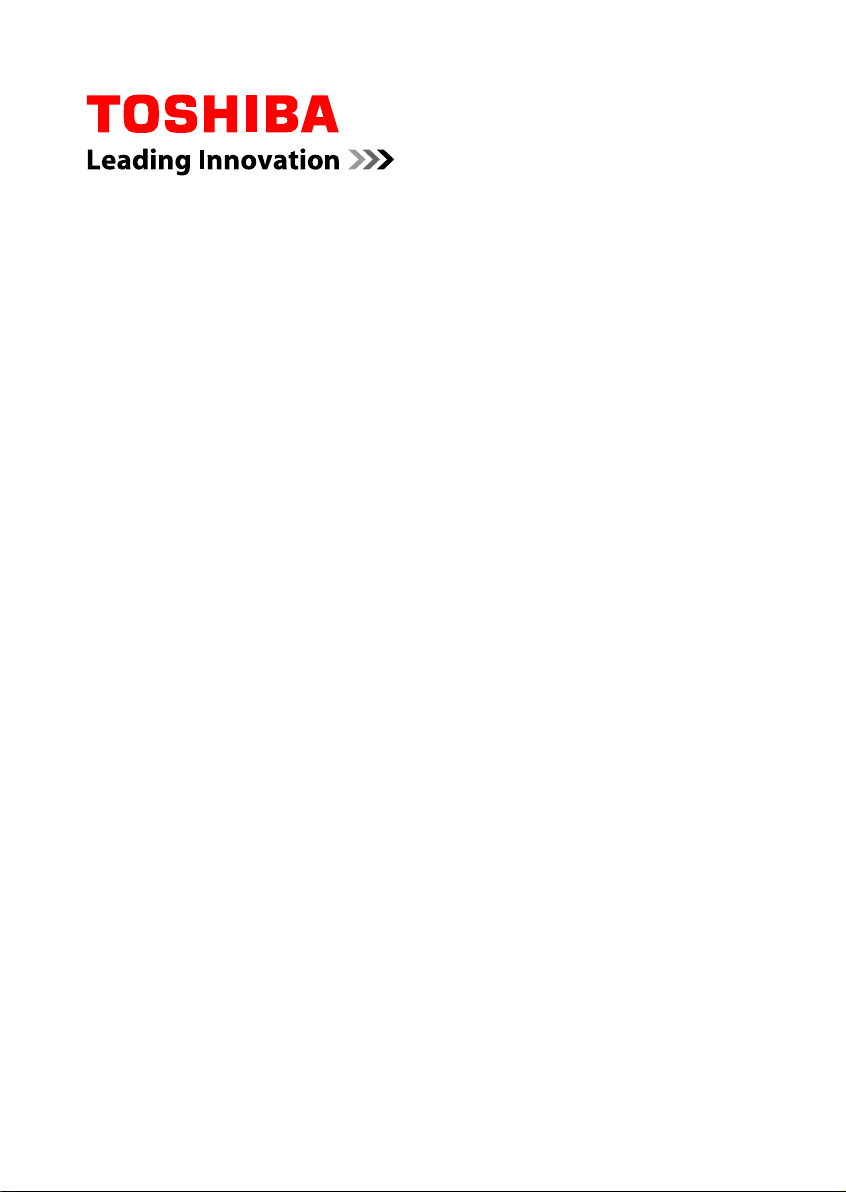
Benutzerhandbuch
AT300SE
Page 2
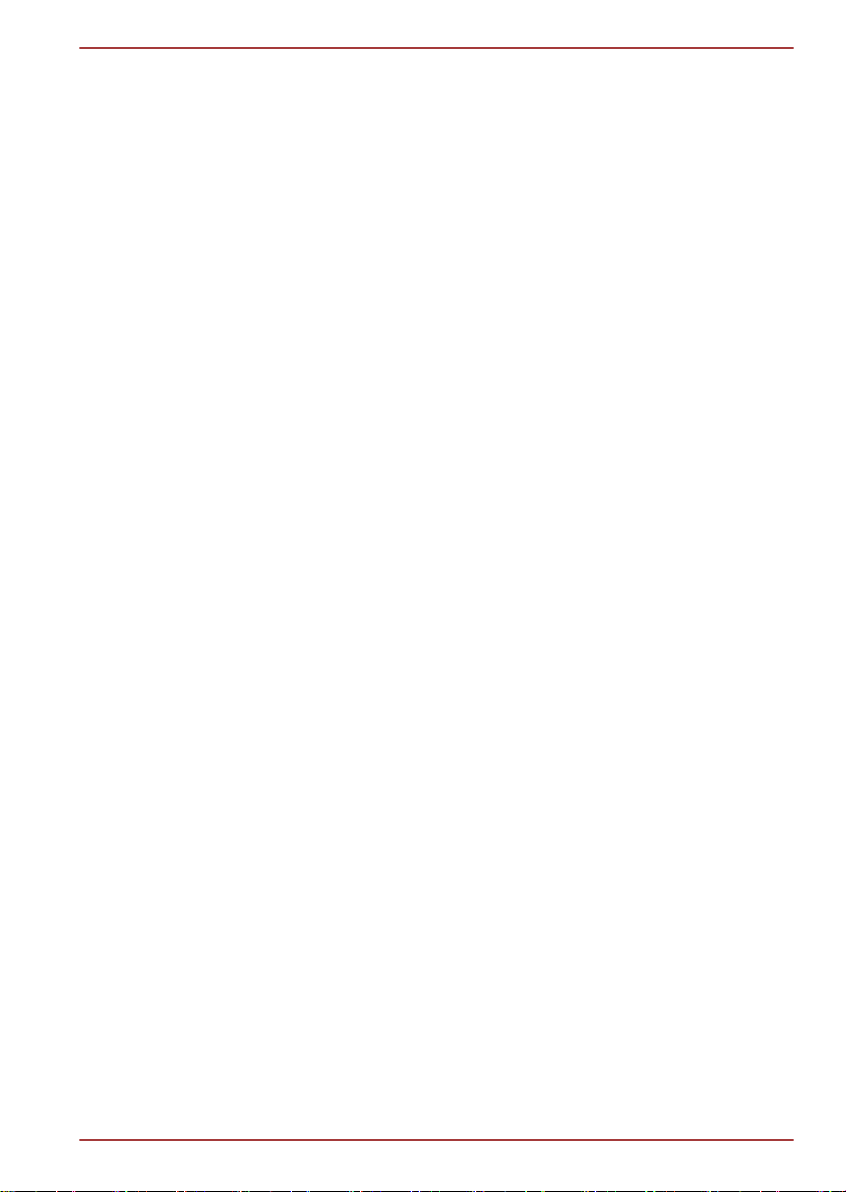
Inhaltsverzeichnis
AT300SE
Kapitel 1
Kapitel 2
Kapitel 3
Rechtliche Informationen und Zulassungsbestimmungen
Copyright ................................................................................................ 1-1
Haftungsausschluss ............................................................................. 1-1
Marken .................................................................................................... 1-2
Lizenzhinweise zu H.264/AVC, VC-1 und MPEG-4 .............................. 1-3
FCC-Informationen ................................................................................ 1-3
Erfüllung von CE-Normen ..................................................................... 1-5
Arbeitsumgebung .................................................................................. 1-5
Weitere Umgebungen ohne EMV-Bezug ............................................. 1-5
REACH - Konformitätserklärung .......................................................... 1-6
Die folgenden Informationen gelten nur für die Mitgliedstaaten der
EU: .......................................................................................................... 1-6
Die folgenden Informationen gelten nur für Indien ............................ 1-7
Kanadische Zulassungsbestimmungen (nur für Kanada) ................. 1-8
Canada – Industry Canada(IC) ............................................................. 1-8
Die folgenden Informationen gelten nur für die Türkei: .................... 1-8
Einführung
Über das Handbuch ............................................................................... 2-1
Handbuch für sicheres und angenehmes Arbeiten ........................... 2-1
Sicherheitssymbole .............................................................................. 2-1
Erste Schritte
Überprüfen des Lieferumfangs ............................................................ 3-1
Überblick ................................................................................................ 3-1
Hardware ................................................................................................ 3-4
Erstmalige Benutzung des Tablets ...................................................... 3-6
Pflege und Gebrauch des Akkus ....................................................... 3-11
Aufladen des Akkus ............................................................................ 3-11
Kapitel 4
Benutzerhandbuch ii
Grundlagen
Verwenden des Touchscreens ............................................................. 4-1
Der Startbildschirm ............................................................................... 4-2
Öffnen und Wechseln von Anwendungen .......................................... 4-3
Überwachen des Tablet-Status ............................................................ 4-3
Schnelleinstellungen ............................................................................. 4-4
Verwalten von Benachrichtigungen .................................................... 4-4
Sperren des Bildschirms ...................................................................... 4-5
Page 3
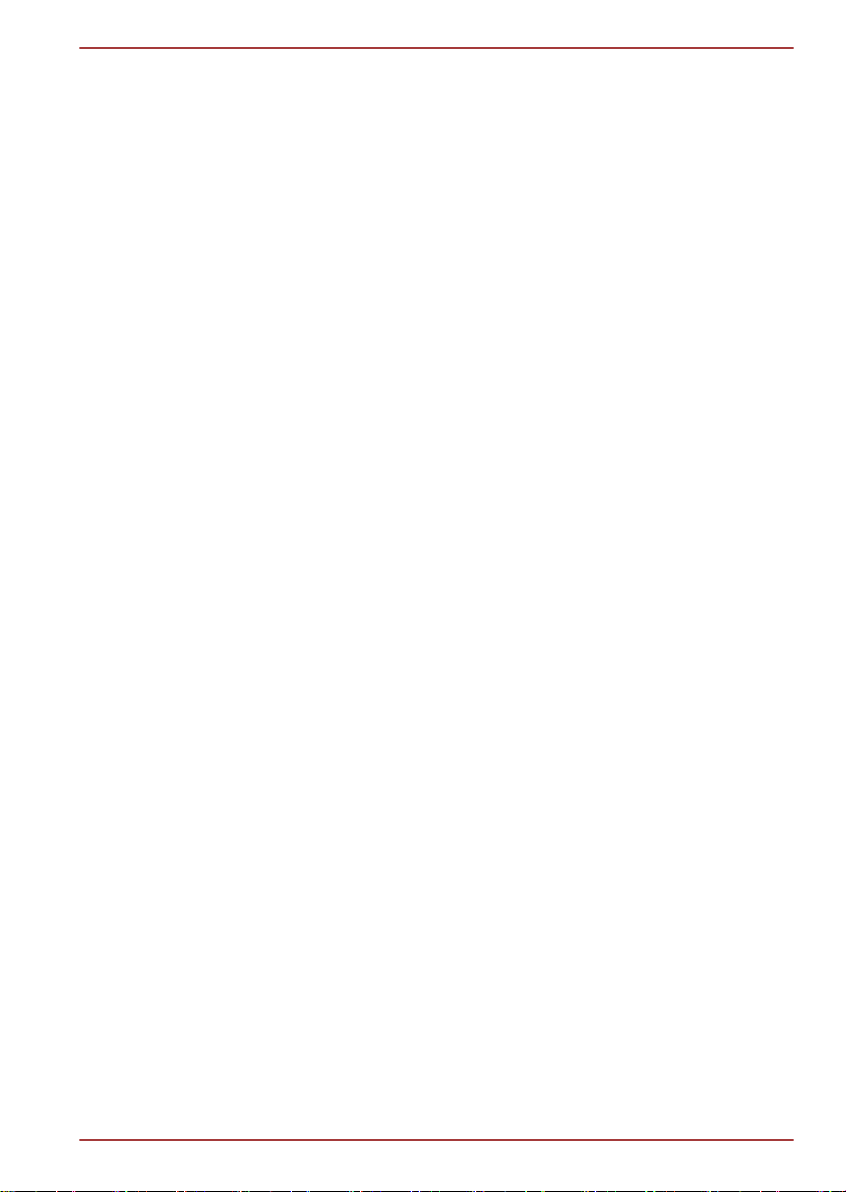
AT300SE
Aufnehmen von Bildschirmfotos ......................................................... 4-6
Anpassen des Startbildschirms ........................................................... 4-6
Ändern der Bildschirmausrichtung ..................................................... 4-8
Verwalten von Tasks und Anwendungen ............................................ 4-8
Verbindung mit einem Computer ......................................................... 4-8
Zurücksetzen ......................................................................................... 4-9
Kapitel 5
Kapitel 6
Anwendungen
Analoguhr ............................................................................................... 5-1
Browser .................................................................................................. 5-1
Rechner .................................................................................................. 5-4
Kalender ................................................................................................. 5-4
Kamera ................................................................................................... 5-4
Uhr .......................................................................................................... 5-6
Downloads ............................................................................................. 5-7
E-Mail ...................................................................................................... 5-7
Galerie .................................................................................................... 5-8
Kontakte ................................................................................................. 5-9
Abspielen von Musik ........................................................................... 5-10
Service Station .................................................................................... 5-11
TOSHIBA Media Player ....................................................................... 5-13
TOSHIBA File Manager ....................................................................... 5-14
Online Manual ...................................................................................... 5-17
Einstellungen
Drahtlos & Netzwerke ........................................................................... 6-1
Gerät ....................................................................................................... 6-8
Nutzer ................................................................................................... 6-12
Konten .................................................................................................. 6-15
System .................................................................................................. 6-16
Kapitel 7
Optionales Zubehör
Speichermediensteckplatz ................................................................... 7-1
USB-Gerät .............................................................................................. 7-4
Optionales TOSHIBA-Zubehör ............................................................. 7-4
Kapitel 8
Fehlerbehebung
Vorgehen bei der Problemlösung ........................................................ 8-1
Hardware- und System-Checkliste ...................................................... 8-2
TOSHIBA-Support ................................................................................. 8-4
Benutzerhandbuch iii
Page 4
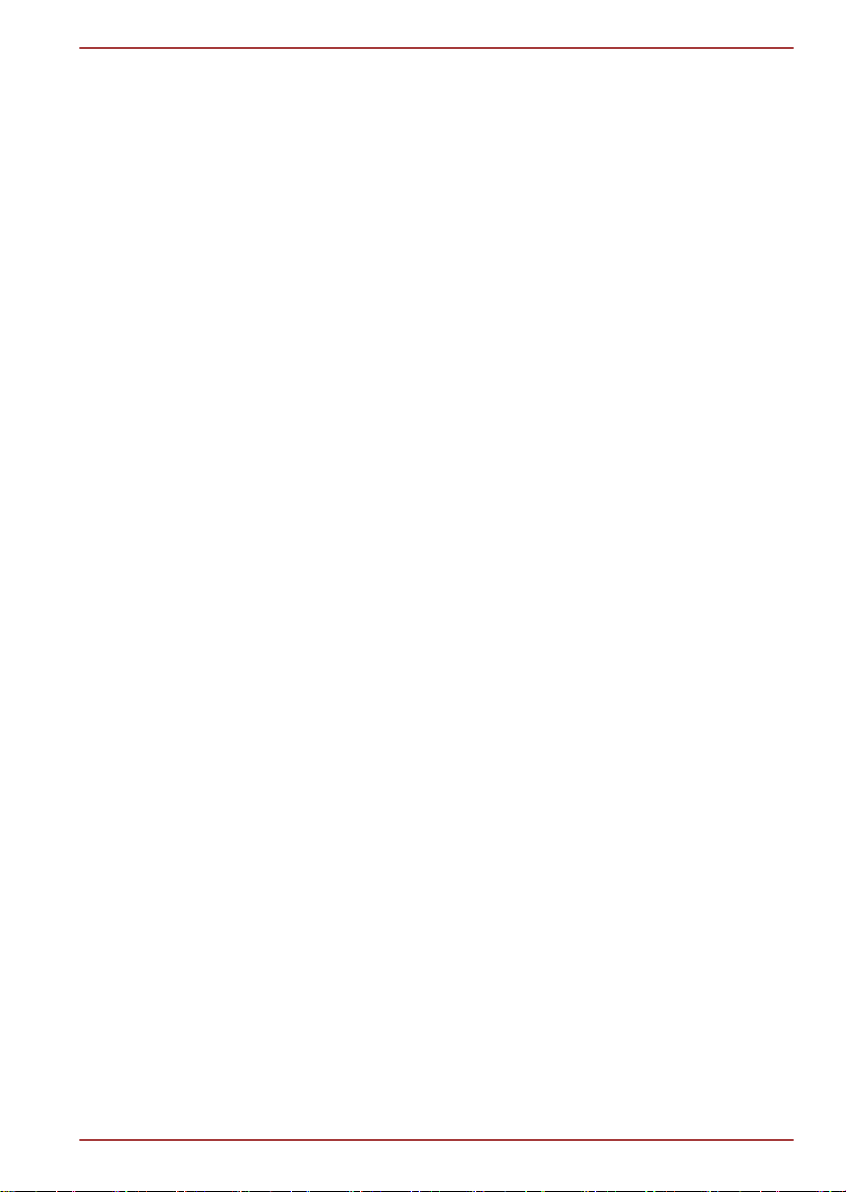
AT300SE
Kapitel 9
Kapitel 10
Technische Daten
Maße und Gewicht ................................................................................. 9-1
Umgebungsbedingungen ..................................................................... 9-1
Informationen zu drahtlosen Geräten
Wireless-LAN-Interoperabilität ........................................................... 10-1
Übergreifende Funktionalität von Bluetooth .................................... 10-1
Vorsichtshinweise zu drahtlosen Geräten ........................................ 10-1
Drahtlose Geräte und Ihre Gesundheit .............................................. 10-2
Funk-Zulassungsbestimmungen ....................................................... 10-2
Geräteautorisierung ............................................................................ 10-7
Funkzulassungen für drahtlose Geräte ............................................. 10-8
Benutzerhandbuch iv
Page 5

Kapitel 1
Rechtliche Informationen und
Zulassungsbestimmungen
Copyright
©2012 by TOSHIBA Corporation. Alle Rechte vorbehalten. Jede
Wiedergabe oder Verwertung außerhalb der durch das Copyright erlaubten
Grenzen ist ohne vorherige schriftliche Genehmigung seitens TOSHIBA
unzulässig. Bezüglich der Nutzung der in diesem Handbuch enthaltenen
Informationen wird keine Patenthaftung übernommen.
Erste Auflage Dezember 2012
Haftungsausschluss
Dieses Handbuch wurde validiert und auf Korrektheit überprüft. Die hierin
enthaltenen Anleitungen und Beschreibungen waren zum Zeitpunkt der
Erstellung dieses Handbuchs richtig und gültig. Nachfolgende Geräte und
Handbücher können jedoch ohne vorherige Ankündigung geändert werden.
TOSHIBA übernimmt keine Haftung für Schäden, die direkt oder indirekt
durch Fehler, Auslassungen oder Nichtübereinstimmungen zwischen
diesem Gerät und dem Handbuch verursacht werden.
Dieses Produkt enthält Technologie zum Kopierschutz, die durch USPatente, beispielsweise Patentnummer 5,315,448; 5,583,936; 6,836,549
und 7,050,698, und Patente anderer Länder und andere geistige
Eigentumsrechte geschützt ist. Die Verwendung der
Kopierschutztechnologie der Rovi Corporation im Produkt muss von der
Rovi Corporation autorisiert sein. Die Zurückentwicklung (Reverse
Engineering) und die Disassemblierung sind verboten.
SOWEIT IM GESETZLICHEN RAHMEN ZULÄSSIG SCHLIESSEN
TOSHIBA UND SEINE VERBUNDENEN UNTERNEHMEN UND/ODER
LIEFERANTEN(„TOSHIBA“) HIERMIT ALLE AUSDRÜCKLICHEN,
STILLSCHWEIGENDEN ODER GESETZLICHEN GARANTIEN IN BEZUG
AUF DIE SOFTWARE, EINSCHLIESSLICH, ABER NICHT BESCHRÄNKT
AUF, DIE GARANTIE DER NICHTVERLETZUNG VON RECHTEN
DRITTER UND DER STILLSCHWEIGENDEN GARANTIEN UND
BEDINGUNGEN DER TAUGLICHKEIT UND EIGNUNG FÜR EINEN
BESTIMMTEN ZWECK AUS. DAS GESAMTE RISIKO IN BEZUG AUF
DIE QUALITÄT UND LEISTUNG DER SOFTWARE LIEGT BEI IHNEN.
TOSHIBA GARANTIERT NICHT, DASS DIE IN DER SOFTWARE
ENTHALTENEN FUNKTIONEN IHRE ANFORDERUNGEN ERFÜLLEN,
AT300SE
Benutzerhandbuch 1-1
Page 6
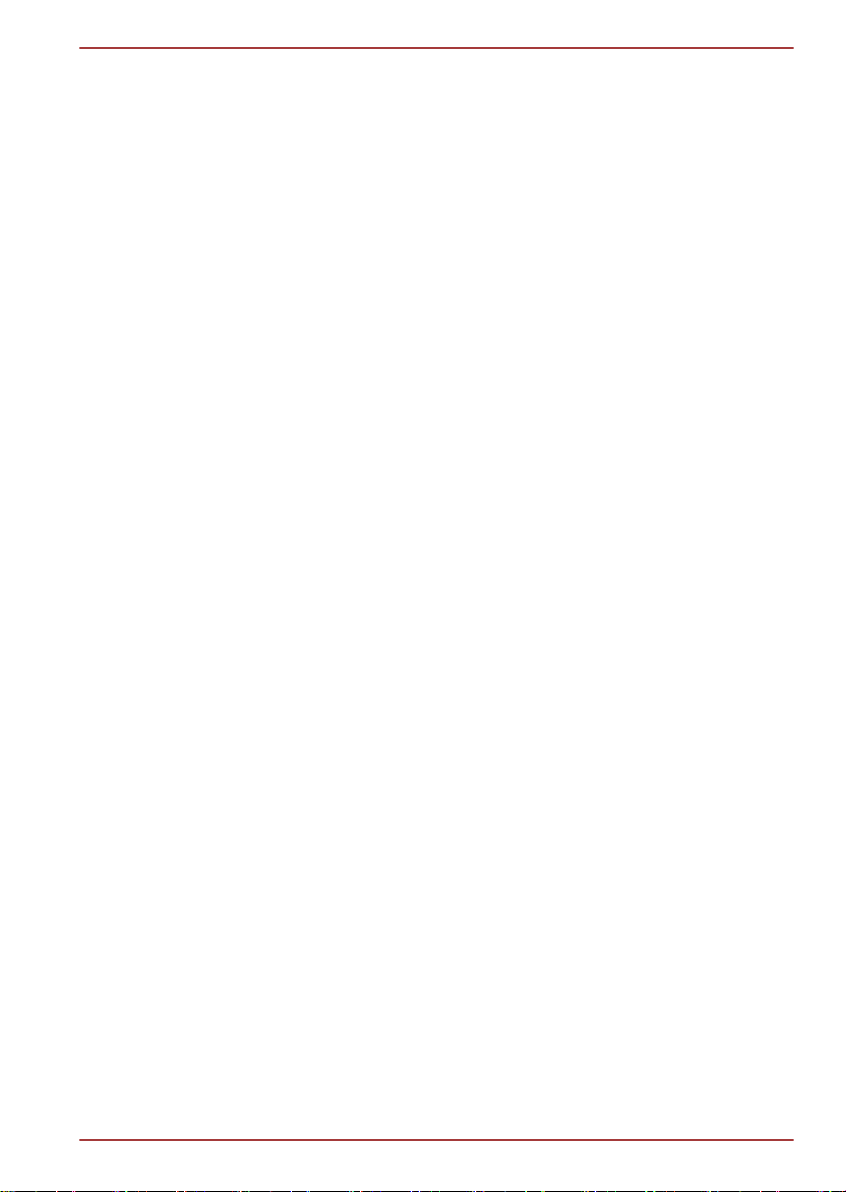
AT300SE
ODER DASS DER BETRIEB DER SOFTWARE UNTERBRECHUNGSODER FEHLERFREI ERFOLGT.
Ungeachtet des oben Genannten beinhalten Teile der Software
Softwaredateien, die bestimmten Open-Source-Lizenzvereinbarungen
unterliegen. Solche Open-Source-Softwaredateien unterliegen den
Hinweisen und zusätzlichen Bedingungen, die in der
Endbenutzerlizenzvereinbarung (EULA) im Abschnitt „Rechtliche Hinweise
von Toshiba“ in den „Rechtlichen Hinweisen“ unter „Über das Tablet“ in der
App „Einstellungen“ angegeben sind. (Das EULA-Dokument ist in der
Verpackung enthalten.) Solche Open-Source-Softwaredateien werden im
gesetzlich erlaubten Umfang ohne Mängelgewähr geliefert.
Lesen Sie bitte sorgfältig den Abschnitt „Open-Source-Lizenz“ in den
„Rechtlichen Hinweisen“ unter „Über das Tablet“ in der App
„Einstellungen“, um sich über die relevanten Copyright- und
Lizenzbedingungen zu informieren. Bei einer Diskrepanz zwischen den
Bedingungen der geltenden Open-Source-Lizenzvereinbarung und der
EULA haben die Bedingungen der geltenden Open-Source-Vereinbarung
in Bezug auf die entsprechende Open-Source-Software Vorrang.
In einem Zeitraum von drei Jahren nach Erwerb der Software können Sie
eine Kopie des Quellcodes erhalten, der den Binaries der GPL-lizenzierten
Datei entspricht, indem Sie eine Anfrage an den TOSHIBA-Kundenservice
unter [http://support.toshiba-tie.co.jp/android/index_e.htm] senden.
TOSHIBA schickt Ihnen dann einen Link zu diesem Quellcode.
Marken
Android, Google, Google Play, Chrome, Google Talk, Google Maps und
andere Marken sind Marken von Google Inc.
Die Verfügbarkeit von Google-Anwendungen, -Diensten und -Funktion
kann je nach Land, Provider, Modell und Hersteller variieren.
Bluetooth ist eine Marke der Eigentümer und wird von TOSHIBA unter
Lizenz verwendet.
Wi-Fi ist eine eingetragene Marke der Wi-Fi Alliance.
Secure Digital und SD sind Marken der SD Card Association.
Adobe, Adobe PDF und Reader sind eingetragene Marken oder Marken
von Adobe Systems Incorporated in den USA und/oder anderen Ländern.
SRS und das SRS-Logo sind Marken oder eingetragene Marken von SRS
Labs, Inc. SRS-Technologie wird unter Lizenz von SRS Labs, Inc.
verwendet.
SRS Premium Voice PRO-Technologie wurde unter der Lizenz von SRS
Labs, Inc eingesetzt.
TouchSense ist eine Marke der Immersion Corporation.
In diesem Handbuch können auch andere Marken und eingetragene
Marken als die oben aufgeführten verwendet werden.
Benutzerhandbuch 1-2
Page 7
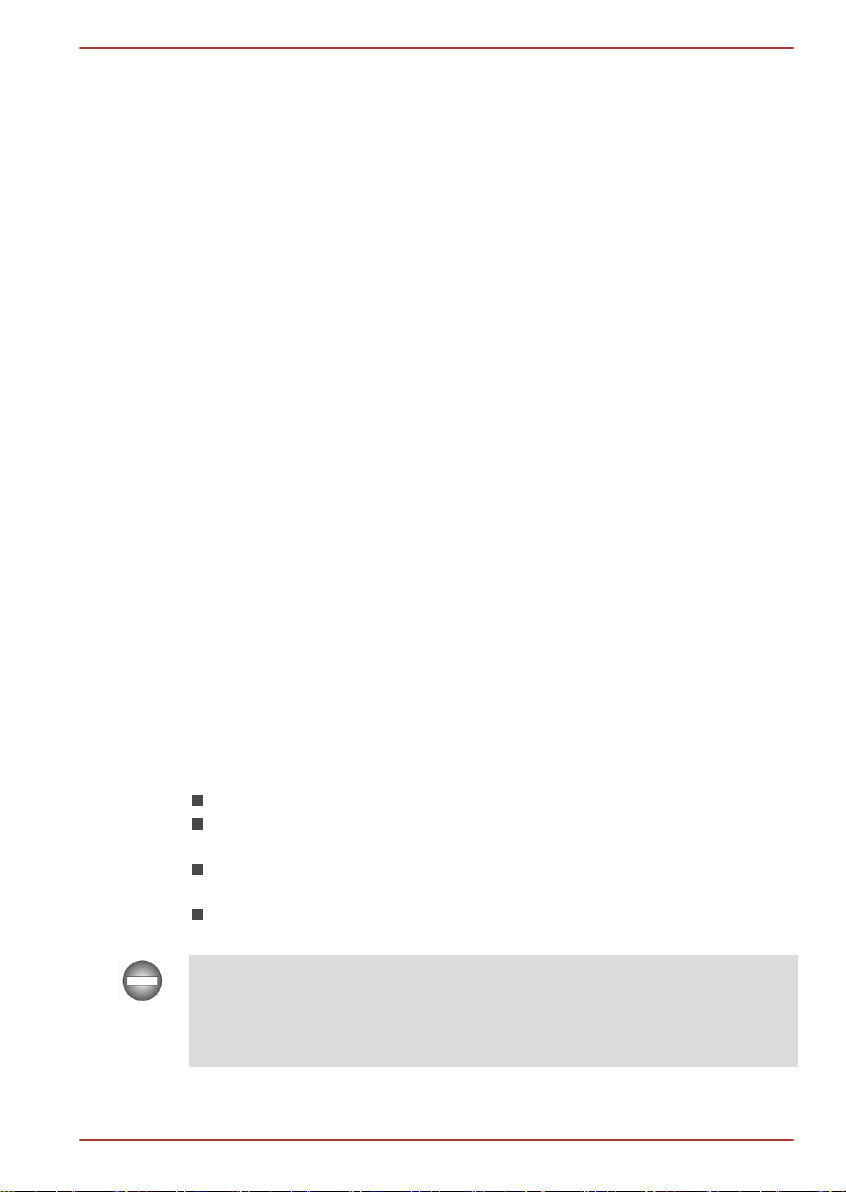
AT300SE
Lizenzhinweise zu H.264/AVC, VC-1 und MPEG-4
DIESES PRODUKT WIRD FÜR PERSÖNLICHEN, NICHTKOMMERZIELLEN GEBRAUCH UNTER DER AVC-, VC-1- UND MPEG-4PATENTPORTFOLIOLIZENZ AN ENDKONSUMENTEN LIZENZIERT.
HIERDURCH IST ES DIESEN MÖGLICH (i) VIDEOS UNTER
EINHALTUNG DER OBEN GENANNTEN STANDARDS („VIDEO“) ZU
CODIEREN BZW. (ii) AVC-, VC-1 UND MPEG-4-VIDEOS, DIE VON
EINEM ENDKONSUMENTEN IN EINER PERSÖNLICHEN, NICHTKOMMERZIELLEN AKTIVITÄT CODIERT WURDEN BZW. VON EINEM
VON MPEG LA LIZENZIERTEN VIDEOANBIETER, DER SOLCHE
VIDEOS BEREITSTELLEN DARF, ERHALTEN WURDEN, ZU
DECODIEREN. FÜR ANDERE ZWECKE WIRD KEINE LIZENZ ERTEILT.
ZUSÄTZLICHE INFORMATIONEN Z. B. ZU WERBETECHNISCHEN,
INTERNEN ODER KOMMERZIELLEN VERWENDUNGSARTEN SOWIE
LIZENZIERUNG ERHALTEN SIE VON MPEG LA, L.L.C. UNTER http://
www.mpegla.com
FCC-Informationen
FCC-Hinweis „Konformitätserklärung“
Dieses Gerät wurde erfolgreich bezüglich der Erfüllung der Klasse BNormen für digitale Geräte, Abschnitt 15 der FCC-Bestimmungen, getestet.
Diese Grenzwerte sollen einen angemessenen Schutz vor störenden
Interferenzen in einer Wohnumgebung gewährleisten. Dieses Gerät
erzeugt und verwendet hochfrequente Energie, kann diese abstrahlen und
den Funkverkehr stören, wenn es nicht entsprechend den Anleitungen
installiert und verwendet wird.
Es gibt jedoch keine Garantie, dass in einer bestimmten Installation keine
Interferenzen verursacht werden. Ob dieses Gerät den Rundfunk- oder
Fernsehempfang tatsächlich stört, kann durch Aus- und Einschalten
festgestellt werden. In diesem Fall empfiehlt es sich, einen oder mehrere
der folgenden Schritte auszuführen:
Richten Sie die Antenne neu aus.
Vergrößern Sie den Abstand zwischen dem Gerät und dem
Empfänger.
Schließen Sie das Gerät und den Empfänger an unterschiedliche
Stromkreise an.
Wenden Sie sich an den Händler oder an einen erfahrenen
Rundfunk-/Fernsehtechniker.
An dieses Gerät dürfen nur Peripheriegeräte angeschlossen werden, die
den FCC-Bestimmungen der Klasse B entsprechen. Beim Betrieb mit nicht
konformen oder nicht von TOSHIBA empfohlenen Peripheriegeräten
kommt es wahrscheinlich zu Störungen des Rundfunk- und
Fernsehempfangs. Für die Verbindung von externen Geräten mit den USB-
Benutzerhandbuch 1-3
Page 8
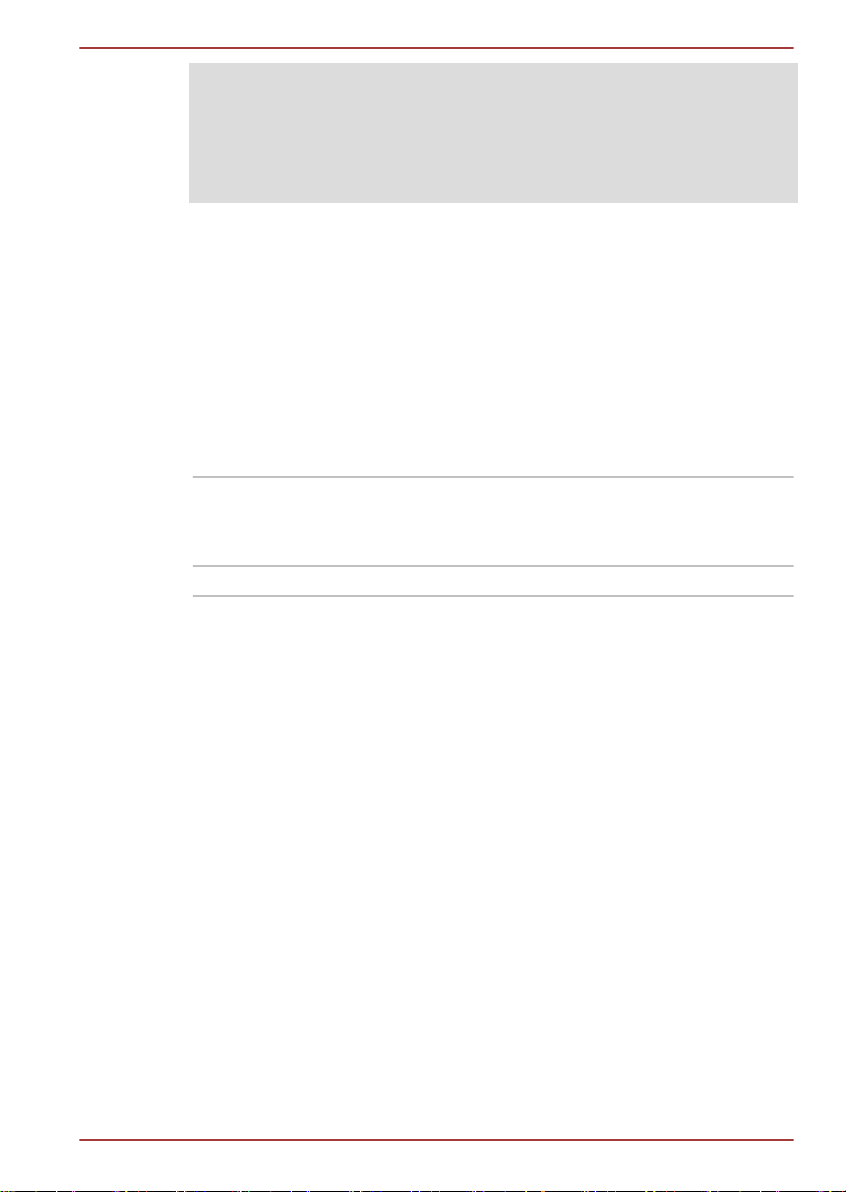
Anschlüssen (USB 2.0) und der kombinierten Mikrofon-/Kopfhörerbuchse
des Geräts müssen abgeschirmte Kabel verwendet werden. Wenn Sie
Änderungen an diesem Gerät vornehmen, die nicht ausdrücklich von
TOSHIBA oder von durch TOSHIBA autorisierten Dritten genehmigt
wurden, verlieren Sie möglicherweise das Recht, dieses Gerät zu
verwenden.
FCC-Bedingungen
Dieses Gerät entspricht Teil 15 der FCC-Bestimmungen. Der Betrieb
unterliegt folgenden Bedingungen:
1. Dieses Gerät darf keine störenden Interferenzen verursachen.
2. Dieses Gerät muss Störungen durch andere Geräte oder
Einrichtungen akzeptieren, selbst wenn der erwünschte Betrieb dann
nicht mehr gewährleistet ist.
Ansprechpartner
Adresse: TOSHIBA America Information Systems, Inc.
9740 Irvine Boulevard
Irvine, California 92618-1697
Telefon: (949) 583-3000
AT300SE
Achtung: Abgabe hochfrequenter Strahlung.
Die abgegebene Strahlung des WLANs liegt weit unter den
entsprechenden Grenzwerten der FCC. Trotzdem sollte das WLAN so
verwendet werden, dass beim normalen Betrieb das Risiko des Kontakts
mit der Strahlung minimiert wird.
Bei normaler Betriebskonfiguration sollte der Abstand zwischen der
Antenne und dem Benutzer mindestens 20 cm betragen. Informationen zur
Position der Antennen finden Sie im Abschnitt „Überblick“ dieses
Handbuchs.
Die Person, die diese Funkeinrichtung installiert, muss sicherstellen, dass
die Antenne so ausgerichtet ist, dass keine Hochfrequenzfelder erzeugt
werden, die über die von Health Canada festgelegten allgemeinen
Grenzwerte hinausgehen. Siehe dazu Safety Code , verfügbar auf der
Website von Health Canada unter /237.
Benutzerhandbuch 1-4
Page 9
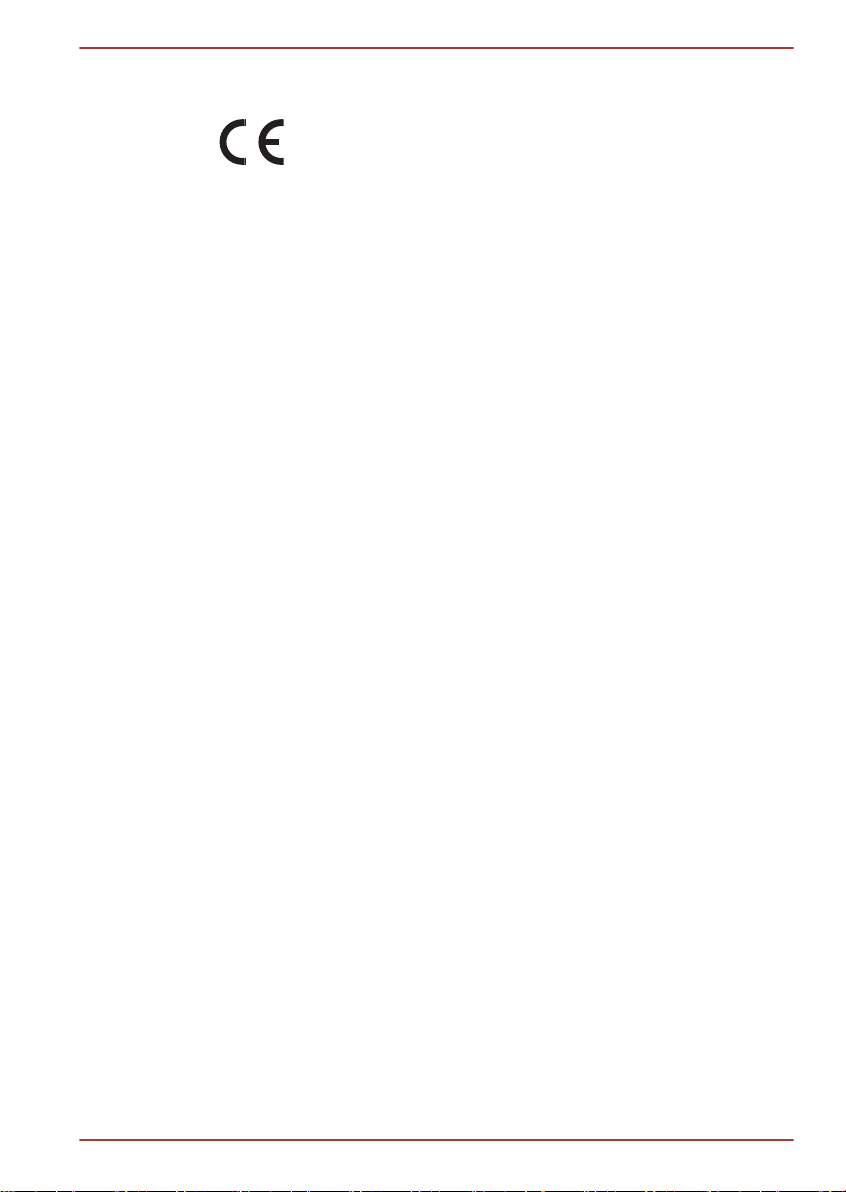
Erfüllung von CE-Normen
Dieses Produkt trägt das CE-Kennzeichen in
Übereinstimmung mit den entsprechenden europäischen
Richtlinien. Verantwortlich für die CE-Kennzeichnung ist
die Toshiba Europe GmbH, Hammfelddamm 8,
41460 Neuss, Deutschland. Den vollständigen und
offiziellen Text der EU-Konformitätserklärung finden Sie
auf der TOSHIBA-Website unter http://epps.toshibateg.com im Internet.
Arbeitsumgebung
Die elektromagnetische Konformität (EMC) dieses Produkts wurde für
diese Produktkategorie für Wohn- und Geschäfts- und
Leichtindustrieumgebungen getestet. Alle anderen Arbeitsumgebungen
wurden nicht von Toshiba getestet und die Verwendung dieses Produkts in
diesen Arbeitsumgebungen ist möglicherweise eingeschränkt oder kann
nicht empfohlen werden. Mögliche Konsequenzen der Verwendung dieses
Produkts in nicht getesteten Arbeitsumgebungen sind: Störungen anderer
Produkte in der Nähe, die temporäre Fehlfunktionen oder Datenverluste
zur Folge haben. Beispiele für nicht überprüfte Arbeitsumgebungen und
damit zusammenhängende Empfehlungen:
Industrieumgebungen (z. B. Bereiche, in denen mit einer Netzspannung
von 380 V und drei Phasen gearbeitet wird): Gefahr von Störungen dieses
Produkts aufgrund starker elektromagnetischer Felder, besonders in der
Nähe großer Maschinen oder Generatoren.
Medizinische Umgebungen: Die Erfüllung der Richtlinie für medizinische
Produkte wurde von Toshiba nicht überprüft, deshalb darf dieses Produkt
nicht ohne weitere Überprüfung als medizinisches Produkt eingesetzt
werden. Die Verwendung in normalen Büroumgebungen, auch in
Krankenhäusern, sollte kein Problem darstellen, solange keine
Einschränkungen durch die verantwortliche Verwaltung vorliegen.
Fahrzeugumgebungen: Bitte informieren Sie sich in der
Bedienungsanleitung des entsprechenden Fahrzeugs über Hinweise zur
Verwendung dieses Produkts/dieser Produktkategorie.
Flugzeuge: Bitte beachten Sie die Anweisungen des Bordpersonals
bezüglich der eingeschränkten Verwendung.
AT300SE
Weitere Umgebungen ohne EMV-Bezug
Verwendung im Freien: Als typisches Heim-/Büroprodukt verfügt dieses
Produkt über keinen besonderen Schutz vor dem Eindringen von
Feuchtigkeit und ist nicht stoßunempfindlich.
Explosive Umgebungen: Die Verwendung dieses Produkts in besonderen
Arbeitsumgebungen, in denen Explosionsgefahr besteht, ist nicht zulässig.
Benutzerhandbuch 1-5
Page 10
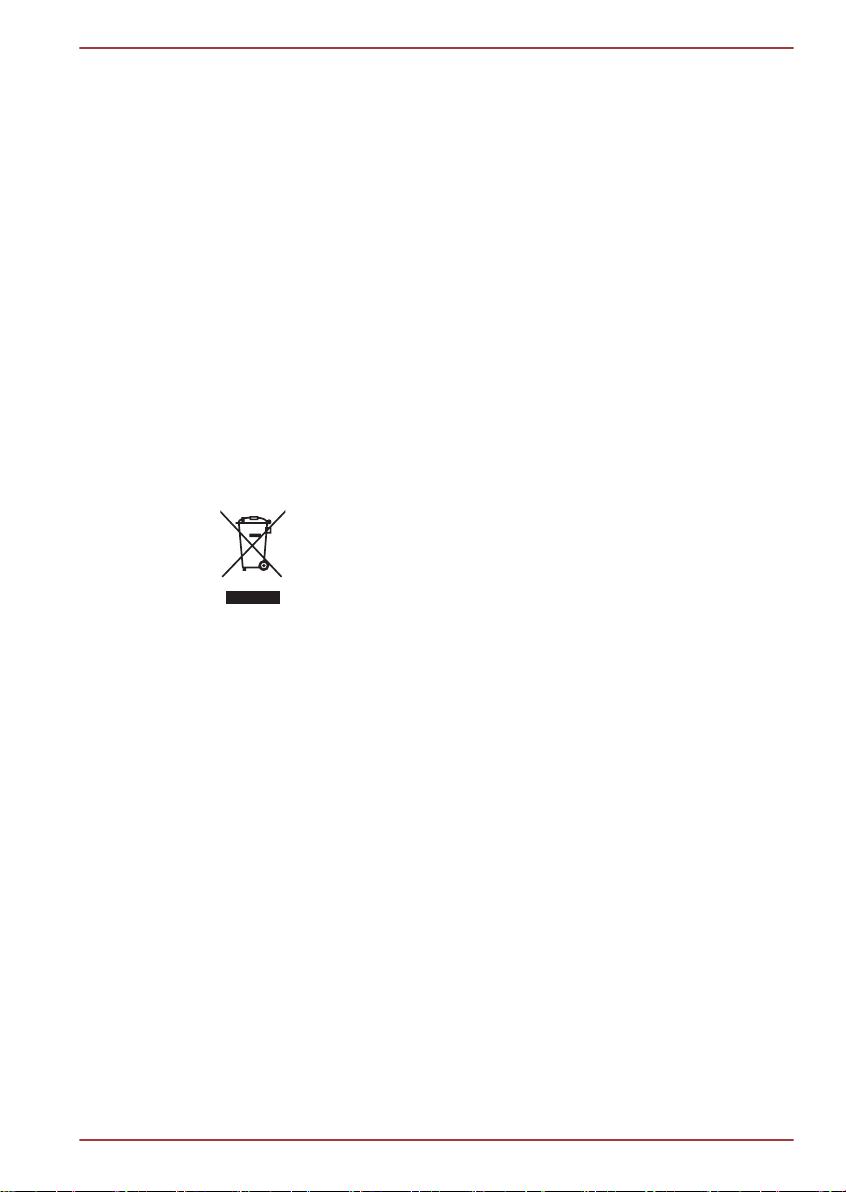
AT300SE
REACH - Konformitätserklärung
Am 1. Juni 2007 trat die neue Chemikalienverordnung der Europäischen
Union (EU), REACH, in Kraft. REACH steht für Registration, Evaluation,
Authorization and Restriction of Chemicals (Registrierung, Bewertung,
Zulassung und Beschränkung von Chemikalien). Toshiba erfüllt alle
REACH-Anforderungen und ist verpflichtet, den Kunden gemäß REACHVerordnung über die chemischen Substanzen in Toshiba-Produkten zu
informieren.
Unter der Internetadresse www.toshiba-europe.com/computers/info/reach
finden Sie Informationen zu Toshiba-Produkten, die auf der Kandidatenliste
gemäß Artikel 59(1) der Verordnung (EC) Nr. 1907/2006 („REACH“)
aufgeführte Substanzen enthalten, und zwar in einer Konzentration von
mehr als 0,1 % Massenanteil.
Die folgenden Informationen gelten nur für die Mitgliedstaaten der EU:
Entsorgung von Produkten
Das Symbol mit der durchgestrichenen Mülltonne weist
darauf hin, dass Produkte getrennt vom Hausmüll
gesammelt und entsorgt werden müssen. Eingebaute
Batterien und Akkus können zusammen mit dem Produkt
entsorgt werden. Sie werden in den Recyclingzentralen
entnommen und gesondert entsorgt.
Der schwarze Balken zeigt an, dass das Produkt nach
dem 13. August 2005 auf den Markt gebracht wurde.
Indem Sie Produkte und Batterien separat sammeln,
tragen Sie zur sicheren Entsorgung von Produkten und
Batterien bei und helfen damit, mögliche umwelt- oder
gesundheitsschädliche Folgen zu vermeiden.
Genauere Informationen über Sammel- und RecyclingProgramme, die in Ihrem Land verfügbar sind, finden Sie
auf unsere Website (http://eu.computers.toshibaeurope.com) oder wenden Sie sich an die örtlichen
Behörden oder das Geschäft, in dem Sie das Produkt
gekauft haben.
Benutzerhandbuch 1-6
Page 11
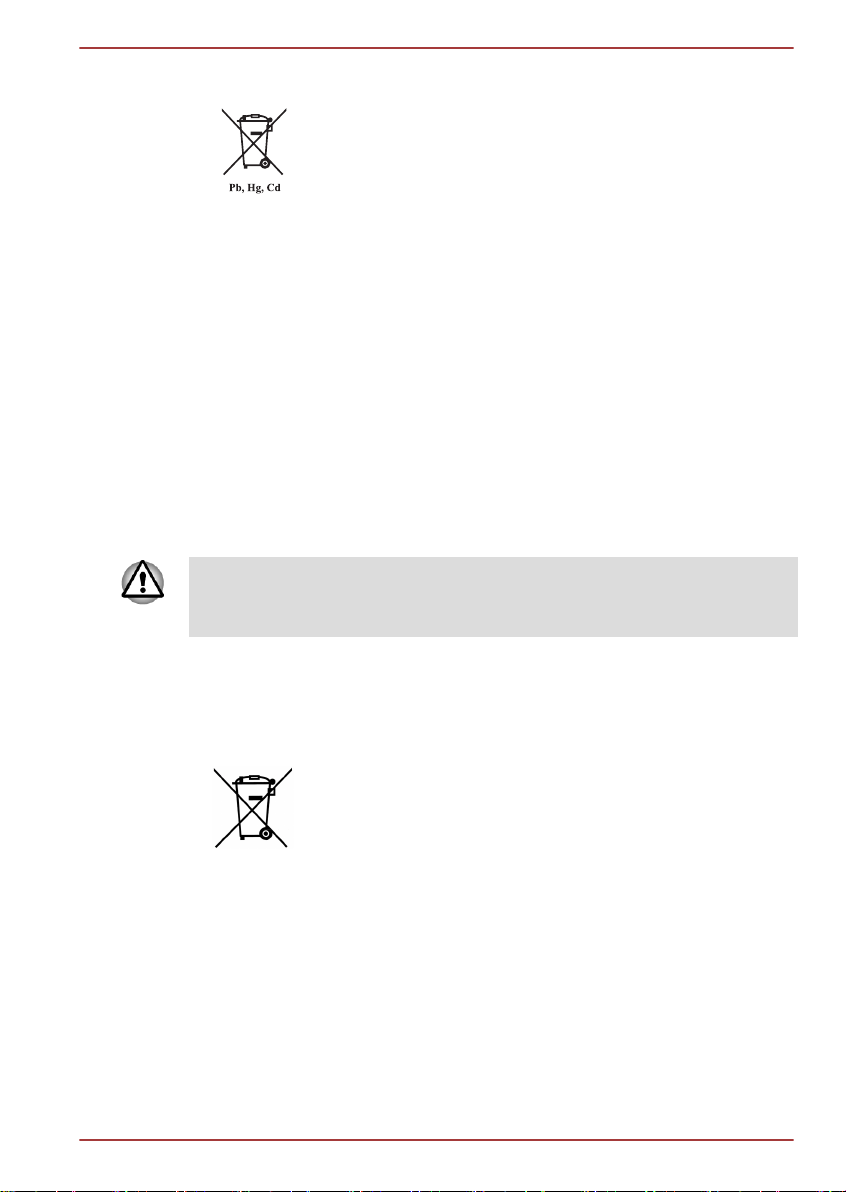
Entsorgung von Batterien und/oder Akkus
Das Symbol mit der durchgestrichenen Mülltonne weist
darauf hin, dass Batterien und/oder Akkus getrennt vom
Hausmüll gesammelt und entsorgt werden müssen.
Wenn die Batterie bzw. der Akku höhere als die in der
Batterierichtlinie (2006/66/EG) angegebenen Werte von
Blei (Pb), Quecksilber (Hg) und/oder Kadmium (Cd)
enthält, werden die chemischen Symbole für Blei (Pb),
Quecksilber (Hg) und/oder Kadmium (Cd) unter dem
durchgestrichenen Mülltonnensymbol aufgeführt.
Indem Sie Batterien separat sammeln, tragen Sie zur
sicheren Entsorgung von Produkten und Batterien bei und
helfen damit, mögliche umwelt- oder
gesundheitsschädliche Folgen zu vermeiden.
Genauere Informationen über Sammel- und RecyclingProgramme, die in Ihrem Land verfügbar sind, finden Sie
auf unsere Website (http://eu.computers.toshibaeurope.com) oder wenden Sie sich an die örtlichen
Behörden oder das Geschäft, in dem Sie das Produkt
gekauft haben.
Diese Symbole sind bei Ihrem Modell möglicherweise nicht vorhanden;
dies richtet sich nach dem Land/Gebiet, in dem Sie das Gerät gekauft
haben.
AT300SE
Die folgenden Informationen gelten nur für Indien
Dieses Symbol zeigt an, dass dieses Produkt nicht als
normaler Hausmüll behandelt werden darf.
Indem Sie dafür sorgen, dass dieses Produkt korrekt
entsorgt wird, tragen Sie dazu bei, negative Folgen für die
Umwelt und Gesundheitsrisiken zu vermeiden, welche
durch die falsche Entsorgung des Produkts verursacht
werden könnten.
Ausführliche Informationen zum Recyceln dieses Produkts
finden Sie auf unserer Website (http://www.toshibaindia.com) oder wenden Sie sich an das Call Center
(1800-200-8674).
Benutzerhandbuch 1-7
Page 12
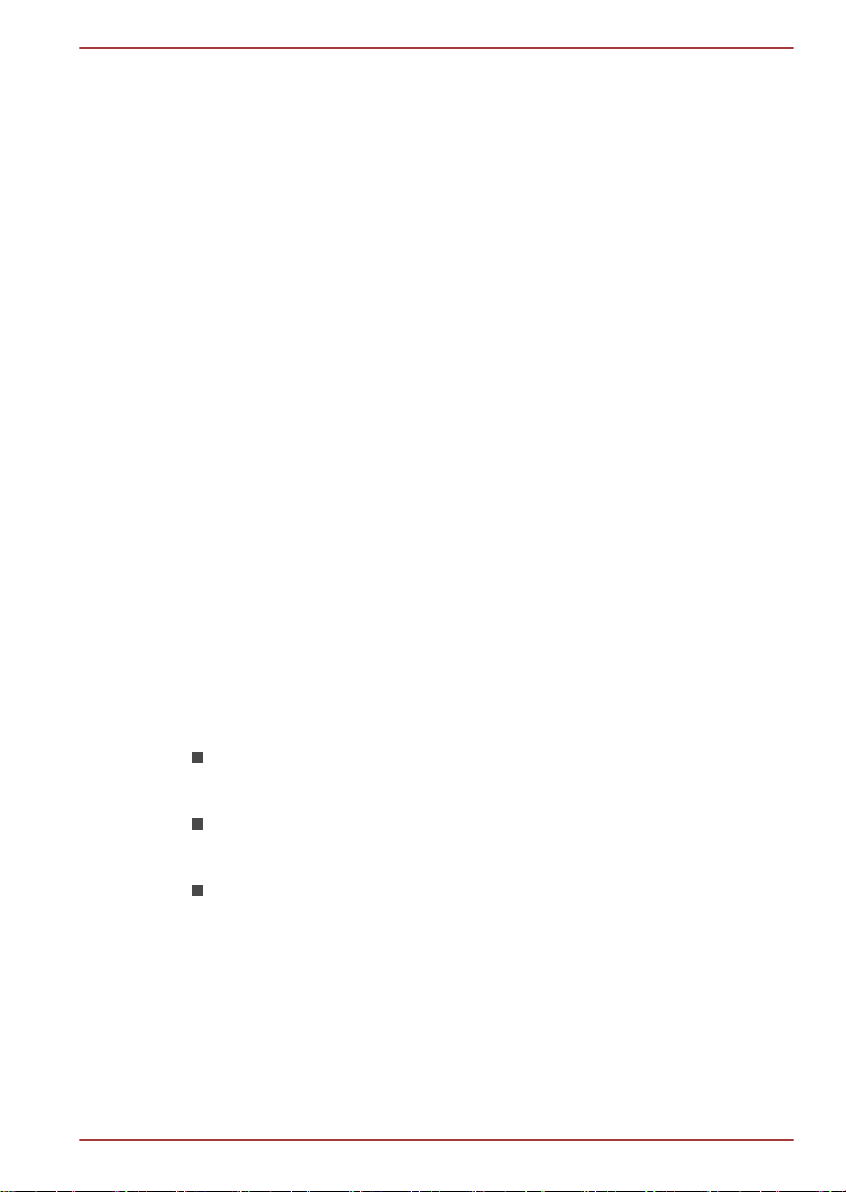
AT300SE
Kanadische Zulassungsbestimmungen (nur für Kanada)
Dieses digitale Gerät überschreitet nicht die Klasse-B-Grenzen für
Störgeräusche, die von digitalen Geräten abgegeben werden, wie in der
Radio Interference Regulation des Canadian Department of
Communications festgelegt.
Die Bestimmungen des Canadian Department of Communications (DOC)
sehen vor, dass Benutzer die Berechtigung zum Betrieb dieses Geräts
verlieren können, wenn sie daran Änderungen vornehmen, die nicht
ausdrücklich von der TOSHIBA Corporation genehmigt wurden.
Dieses digitale Gerät der Klasse B erfüllt alle Anforderungen der Canadian
Interference-Causing Equipment Regulations.
Cet appareil numérique de la class B respecte toutes les exgences du
Règlement sur le matériel brouilleur du Canada.
Canada – Industry Canada(IC)
Dieses Gerät entspricht RSS 210 von Industry Canada.
Der Betrieb unterliegt den folgenden Bedingungen: (1) Dieses Gerät darf
keine Interferenzen verursachen, und (2) Dieses Gerät muss Störungen
durch andere Geräte oder Einrichtungen akzeptieren, selbst wenn der
erwünschte Betrieb dann nicht mehr gewährleistet ist.
Die Kennzeichnung "IC" vor der Gerätezertifizierung zeigt lediglich an,
dass die technischen Spezifikationen von Industry Canada eingehalten
werden.
Die folgenden Informationen gelten nur für die Türkei:
Konform mit EEE-Bestimmungen: Toshiba erfüllt alle Anforderungen
der türkischen Regulierung 26891 „Beschränkung der Verwendung
bestimmter gefährlicher Stoffe in Elektro- und Elektronikgeräten“.
Die Anzahl möglicher Pixelfehler des Bildschirms ist gemäß ISO
9241-307 definiert. Wenn die Anzahl der Pixelfehler unter diesem
Standard liegt, werden sie nicht als Defekt oder Fehlfunktion gewertet.
Der Akku ist ein Verbrauchsprodukt, da die Akkulebensdauer von der
Verwendung des Tablets abhängig ist. Wenn der Akku überhaupt
nicht aufgeladen werden kann, liegt ein Defekt oder eine Fehlfunktion
vor. Die Änderungen der Akkubetriebszeit stellen keinen Defekt oder
eine Fehlfunktion dar.
Benutzerhandbuch 1-8
Page 13
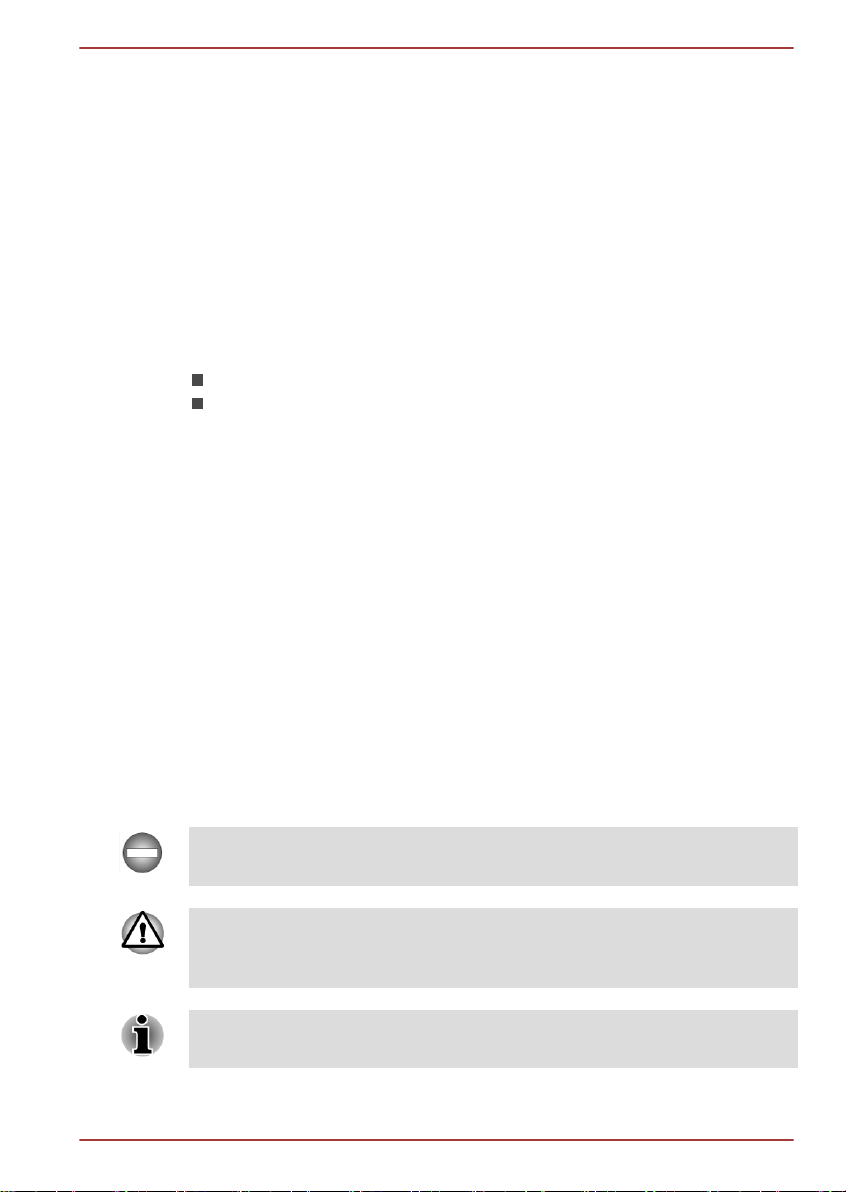
Kapitel 2
Einführung
Vielen Dank für den Kauf eines Toshiba-Produkts.
Über das Handbuch
Im Lieferumfang dieses TOSHIBA-Produkts sind zwei Dokumentationen
enthalten:
eine Kurzanleitung
das vorliegende umfassende PDF-Benutzerhandbuch
Sie sollten eine Sicherungskopie des Benutzerhandbuchs zum späteren
Nachschlagen erstellen.
Sichern Sie Ihre persönlichen Daten, die Sie im internen Speicher
gespeichert haben, bevor Sie die Plattform aktualisieren.
Handbuch für sicheres und angenehmes Arbeiten
Alle wichtigen Informationen zur sicheren und richtigen Verwendung des
Tablets finden Sie im mitgelieferten Handbuch für sicheres und
angenehmes Arbeiten. Sie sollten es lesen, bevor Sie das Tablet
verwenden.
AT300SE
Sicherheitssymbole
In diesem Handbuch werden Sicherheitssymbole verwendet, um Sie auf
wichtige Informationen hinzuweisen. Die einzelnen Arten von Symbolen
und ihre Bedeutung werden unten beschrieben.
Weist auf eine potenziell gefährliche Situation hin, die bei Nichtbeachtung
der Anweisungen zum Tod oder zu schweren Verletzungen führen kann.
Achtung! „Vorsicht“ zeigt Ihnen an, dass unsachgemäßer Gebrauch der
Geräte oder Nichtbefolgung von Anweisungen zu Datenverlust oder
Schäden an Ihrem Gerät führen kann.
Bitte lesen. Ein Hinweis ist eine Anmerkung oder ein Ratschlag, der Ihnen
bei der optimalen Nutzung Ihrer Geräte hilft.
Benutzerhandbuch 2-1
Page 14
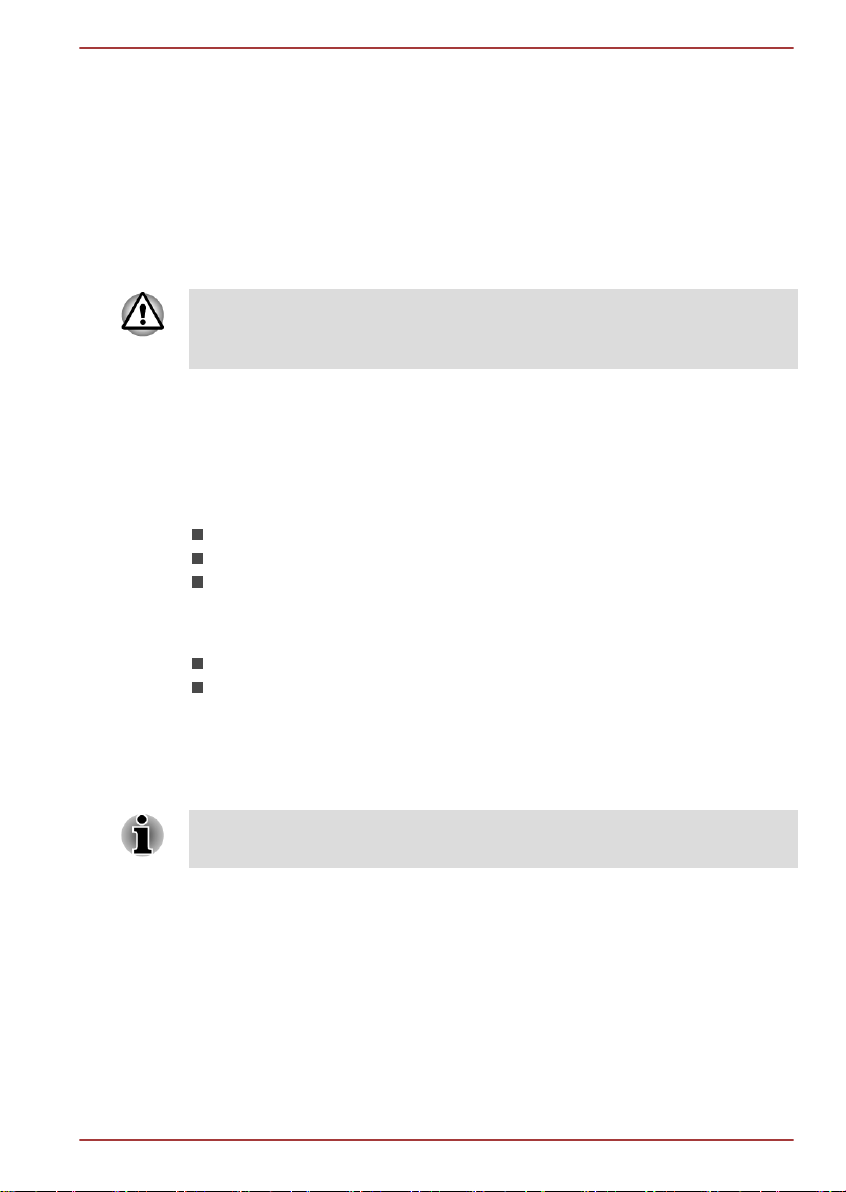
Erste Schritte
Dieses Kapitel bietet einen allgemeinen Überblick über Ihr Tablet und
einige Grundlagen, die Sie vor Verwendung des Tablets kennen sollen.
Einige der in diesem Handbuch beschriebenen Einrichtungen funktionieren
eventuell nicht ordnungsgemäß, wenn Sie ein Betriebssystem verwenden,
das nicht von TOSHIBA vorinstalliert wurde.
Überprüfen des Lieferumfangs
Überprüfen Sie, ob Sie die folgenden Teile erhalten haben:
Hardware
TOSHIBA Tablet
Netzadapter (mit 2 oder 3 Kontakten)
USB-Kabel
AT300SE
Kapitel 3
Dokumentation
Kurzanleitung
Handbuch für sicheres und angenehmes Arbeiten
Sollte eines der Teile fehlen oder beschädigt sein, wenden Sie sich bitte
unverzüglich an Ihren Händler.
Überblick
Gehen Sie vorsichtig mit dem Produkt um, um zu verhindern, dass die
Oberfläche zerkratzt oder beschädigt wird.
Die folgende Abbildung zeigt die wichtigsten Teile Ihres Tablets.
Benutzerhandbuch 3-1
Page 15
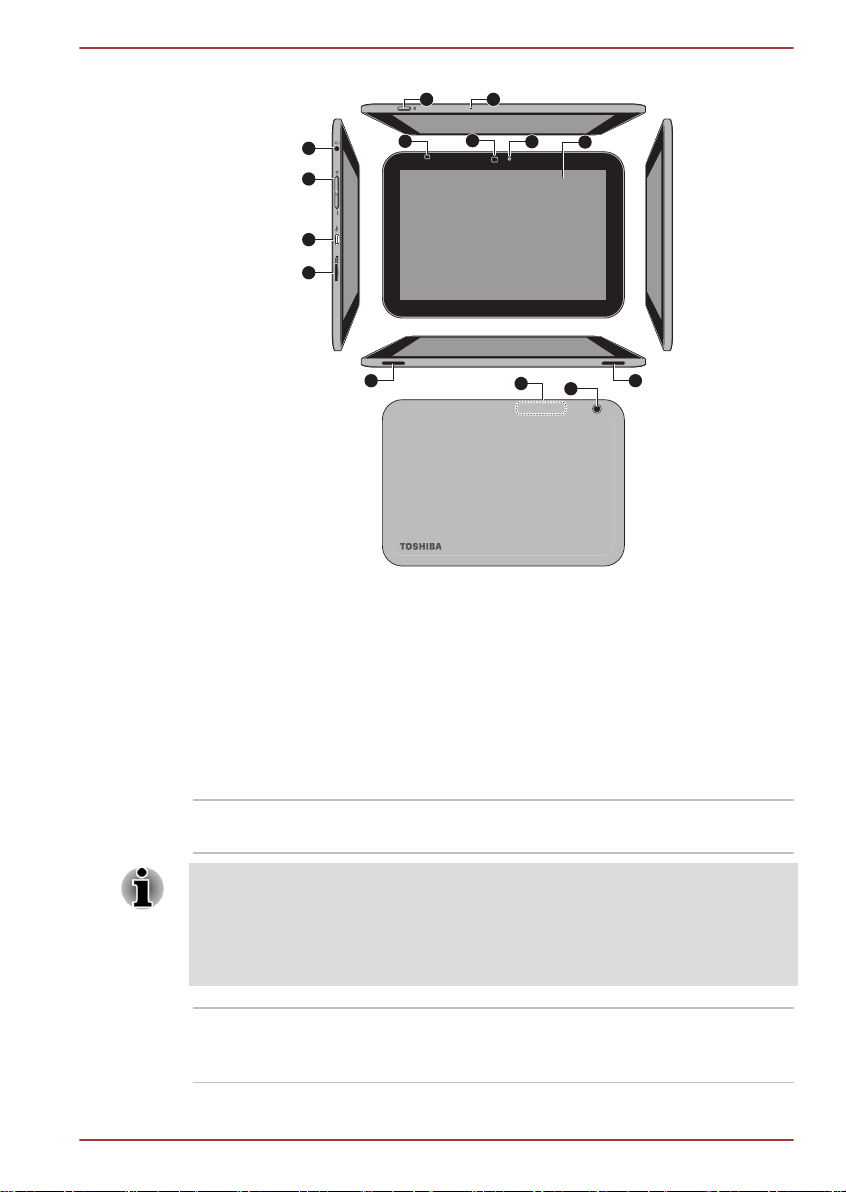
11 11
12
13
3
4
2
1
56
7
8
9
10
AT300SE
Abbildung 3-1 Überblick über das Tablet
1. Bildschirm 2. Webcam (Vorderseite)
3. Umgebungslichtsensor (nicht
4. LED-Anzeige (nicht gezeigt)
gezeigt)
5. Mikrofon 6. Ein/Aus-Taste
7. Kopfhörer-/Mikrofonbuchse 8. Taste Lautstärke leiser/lauter
9. Micro-USB-Anschluss 10. Speichermediensteckplatz
11. Lautsprecher 12. Antennen für drahtlose Kommunikation
(nicht abgebildet)
13. Kamera (Rückseite)
Darstellung kann je nach Modell abweichen.
Bildschirm Die Bildschirmhelligkeit kann manuell oder
automatisch eingestellt werden.
Unter bestimmten Betriebsbedingungen, zum Beispiel bei einer sehr hohen
Umgebungstemperatur, kann die LCD-Helligkeit automatisch verringert
werden, damit die Systemtemperatur nicht zu stark ansteigt. Dies ist eine
normale Schutzfunktion. Während die LCD-Helligkeit automatisch
verringert wird, können Sie sie unter Umständen nicht manuell ändern.
Kamera Ihr Tablet ist mit einer vorderen Webcam und
einer rückwärtigen Webcam ausgestattet, sodass
Sie Videos oder Fotos aufnehmen können.
Benutzerhandbuch 3-2
Page 16
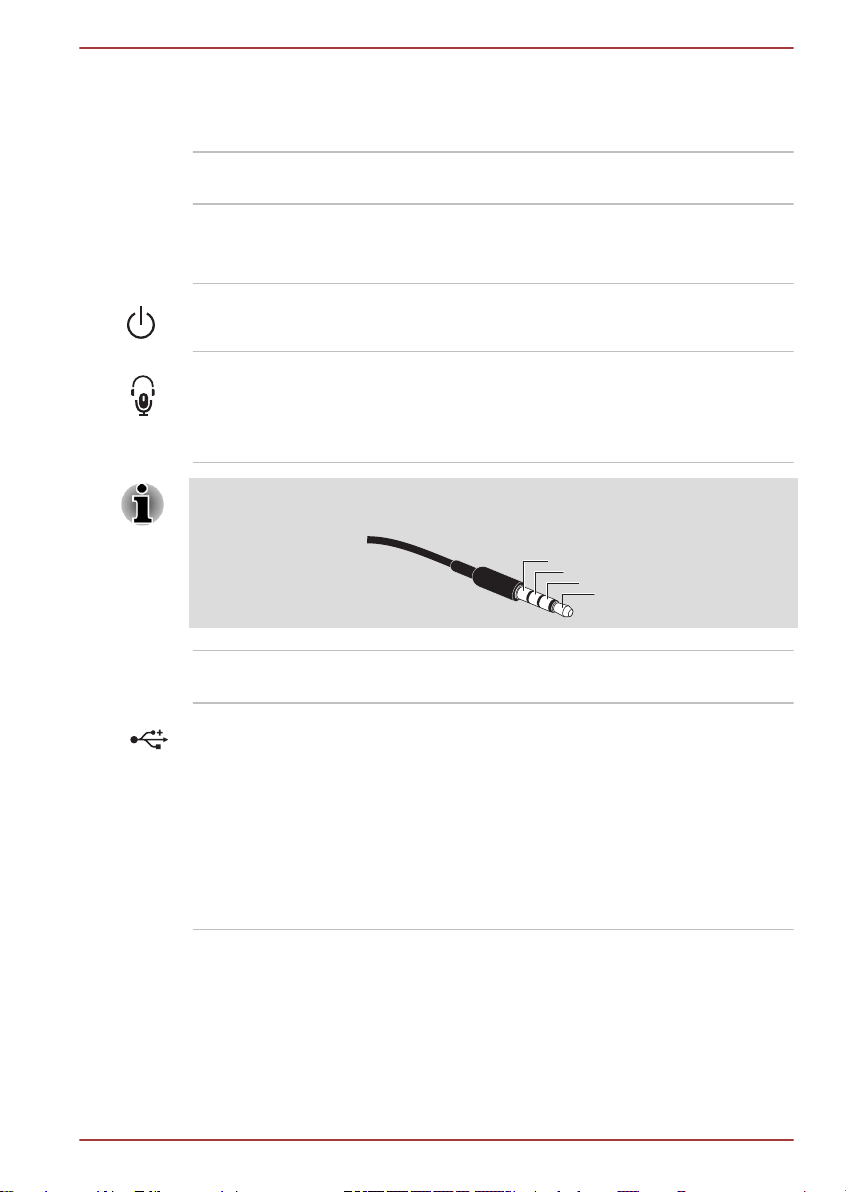
Mic
Ground
Right
Left
AT300SE
Umgebungslichtsensor
Der Umgebungslichtsensor kann die Lichtqualität
und -intensität im Freien erkennen und diese
Informationen verwenden, um die
Bildschirmhelligkeit automatisch anzupassen.
LED-Anzeige Die LED-Anzeige leuchtet für zwei Sekunden
weiß, wenn Sie das Tablet einschalten.
Mikrofon Mit dem eingebauten Mikrofon können Sie
Sounds für Ihre Anwendung importieren und
aufnehmen.
Ein/Aus-Taste Halten Sie diese Taste gedrückt, um das Tablet
ein-/auszuschalten.
Kopfhörer-/
Mikrofonbuchse
An die kombinierte Mini-Kopfhörer-/
Mikrofonbuchse (3,5 mm) können Sie ein
Monomikrofon oder Stereokopfhörer
anschließen.
Wenn Sie ein anderes vierpoliges Headset als das unten abgebildete
verwenden, ist das externe Mikrofon deaktiviert.
Lautstärke-Tasten Drücken Sie auf eine dieser Tasten, um die
Lautstärke zu verringern oder zu erhöhen.
Micro-USB-Anschluss Das Tablet fungiert über diesen Anschluss als
Host und als Client. Sie können das Tablet zur
Datenübertragung an einen Computer
anschließen. Als Host kann das Tablet ohne
Computer direkt und schnell mit anderen
tragbaren Geräten kommunizieren. Das Tablet
wird über den Micro-USB-Anschluss aufgeladen.
Nähere Informationen finden Sie im Abschnitt
USB-Gerät im Kapitel „Optionales Zubehör“.
Benutzerhandbuch 3-3
Page 17
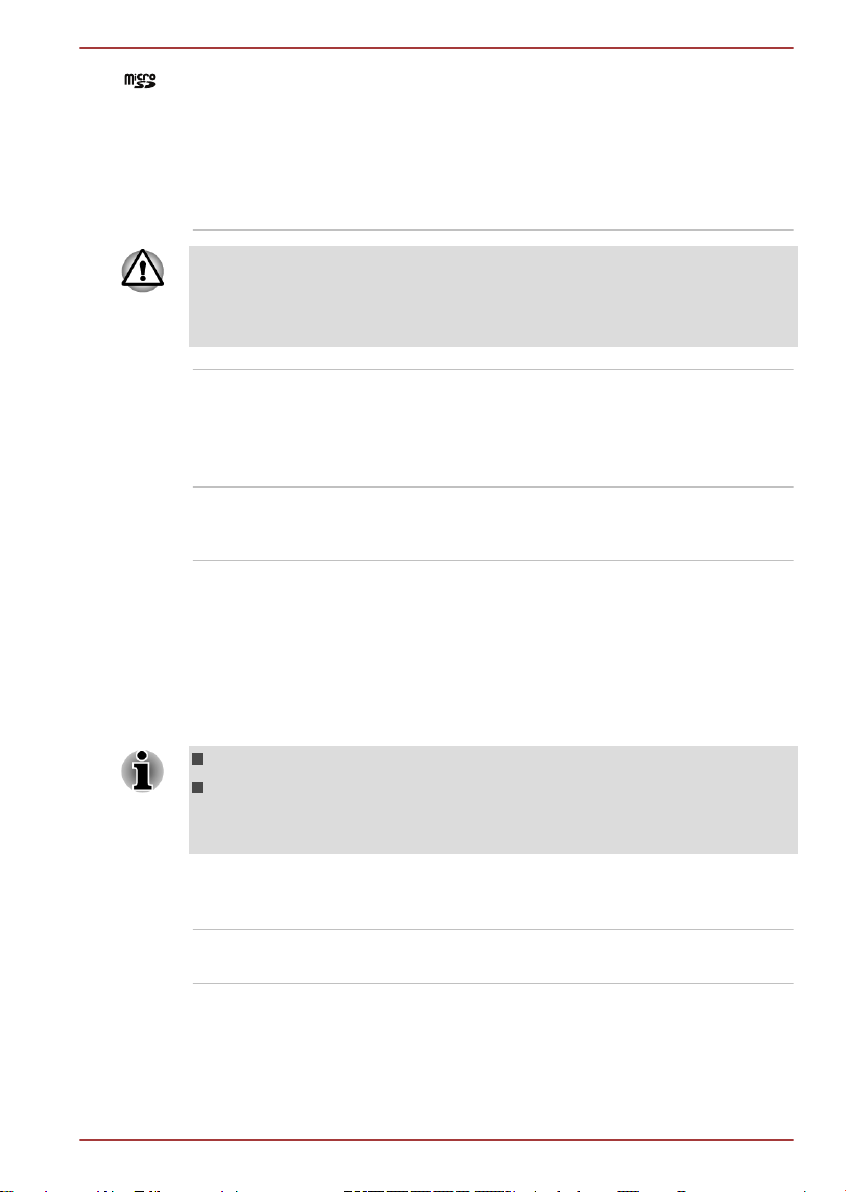
AT300SE
Speichermediensteckplatz
Achten Sie darauf, dass keine Metallgegenstände, z. B. Schrauben,
Heftklammern und Büroklammern in den Speichermediensteckplatz
gelangen. Fremdkörper können einen Kurzschluss verursachen, wodurch
Schäden verursacht werden könnten und ein Feuer ausbrechen könnte.
Lautsprecher Über die Lautsprecher werden der von der
Antennen für
drahtlose
Kommunikation
Hardware
In diesem Abschnitt werden einzelne Komponenten und die Hardware des
Tablets vorgestellt. Machen Sie sich mit jeder Komponente vertraut, bevor
Sie das Tablet in Betrieb nehmen.
Die tatsächliche Konfiguration richtet sich nach dem Modell, das Sie
erworben haben.
Dieser Steckplatz kann eine einzelne microSD™Karte aufnehmen, die es Ihnen ermöglicht, Daten
von Geräten wie einer Digitalkamera auf Ihr
Tablet zu übertragen.
Nähere Informationen finden Sie im Abschnitt
Steckplatz für Speichermedien im Kapitel
„Optionales Zubehör“.
verwendeten Software erzeugte Klang sowie die
vom System erzeugten akustischen
Alarmsignale, zum Beispiel bei niedriger
Akkuladung, ausgegeben.
Das Tablet ist mit einer WLAN/BluetoothAntenne ausgestattet.
Dieses Tablet unterstützt keine CD/DVD/Blu-ray-Discs™.
Inhalt, der mit Copyrightschutz versehen ist oder über
Zugriffsbeschränkungen verfügt, kann auf diesem Tablet nicht
abgespielt werden.
Prozessor
CPU Ihr Tablet ist mit einem Prozessor des Typs
nVIDIA® Tegra™ 3 Mobile ausgestattet.
Benutzerhandbuch 3-4
Page 18
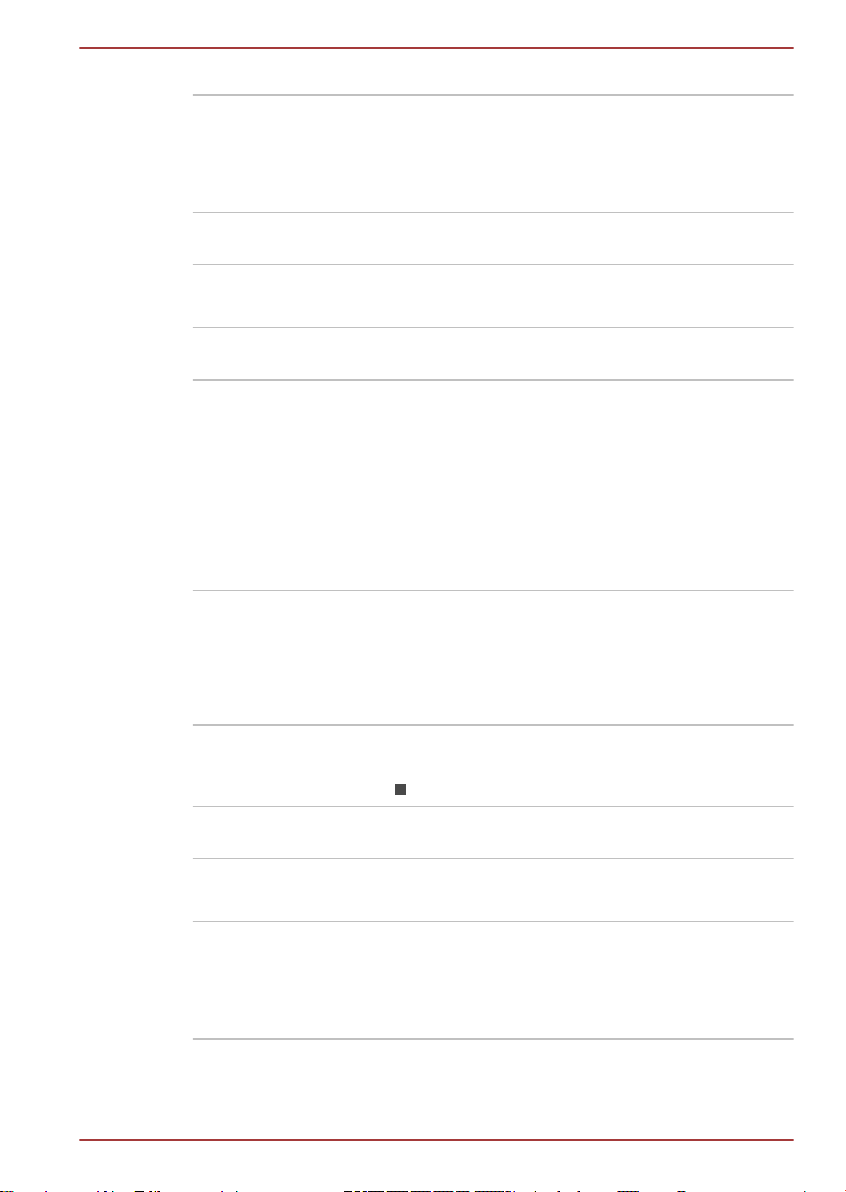
Speicher
On-Board-Speicher Dieses Tablet verfügt über 1 GB On-Board-
Flash-Speicher Dieses Tablet ist mit einem Flash-Speicher
Stromversorgung
Akku Das Tablet wird durch einen wiederaufladbaren
Netzadapter Der Netzadapter versorgt das System mit Strom
AT300SE
Speicher. Der tatsächlich vom System
verwendbare Speicher ist etwas kleiner als die
Gesamtkapazität der Speichermodule. Dieses
Tablet unterstützt keine Speichererweiterungen.
ausgestattet.
Lithium-Ionen-Akku mit Strom versorgt.
und lädt den Akku bei schwachem Ladezustand
auf.
Da der Adapter universell ist, kann eine
Netzspannung zwischen 100 und 240 Volt
verwendet werden; der Ausgangsstrom variiert
jedoch von Modell zu Modell. Durch die
Verwendung des falschen Adapters kann das
Tablet beschädigt werden.
Anzeige
Der integrierte Bildschirm des Tablets unterstützt hochauflösende Grafik
und lässt sich in vielen Neigungswinkeln einstellen, sodass optimale
Lesbarkeit und maximaler Komfort gewährleistet sind.
Bildschirm 25,7 cm (10,1") LCD-Bildschirm, 16 Mio. Farben
mit der folgenden Auflösung:
1280 horizontale x 800 vertikale Pixel
Grafikcontroller Der Grafikcontroller optimiert die
Anzeigeleistung.
Multimedia
Webcam Eine Webcam ist ein Gerät, mit dem Sie über Ihr
Tablet Video aufzeichnen oder Fotos aufnehmen
können. Sie können es für Video-Chats oder
Videokonferenzen einsetzen, wenn Sie ein
Kommunikationstool verwenden.
Benutzerhandbuch 3-5
Page 19
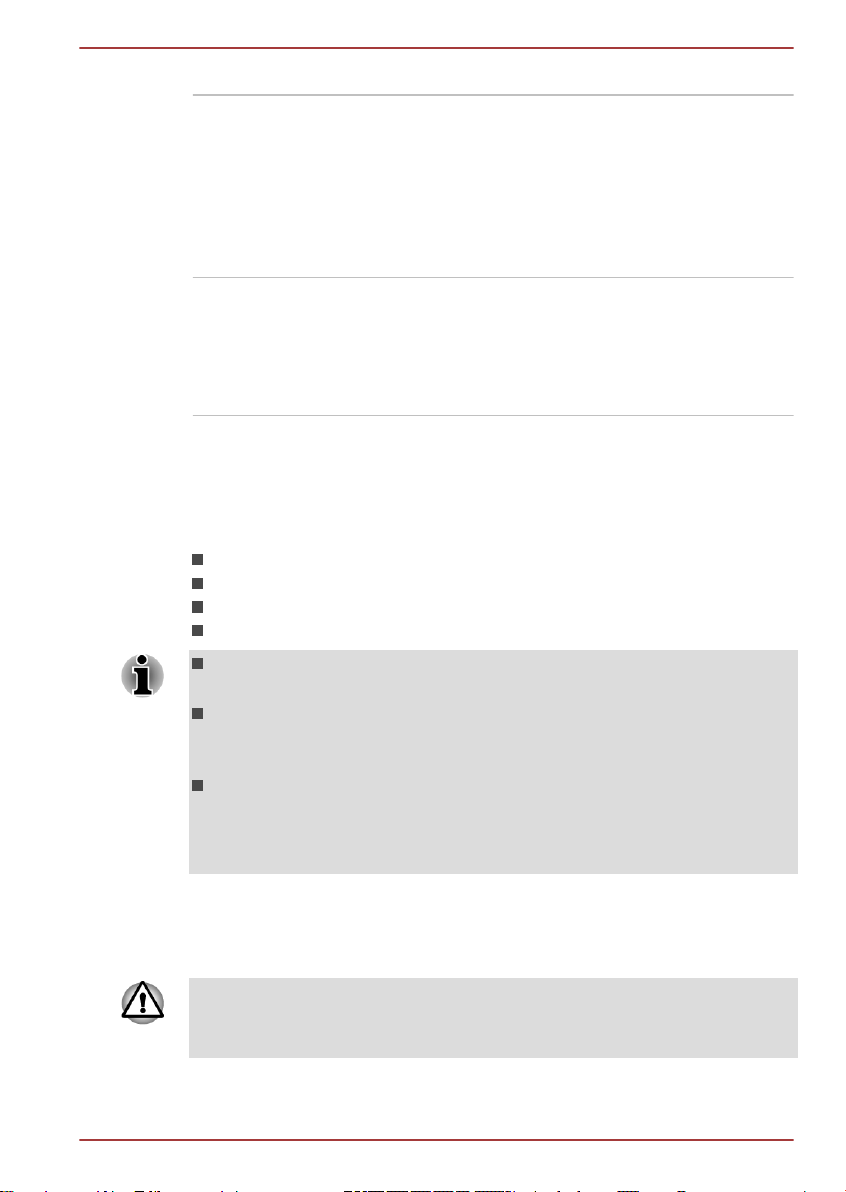
Kommunikation
Bluetooth Durch die drahtlose Bluetooth-
Kommunikationsfunktion werden Kabel zwischen
elektronischen Geräten wie Computern,
Druckern und Mobiltelefonen überflüssig. Wenn
diese Funktion aktiviert ist, bietet Bluetooth eine
drahtlose persönliche Netzwerkumgebung, die
schnell und einfach einzurichten und sicher und
vertrauenswürdig ist.
Wireless LAN Das Tablet verfügt über ein WLAN-/Bluetooth-
Combo-Modul, das mit anderen LAN-Systemen
kompatibel ist, welche auf der Direct Sequence
Spread Spectrum/Orthogonal Frequency Division
Multiplexing-Funktechnologie gemäß IEEE
802.11 basieren.
Erstmalige Benutzung des Tablets
In diesem Abschnitt finden Sie grundlegende Informationen, um die Arbeit
mit Ihrem Tablet beginnen zu können. Er behandelt die folgenden Schritte
gefolgt von näheren Informationen.
Anschließen des Netzadapters
Einschalten
Ersteinrichtung
Ausschalten
Verwenden Sie ein Virensuchprogramm und aktualisieren Sie es
regelmäßig.
Formatieren Sie Speichermedien nie, ohne zuvor den Inhalt zu
überprüfen - beim Formatieren werden alle gespeicherten Daten
gelöscht.
Sie sollten den internen Speicher des Tablets regelmäßig auf ein
externes Medium sichern. Die allgemein verwendeten
Speichermedien sind nicht dauerhaft stabil; unter bestimmten
Umständen können Daten verloren gehen.
AT300SE
Anschließen des Netzadapters
Wenn der Akku schwach wird, müssen Sie ihn aufladen.
Verwenden Sie zum Laden des Akkus nur das an das Stromnetz
angeschlossene Tablet. Versuchen Sie nicht, den Akku mit einem anderen
Gerät aufzuladen.
Benutzerhandbuch 3-6
Page 20
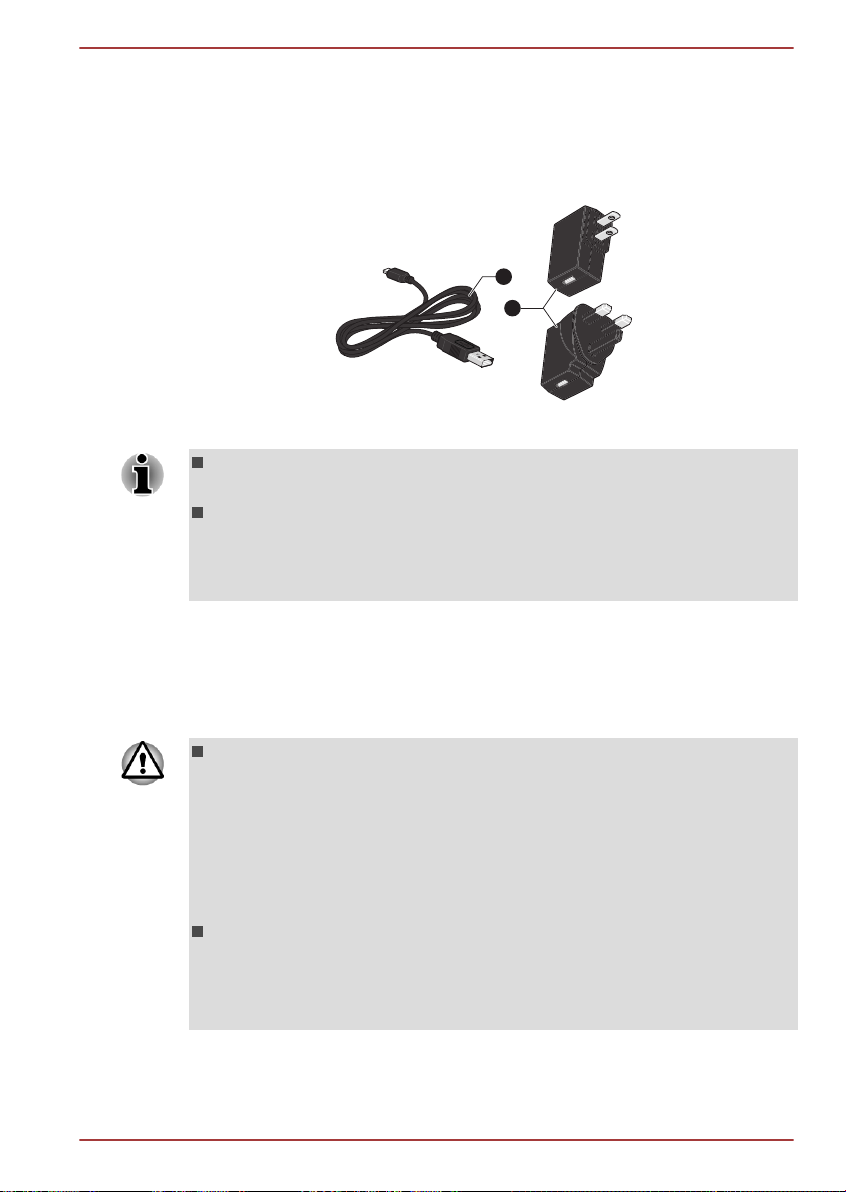
1
2
2-pin
3-pin
AT300SE
Der Netzadapter kann sich automatisch auf eine beliebige Netzspannung
zwischen 100 und 240 Volt und auf eine beliebige Netzfrequenz zwischen
50 und 60 Hertz einstellen; dadurch kann dieses Produkt praktisch überall
auf der Welt eingesetzt werden. Der Netzadapter wandelt Wechselstrom in
Gleichstrom um und verringert die an das Tablet gelieferte Spannung.
Abbildung 3-2 Netzadapter und USB-Kabel
1. Netzadapter 2. USB-Kabel
Je nach Modell ist im Lieferumfang des Tablets ein Netzadapter mit 2
oder 3 Kontakten enthalten.
Das mitgelieferte USB-Kabel erfüllt die Sicherheitsanforderungen und
versorgt das Tablet gleichmäßig mit Strom. Verwenden Sie zum
Aufladen des Tablets das mitgelieferte USB-Kabel oder ein optionales
USB-Kabel, das Sie auf der TOSHIBA-Website erworben haben.
Schließen Sie den Netzadapter an, wenn der Akku aufgeladen werden
muss oder Sie über eine Steckdose arbeiten möchten. Dies ist auch die
schnellste Art der Inbetriebnahme des Computers, da der Akku zuerst
geladen werden muss, bevor dieser den Computer mit Akkuenergie
versorgen kann.
Verwenden Sie stets nur den TOSHIBA-Netzadapter, den Sie mit dem
Tablet erhalten haben, oder von TOSHIBA empfohlene Netzadapter,
um Feuergefahr und eine Beschädigung des Tablets zu vermeiden.
Bei Verwendung nicht kompatibler Netzadapter kann es zu einem
Brand oder zu einer sonstigen Beschädigung des Tablets sowie
ernsthaften Verletzungen kommen. TOSHIBA übernimmt keine
Haftung für Schäden, die durch die Verwendung eines inkompatiblen
Netzadapters entstehen.
Schließen Sie den Netzadapter nicht an eine Steckdose an, die nicht
den beiden auf der Plakette des Adapters angegebenen Nennwerten
für Spannung und Frequenz entspricht. Andernfalls kann es zu einem
Brand oder elektrischen Schlag und damit zu schweren Verletzungen
kommen.
Benutzerhandbuch 3-7
Page 21

Wenn Sie den Netzadapter an das Tablet anschließen, halten Sie
2-pin
3-pin
immer die nachstehend beschriebene Reihenfolge ein. Das
Anschließen des Steckers an eine Strom führende elektrische
Steckdose muss in der Prozedur immer zuletzt erfolgen. Andernfalls
könnte es am USB-Stecker eine elektrische Ladung geben, die bei
Berührung einen elektrischen Schlag auslöst oder zu leichten
Verletzungen führen kann. Aus Sicherheitsgründen sollten Sie die
Berührung der metallenen Teile des Adapters vermeiden.
Legen Sie das Tablet oder den Netzadapter bei der Verwendung nicht
auf einer hölzernen Oberfläche ab (oder einer anderen Oberfläche, die
durch Hitze beschädigt werden kann), da die äußere Temperatur der
Unterseite des Tablets und des Adapters bei normaler Verwendung
zunimmt.
Legen Sie das Tablet und den Netzadapter immer auf einer flachen
und harten Oberfläche ab, die nicht hitzeempfindlich ist.
1. Schließen Sie den USB-Stecker des USB-Kabels an den USBAnschluss am Netzadapter an.
Abbildung 3-3 Netzadapter anschließen, 1
AT300SE
2. Schließen Sie den kleineren Stecker des USB-Kabels an den MicroUSB-Anschluss am Tablet an.
Abbildung 3-4 Netzadapter anschließen, 2
Benutzerhandbuch 3-8
Page 22
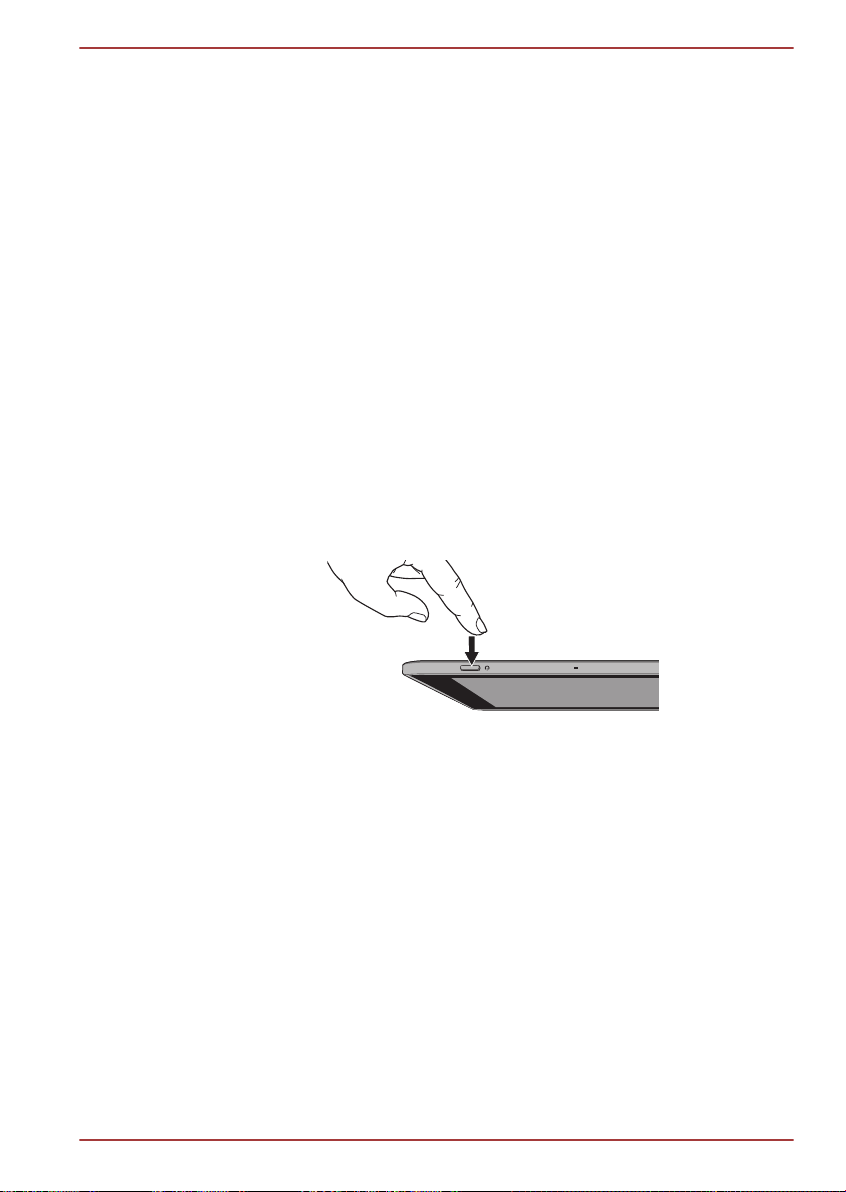
3. Schließen Sie den Netzadapter an eine Steckdose an.
Wandsteckdose
Am schnellsten geht das Aufladen des Tablets, wenn Sie den
mitgelieferten Netzadapter an eine Steckdose anschließen.
USB
Das Tablet wird auch aufgeladen, wenn Sie das USB-Kabel an einen
USB-Port Ihres Computers anschließen. Das Aufladen dauert dann
allerdings länger. Vergewissern Sie sich, dass der PC eingeschaltet
ist, wenn Sie das Tablet über USB aufladen möchten. Wenn der PC
ausgeschaltet ist, kann der Akku des Tablets je nach PC-Spezifikation
sonst entladen werden. Es wird empfohlen, das Tablet beim Aufladen
über USB nicht zu verwenden, da es unter Umständen automatisch
ausgeschaltet wird, wenn die Akkuenergie zu niedrig ist.
Einschalten
Dieser Abschnitt beschreibt, wie Sie Ihr Tablet einschalten.
Berühren und halten Sie die Ein/Aus-Taste zwei Sekunden lang. Die LED
leuchtet zwei Sekunden lang weiß, um anzuzeigen, dass das Tablet
eingeschaltet ist.
Abbildung 3-5 Tablet einschalten
AT300SE
Ersteinrichtung
Der Setup-Bildschirm ist der erste Bildschirm, den Sie beim Einschalten
sehen. Richten Sie das Tablet mit den folgenden Schritten ein:
1. Wählen Sie die gewünschte Systemsprache aus und tippen Sie auf
Einrichten, um die Ersteinrichtung zu starten.
2. Stellen Sie eine WLAN-Verbindung her.
Sie können dies überspringen und WLAN später im Bildschirm
Einstellungen einschalten.
3. Melden Sie sich mit einem Google™-Konto an.
Wenn Sie keines haben, tippen Sie auf Nein.
4. Registrieren Sie ein Google-Konto, indem Sie auf Konto erstellen
tippen.
Sie können diesen Schritt auch überspringen, indem Sie auf Jetzt
nicht tippen.
Benutzerhandbuch 3-9
Page 23
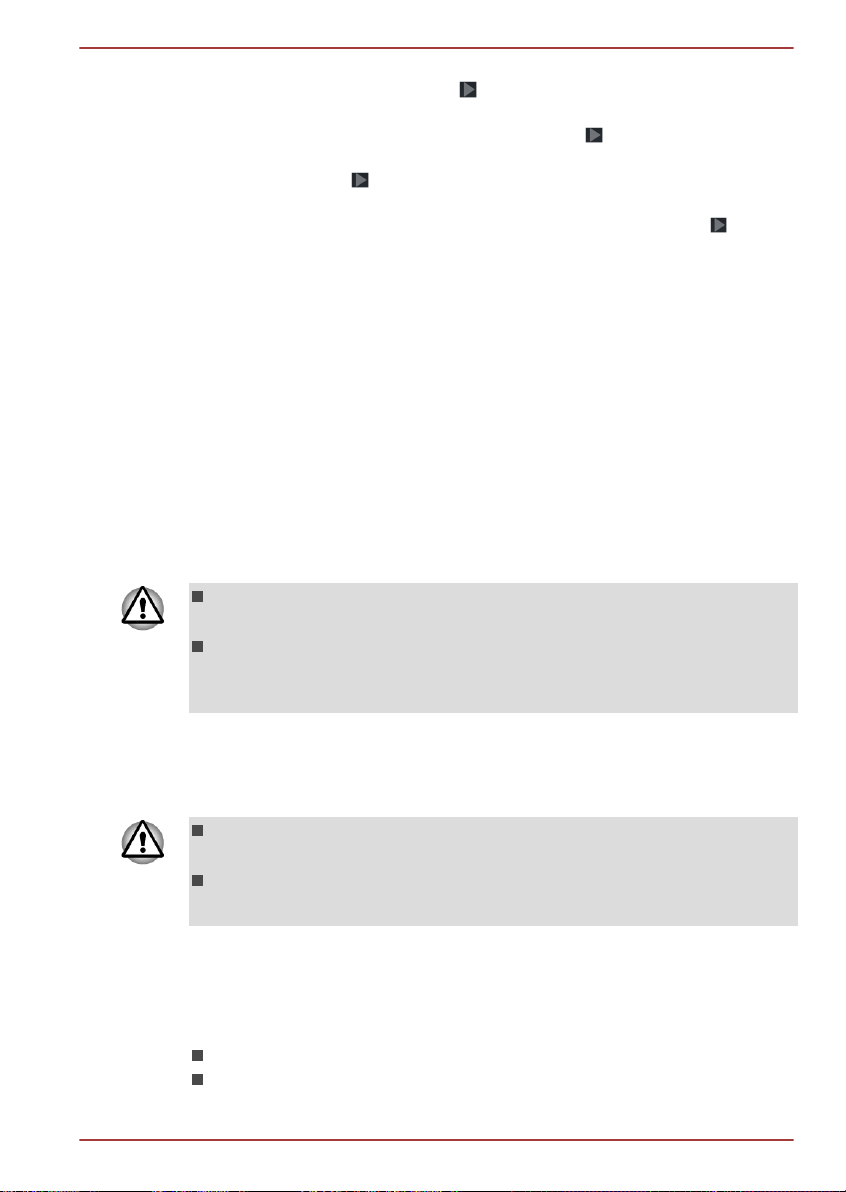
5. Wählen Sie, ob Sie den Google Location Service™ verwenden
möchten, und tippen Sie auf , um fortzufahren.
6. Stellen Sie Datum und Uhrzeit ein oder aktivieren Sie die
automatische Einstellung und tippen Sie auf
7. Geben Sie Ihren Namen ein, um bestimmte Apps zu personalisieren.
Tippen Sie auf , um den Vorgang fortzusetzen.
8. Tippen Sie auf Weitere Informationen, um die Datenschutzrichtlinie
und andere Nutzungsbedingungen zu lesen. Tippen Sie auf
Einverständnis zu erklären.
9. Das Tablet ist jetzt eingerichtet und einsatzfähig. Tippen Sie auf
Fertigstellen, um den Setupbildschirm zu schließen.
, um fortzufahren.
Ausschalten
Wenn Sie das Tablet für längere Zeit nicht verwenden, schalten Sie es aus.
Sie können auch das LCD ausschalten, um die Akkulaufzeit zu verlängern.
Tablet abschalten
Wenn Sie das Tablet ausschalten, werden keine Daten gespeichert. Das
Tablet startet beim nächsten Einschalten mit dem Hauptbildschirm des
Betriebssystems.
1. Sichern Sie eingegebene Daten im Flash-Speicher oder auf einem
anderen Speichermedium.
Schalten Sie das Gerät nie aus, während eine Anwendung ausgeführt
wird. Dies könnte zu Datenverlust führen.
Schalten Sie das Gerät nicht aus und entfernen Sie keine externen
Speichermedien, während Daten gelesen oder geschrieben werden.
Dies kann zu Datenverlust führen.
AT300SE
, um Ihr
2. Schalten Sie alle Peripheriegeräte aus, die Sie an das Tablet
angeschlossen haben, oder entfernen Sie sie.
3. Berühren und halten Sie die Ein/Aus-Taste zwei Sekunden lang,
wählen Sie Ausschalten und dann OK, um das Tablet auszuschalten.
Im Notfall können Sie die Ein/Aus-Taste auch ungefähr 6 Sekunden
lang gedrückt halten, um das Gerät auszuschalten.
Schalten Sie das Tablet nicht sofort wieder ein, sondern warten Sie
einen Moment, um Beschädigungen zu vermeiden.
Ein-/Ausschalten des LCDs
So können Sie das LCD ausschalten (während das System noch
eingeschaltet ist):
Drücken Sie die Ein/Aus-Taste.
Stellen Sie das Zeitlimit für den Energiesparmodus in der App
Einstellungen ein.
Benutzerhandbuch 3-10
Page 24
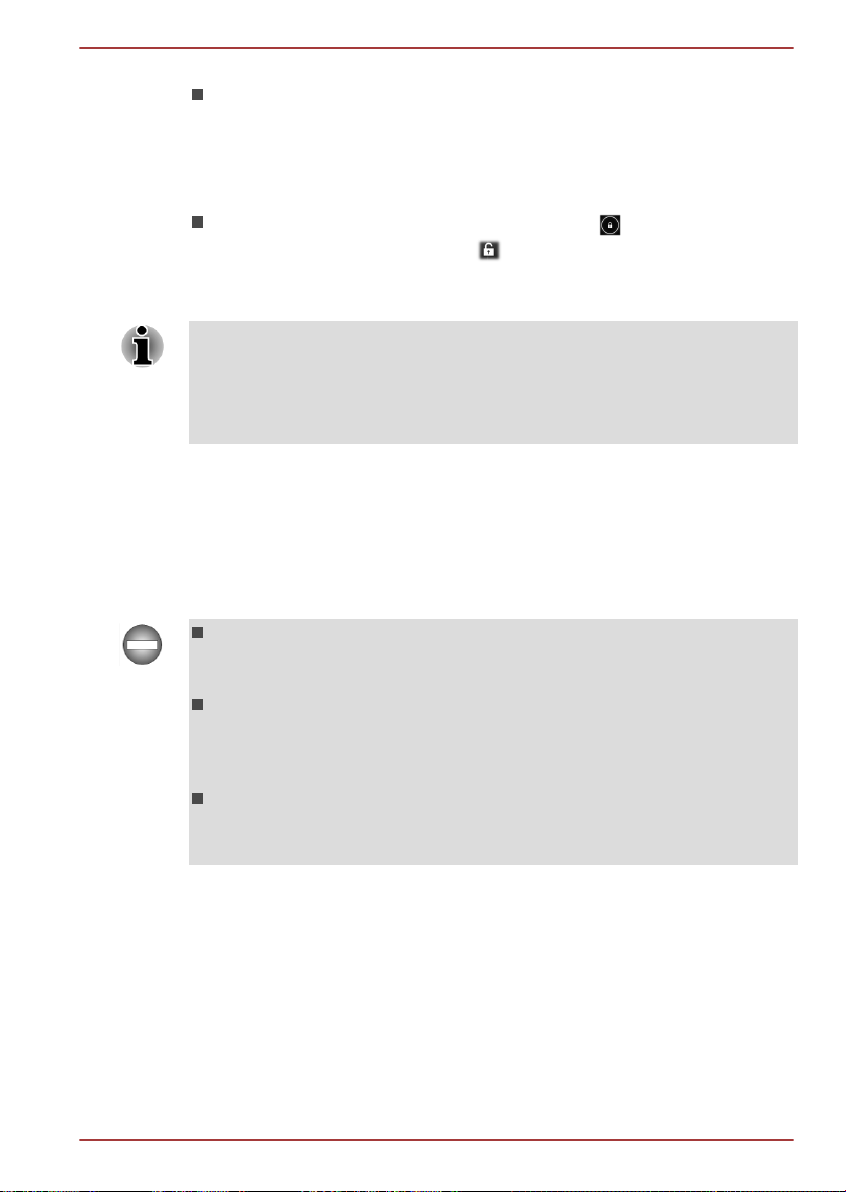
So schalten Sie das LCD ein:
Drücken Sie die Ein/Aus-Taste noch einmal.
Entsperren des Bildschirms
Nach dem Einschalten des LCD bleibt der Bildschirm gesperrt. So können
Sie den Bildschirm entsperren:
Berühren und halten Sie das Schlosssymbol ( ) und schieben Sie
es zum Entriegelungssymbol (
Sie können auch andere Symbole verschieben, um den schnellen
Zugriff aus der Bildschirmsperre zu ermöglichen.
Je nachdem, auf welche Weise Sie die Bildschirmsperre eingerichtet
haben (Muster, PIN, Gesichtserkennung oder Kennwort), unterscheidet
sich das Aufheben der Bildschirmsperre. Weitere Möglichkeiten zum
Schutz des Tablets und Ihrer Daten werden im Abschnitt Sicherheit
beschrieben.
).
Pflege und Gebrauch des Akkus
In diesem Abschnitt finden Sie Informationen zu wichtigen
Sicherheitsmaßnahmen beim richtigen Umgang mit dem Akku.
Ausführliche Informationen zum Umgang mit Akkus finden Sie im
mitgelieferten Handbuch für sicheres und angenehmes Arbeiten.
Der Lithium-Ionen-Akku kann bei unsachgemäßer Handhabung oder
Entsorgung explodieren. Erkundigen Sie sich bei den zuständigen
Behörden, wie Sie diese Batterien entsorgen müssen.
Laden Sie den Akku bei einer Umgebungstemperatur zwischen 5 und
35 Grad Celsius auf. Andernfalls könnte sich die Akkuleistung
verschlechtern und die Akkulebensdauer verkürzen oder die
elektrolytische Flüssigkeit könnte auslaufen.
Versuchen Sie nie, den Akku selbst herauszunehmen oder
auszutauschen, da dies zu Verletzungen führen kann. Wenden Sie
sich bei Bedarf an einen autorisierten Toshiba Service Provider.
AT300SE
Aufladen des Akkus
Wenn der Akku schwach wird, müssen Sie ihn aufladen, um einen
Datenverlust zu vermeiden.
Vorgehensweise
Sie können den Akku durch Anschließen des Netzadapters aufladen, wenn
das Tablet ein- oder ausgeschaltet ist.
Benutzerhandbuch 3-11
Page 25
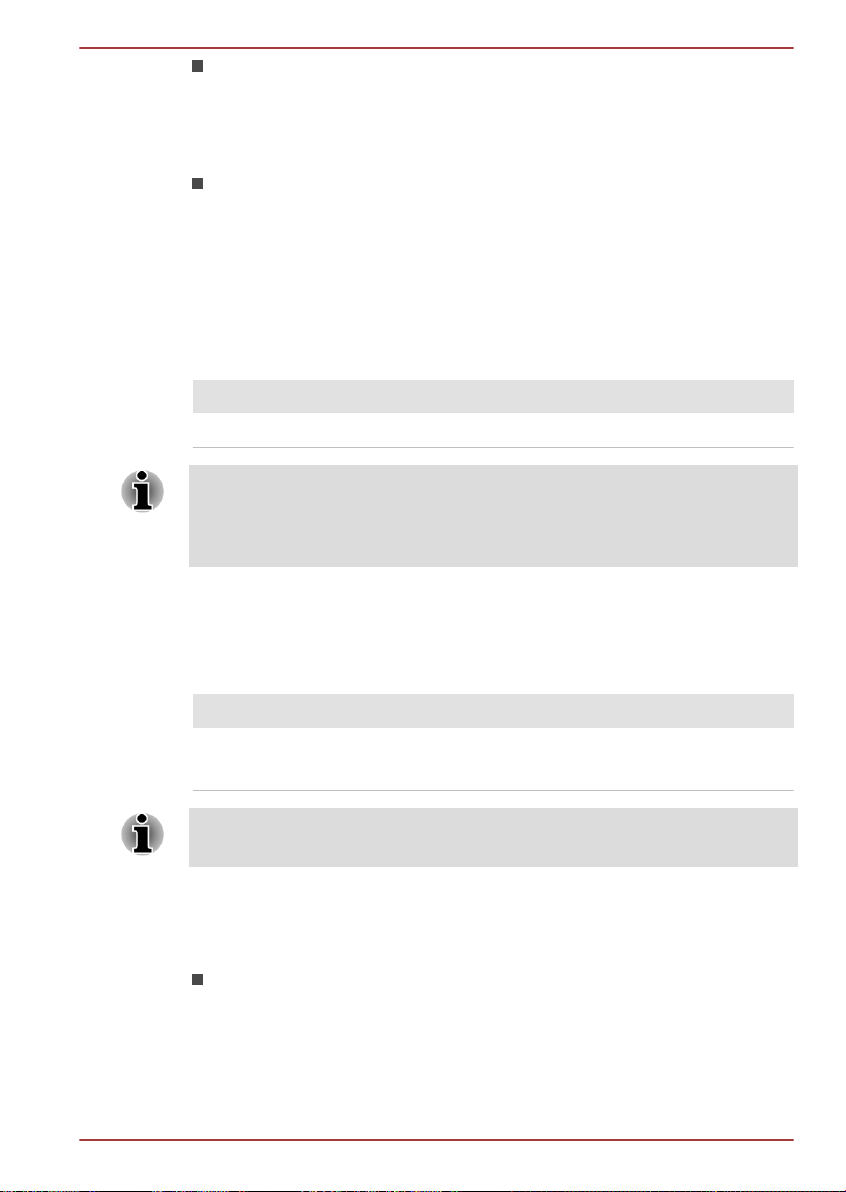
Aus
In der Mitte des Displays wird ein Batteriesymbol mit blinkendem
Rahmen angezeigt, sodass Sie den Ladefortschritt beobachten
können. Wenn der Akku voll aufgeladen ist, ist das Batteriesymbol
ausgefüllt.
Ein
Rechts auf der Systemleiste wird ein ähnliches Batteriesymbol für den
Akkuzustand angezeigt.
Akkuladezeit
Die folgende Tabelle zeigt die ungefähre Zeit, die erforderlich ist, um einen
leeren Akku bei an das Tablet angeschlossenem Netzadapter vollständig
aufzuladen.
Akkutyp Ladezeit
Akku (2 Zellen, 25 Wh) ca. 8 Stunden
Die Ladezeit bei eingeschaltetem Tablet ist von der
Umgebungstemperatur, der Tablet-Temperatur und vom Einsatz des
Tablets abhängig. Wenn Sie z. B. externe Geräte stark nutzen, wird der
Akku während des Betriebs möglicherweise kaum aufgeladen.
AT300SE
Akkubetriebszeit
In der folgenden Tabelle ist die ungefähre Akkubetriebszeit eines voll
aufgeladenen Akkus aufgeführt.
Akkutyp Uhrzeit
Akku (2 Zellen, 25 Wh) ca. 10 Stunden (bei Verwendung)
ca. 8 Tage (Energiesparmodus)
Beachten Sie bitte, dass die Akkubetriebszeit davon beeinflusst wird, wie
Sie das Tablet nutzen.
Hinweise zum Aufladen des Akkus
Unter folgenden Bedingungen kann sich das Laden des Akkus verzögern:
Der Akku ist extrem heiß oder kalt (wenn der Akku zu heiß ist, wird er
möglicherweise gar nicht aufgeladen). Um sicherzustellen, dass der
Akku bis zu seiner vollen Kapazität aufgeladen wird, sollten Sie ihn bei
Zimmertemperatur (5°C bis 35°C) aufladen.
Benutzerhandbuch 3-12
Page 26
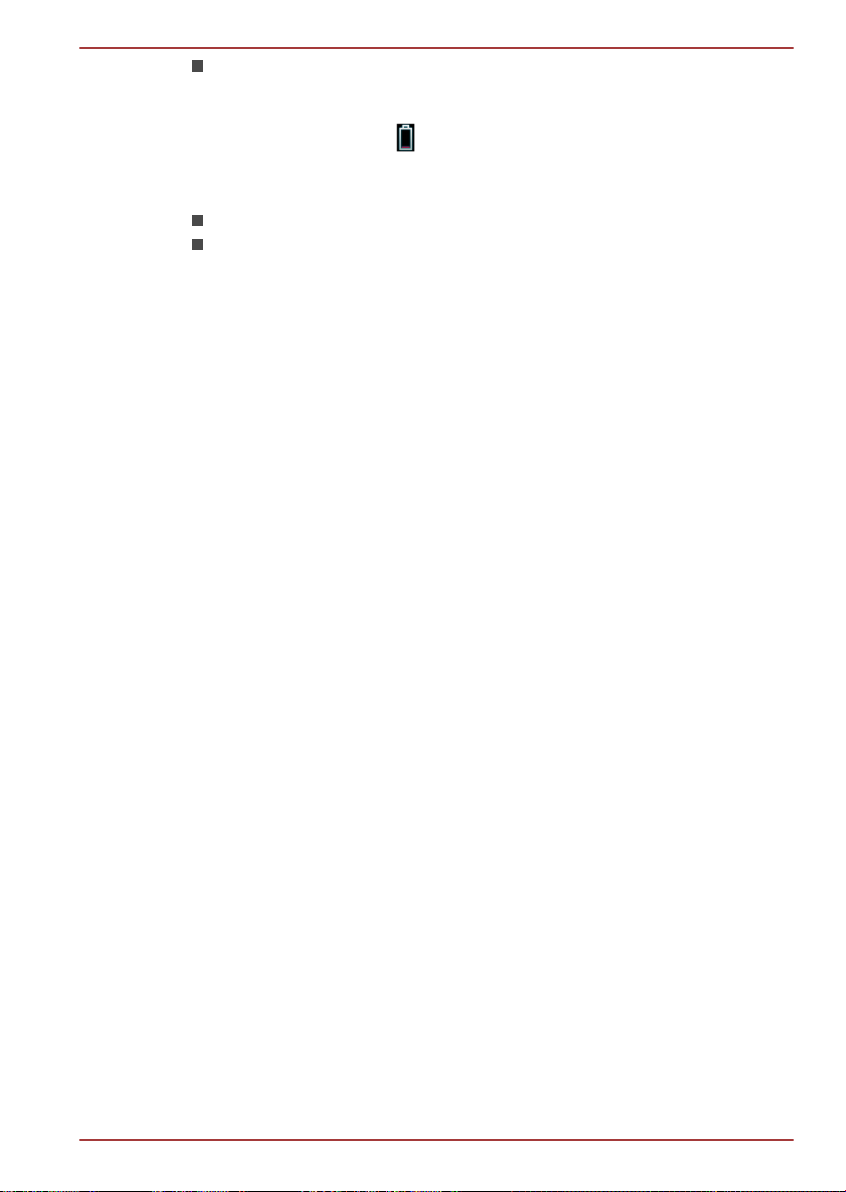
AT300SE
Der Akku ist fast vollständig entladen. In diesem Fall kann das Tablet
nicht sofort eingeschaltet werden. Lassen Sie den Netzadapter einige
Minuten lang angeschlossen; der Akku beginnt dann, sich aufzuladen.
Ein Batteriesymbol (
) zeigt den Ladezustand an.
Die Anzeige zeigt u. U. ein rasches Absinken der Akkubetriebszeit an,
wenn Sie den Akku unter folgenden Bedingungen laden:
Der Akku war lange Zeit nicht in Gebrauch.
Der Akku wurde vollständig entladen und lange unbeaufsichtigt
gelassen.
Gehen Sie in solchen Fällen wie folgt vor:
1. Entladen Sie den Akku, während das Gerät eingeschaltet ist, bis das
Tablet automatisch ausgeschaltet wird.
2. Schließen Sie den Netzadapter an den Micro-USB-Anschluss des
Tablets und an eine stromführende Steckdose an.
3. Laden Sie den Akku auf, bis die Anzeige vollständig ausgefüllt ist.
Wiederholen Sie diesen Vorgang zwei- oder dreimal, bis der Akku wieder
seine normale Kapazität erreicht.
Benutzerhandbuch 3-13
Page 27
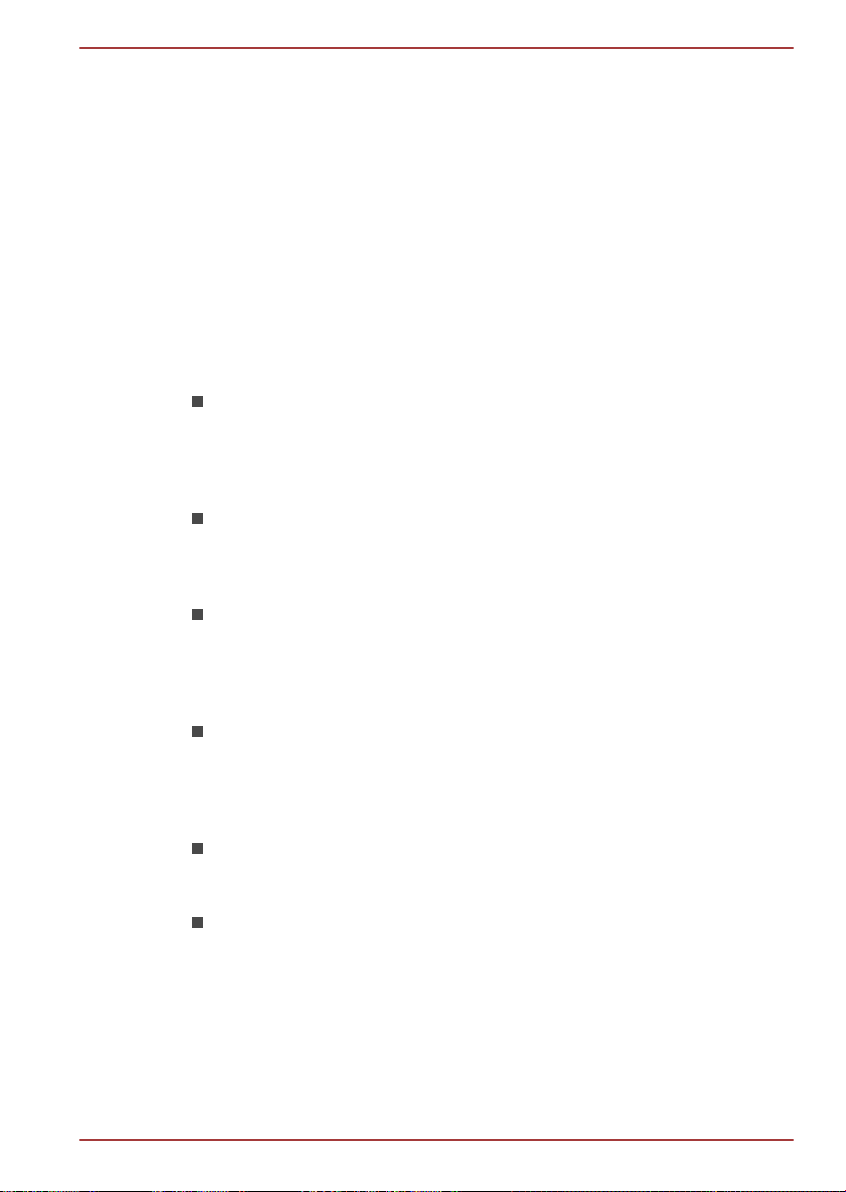
Grundlagen
In diesem Kapitel werden die wichtigsten Bedienvorgänge sowie der
Startbildschirm beschrieben.
Verwenden des Touchscreens
Sie können Symbole, Schaltflächen, Menüpunkte, die Bildschirmtastatur
und andere Elemente auf dem Touchscreen mit dem Finger bedienen.
Tippen
Tippen Sie einfach mit dem Finger auf den Touchscreen, um
Bildschirmelemente zu verwenden, zum Beispiel Symbole für
Anwendungen und Einstellungen, um Buchstaben und Zeichen über
die Bildschirmtastatur einzugeben oder Schaltflächen zu aktivieren.
Gedrückt halten
Berühren Sie ein Objekt auf dem Bildschirm so lange, bis eine Aktion
ausgeführt wird. Dies entspricht dem Klicken mit der rechten
Maustaste bei einer Standardmaus.
Ziehen
Halten Sie ein Element für einen Moment gedrückt und bewegen Sie
den Finger, ohne ihn hochzunehmen, über den Bildschirm, bis Sie die
gewünschte Stelle erreicht haben. Sie können zum Beispiel Elemente
auf dem Startbildschirm neu anordnen, indem Sie sie ziehen.
Blättern oder Ziehen
Zum Blättern bewegen Sie Ihren Finger über den Bildschirm, ohne
eine Pause zu machen, nachdem Sie den Finger aufgesetzt haben
(damit Sie nicht versehentlich ein Element berühren und halten und
dann ziehen). So können Sie zum Beispiel einen Bildlauf ausführen.
Doppeltippen
Tippen Sie zweimal schnell hintereinander auf eine Webseite, eine
Karte oder einen anderen Bildschirm, um die Ansicht zu vergrößern.
Zoom
In einigen Anwendungen (zum Beispiel Browser und Galerie), können
Sie eine Ansicht vergrößern bzw. verkleinern, indem Sie zwei Finger
auf den Bildschirm setzen und zusammenführen („kneifen“) bzw. die
Finger auf dem Bildschirm spreizen.
AT300SE
Kapitel 4
Benutzerhandbuch 4-1
Page 28

Der Startbildschirm
3
1
2
4 5 6
Der Startbildschirm ist der Ausgangspunkt für alle auf dem Tablet
installierten Apps. Sie können den Startbildschirm anpassen, sodass hier
Ihre bevorzugten Widgets, App-Verknüpfungen, Hintergrundbilder und
andere Symbole angezeigt werden.
1. Alle Apps 2. App-Verknüpfungen
3. Zurück 4. Startbildschirm
5. Kürzlich verwendete
Anwendungen
AT300SE
Abbildung 4-1 Startbildschirm
6. Systemleiste
Benutzerhandbuch 4-2
Element Beschreibung
Alle Apps
Tippen Sie auf dieses Symbol, um
alle Apps und Widgets anzuzeigen.
Anwendungsverknüpfungen Tippen Sie darauf, um eine App zu
öffnen.
Zurück Zurück zum vorherigen Bildschirm.
Startbildschirm
Kehrt zum mittleren Startbildschirm
zurück.
Kürzlich verwendete
Anwendungen
Tippen Sie hier, um
Miniaturansichten der zuletzt
verwendeten Apps anzuzeigen.
Systemleiste Am unteren Rand des Bildschirms
ist immer die Systemleiste
eingeblendet. Hier werden
Navigationsschaltflächen,
Benachrichtigungssymbole, die
aktuelle Uhrzeit sowie
Statusinformationen angezeigt.
Page 29

Die Symbole Zurück, Startbildschirm und Zuletzt verwendete Apps
verblassen möglicherweise oder werden zu einem Punkt verkleinert,
nachdem sie einige Zeit nicht verwendet wurden.
Tippen Sie auf die Position der Symbole, um sie wieder anzuzeigen.
Blättern Sie nach links oder rechts, um weitere Seiten des
Startbildschirms zu sehen.
Mithilfe von Bedienfeldern können Sie Ihre Widgets und AppVerknüpfungen verwalten. Nähere Informationen finden Sie im
Abschnitt Anpassen des Startbildschirms.
Öffnen und Wechseln von Anwendungen
Der Hauptbildschirm Alle Apps enthält Symbole für alle Apps und Widgets
auf dem Tablet.
Tippen Sie oben auf dem Bildschirm auf das Register WIDGETS, um die
Widgets anzuzeigen, die Sie heruntergeladen und installiert haben.
Widgets zeigen Ihnen die neuesten Updates der Apps.
Um alle Apps und Widgets zu verwalten, tippen Sie auf Einstellungen ->
Apps unter GERÄT.
Öffnen von Anwendungen
So können Sie eine Anwendung öffnen:
Tippen Sie im Startbildschirm auf das Symbol der App.
Tippen Sie im Hauptbildschirm Alle Apps auf das Symbol der App.
AT300SE
Wechsel zu einer vor kurzem verwendeten Anwendung
So können Sie zu einer vor kurzem verwendeten Anwendung wechseln:
Tippen Sie auf Zuletzt verwendete Apps ( ) und wählen Sie die
gewünschte Anwendung.
Um eine Anwendung zu entfernen, blättern Sie die Miniaturansicht zur
Seite.
Überwachen des Tablet-Status
Rechts auf der Systemleiste befinden sich Symbole, die anzeigen, dass
Sie eine Benachrichtigung erhalten haben, die aktuelle Uhrzeit und
Symbole, die den Tablet-Status anzeigen.
Statussymbole
Die Symbole rechts neben der aktuellen Uhrzeit zeigen den Status des
Tablets an.
Benutzerhandbuch 4-3
Page 30

Benachrichtigungssymbole
Die Symbole links neben der aktuellen Uhrzeit geben Hinweise auf
verschiedene Benachrichtigungen. Neben diesen Symbolen für
Systembenachrichtigungen werden in installierten Anwendungen unter
Umständen auch eigene Benachrichtigungssymbole verwendet.
Schnelleinstellungen
Mit den Schnelleinstellungen können Sie häufig verwendete Einstellungen
schnell ändern. Tippen Sie auf die aktuelle Uhrzeit und dann auf das
Symbol für die Schnelleinstellungen (
Schnelleinstellungen zu öffnen. Tippen Sie auf einen Bereich außerhalb
der Schnelleinstellungen, um diese zu schließen.
Flugmodus
Mit der Einstellung AN wird der Flugmodus aktiviert, in dem alle
drahtlosen Funkeinrichtungen deaktiviert sind.
WLAN
Tippen Sie hier, um eine Liste der verfügbaren WLANs anzuzeigen.
Bildschirm automatisch drehen
Mit der Einstellung AN ist die automatische Bildschirmeinrichtung
aktiviert, wenn Sie das Tablet seitlich drehen.
Ausgeglichener Energiemodus
Schalten Sie diese Option AN, um den Energiesparmodus zu
aktivieren.
Helligkeit
Stellen Sie die Helligkeit der Anzeige ein. Sie können auch auf
Automatisch tippen, um die automatische Helligkeitssteuerung zu
aktivieren.
Benachrichtigungen
Mit der Einstellung AN werden Benachrichtigungen auf der
Systemleiste angezeigt.
Einstellungen
Tippen Sie hier, um den Hauptbildschirm der App Einstellungen zu
öffnen.
AT300SE
), um den Bildschirm mit den
Verwalten von Benachrichtigungen
Benachrichtigungssymbole melden den Eingang neuer Nachrichten,
Kalenderereignisse und Alarme sowie laufende Vorgänge.
Wenn Sie eine Benachrichtigung erhalten, werden auf der Systemleiste
das entsprechende Symbol sowie eine Kurzübersicht angezeigt.
Im Bedienfeld „Benachrichtigungen“ sehen Sie eine Liste aller
Benachrichtigungen. Je nach Konfiguration und Modell werden
Benachrichtigungen möglicherweise auch durch ein akustisches Signal
angezeigt.
Benutzerhandbuch 4-4
Page 31

Das Anpassen der Lautstärke und anderer allgemeiner
Benachrichtigungseinstellungen wird unter Töne im Kapitel
„Einstellungen“ beschrieben.
Anwendungen, die Benachrichtigungen erzeugen, zum Beispiel E-Mail,
haben eigene Einstellungen, mit denen Sie festlegen können, wann und
wie Benachrichtigungen gesendet werden. Weitere Informationen finden
Sie in den Abschnitten zu den jeweiligen Anwendungen.
Öffnen des Bedienfelds für Benachrichtigungen
Tippen Sie auf die aktuelle Uhrzeit, um ein Bedienfeld zu öffnen, in dem die
aktuellen Benachrichtigungen aufgeführt sind. Ganz oben stehen
Benachrichtigungen über zurzeit stattfindende Aktivitäten, dann folgen
Benachrichtigungen über Ereignisse, zum Beispiel eingegangene E-Mails.
Sie können den Benachrichtigungsbereich aus dem gesperrten Display
öffnen, wenn Bildschirmsperre auf Finger bewegen eingestellt ist.
Reagieren auf Benachrichtigungen
Um auf eine Benachrichtigung zu reagieren, gehen Sie folgendermaßen
vor:
1. Öffnen Sie das Bedienfeld für Benachrichtigungen.
Ihre aktuellen Benachrichtigungen werden mit einer kurzen
Beschreibung im Bedienfeld angezeigt.
2. Tippen Sie auf eine Benachrichtigung, um darauf zu reagieren.
Das Bedienfeld für Benachrichtigungen wird geschlossen. Was als
Nächstes passiert, ist von der Benachrichtigung abhängig.
AT300SE
Verwerfen einer Benachrichtigung
Sie können eine Benachrichtigung verwerfen, indem Sie sie zur Seite
blättern.
Schließen des Bedienfelds für Benachrichtigungen
Tippen Sie auf eine Stelle außerhalb der Benachrichtigungen, um dieses
Bedienfeld zu schließen.
Sperren des Bildschirms
Sie können Ihren Bildschirm sperren, sodass nur Sie ihn wieder entsperren
können, um auf Daten, Anwendungen usw. zuzugreifen. Weitere
Möglichkeiten zum Schutz des Tablets und Ihrer Daten werden im
Abschnitt Sicherheit beschrieben.
Benutzerhandbuch 4-5
Page 32

Sperren des Bildschirms mit einer Mustersperre
Gehen Sie folgendermaßen vor, um den Bildschirm mit einer Mustersperre
zu sperren.
1. Öffnen Sie die Sicherheitseinstellungen, indem Sie auf Alle Apps ->
Einstellungen -> Sicherheit tippen.
2. Tippen Sie auf Bildschirmsperre -> Muster.
Beim erstmaligen Aufrufen wird ein kurzes Tutorial zum Erstellen eines
Musters für das Aufheben der Sperre angezeigt. Dann werden Sie
aufgefordert, Ihr eigenes Schema zu entwerfen. Folgen Sie den
Anweisungen auf dem Bildschirm, um das Muster fertigzustellen.
Wenn Sie das Tablet das nächste Mal einschalten oder den Bildschirm
reaktivieren, werden Sie aufgefordert, das Schema einzugeben, um die
Bildschirmsperre aufzuheben.
Aufnehmen von Bildschirmfotos
Sie können ein Bildschirmfoto erfassen, indem Sie gleichzeitig die Tasten
Ein/Aus und Leiser für zwei Sekunden gedrückt halten. Das Tablet zeigt
die Vorschau für einige Sekunden an und speichert sie.
Sie können alle erfassten Bildschirmfotos in der Galerie oder im TOSHIBA
File Manager betrachten. Weitere Informationen finden Sie in Kapitel 5,
„Anwendungen“.
AT300SE
Anpassen des Startbildschirms
Sie können dem Startbildschirm Anwendungsverknüpfungen oder Widgets
hinzufügen. Das Hintergrundbild kann geändert werden.
Hinzufügen von Elementen zum Startbildschirm
So fügen Sie dem Startbildschirm ein Element hinzu:
1. Tippen Sie auf dem Startbildschirm auf Alle Apps.
2. Tippen Sie auf das Register APPS oder WIDGETS. Sie können auch
nach links oder rechts blättern, um zwischen den einzelnen
Bildschirmen zu wechseln.
3. Halten Sie ein Element gedrückt; der Startbildschirm wird angezeigt.
Ziehen Sie das Element an die gewünschte Stelle.
Möglicherweise müssen Sie bestimmte Einstellungen vornehmen,
bevor Sie ein Widget verwenden können. Sie können auf Widgets
tippen, um sie zu öffnen.
Einige Widgets können Sie auf dem Startbildschirm verkleinern oder
vergrößern, indem Sie folgendermaßen vorgehen:
1. Halten Sie das Widget gedrückt, bis es sich nach oben bewegt und
auf jeder Seite ein Griff zum Vergrößern/Verkleinern erscheint.
2. Ziehen Sie an diesen Griffen, um die Größe des Widgets zu ändern.
Benutzerhandbuch 4-6
Page 33

AT300SE
Wie viele Widgets Sie hinzufügen können, ist von der Größe der einzelnen
Widgets abhängig. Wenn es nicht genügend Platz gibt, kann das Widget
nicht hinzugefügt werden.
Verschieben von Elementen auf dem Startbildschirm
So verschieben Sie ein Element auf dem Startbildschirm:
1. Halten Sie das gewünschte Element gedrückt, bis das Symbol
vergrößert wird. Nehmen Sie den Finger nicht vom Bildschirm.
2. Ziehen Sie das Element an eine neue Position auf dem Bildschirm.
Am linken oder rechten Rand des Bildschirms hält das Symbol kurz
an, bevor Sie es auf den erweiterten Startbildschirm ziehen.
3. Wenn sich das Element am gewünschten Platz befindet, nehmen Sie
den Finger vom Display.
Entfernen von Elementen vom Startbildschirm
So entfernen Sie ein Element vom Startbildschirm:
1. Halten Sie das gewünschte Element gedrückt, bis es sich nach oben
bewegt.
× Entfernen erscheint am oberen Rand.
2. Ziehen Sie das Element auf × Entfernen.
3. Wenn das Element rot leuchtet, nehmen Sie den Finger vom Display.
Ändern des Hintergrundbilds
Sie können den Standardhintergrund des Startbildschirms durch ein
anderes Bild (auch Wallpaper genannt) ersetzen.
1. Halten Sie eine beliebige freie Stelle des Startbildschirms gedrückt.
2. Tippen Sie auf eine Option, um eine Quelle für Hintergrundbilder
auszuwählen.
3. Tippen Sie auf Hintergrund festlegen oder OK oben im Bildschirm.
Erstellen eines gruppierten Ordners
Mit Ordnern können Sie Ihre App-Verknüpfungen unkompliziert
organisieren und verwalten. Sie können verschiedene App-Symbole in
einem Ordner gruppieren.
Legen Sie App-Symbole aufeinander ab, um automatisch einen
gruppierten Ordner zu erstellen. Um den erstellen Ordner umzubenennen,
tippen Sie darauf, um den Ordner zu öffnen, um tippen Sie unten auf den
Ordnernamen, um einen neuen einzugeben.
Halten Sie ein Symbol im Ordner gedrückt und ziehen Sie es auf den
Startbildschirm. Wenn der Ordner nur ein App-Symbol enthält, wird die
Benutzerhandbuch 4-7
Page 34

Gruppierung automatisch aufgehoben, sodass das letzte Symbol auf dem
Startbildschirm angezeigt wird.
Ändern der Bildschirmausrichtung
Sie können die Bildschirmausrichtung in das Hochformat ändern, indem
Sie das Tablet seitwärts drehen. Die Bildschirmausrichtung wird
automatisch entsprechend dem jeweils erkannten Drehwinkel geändert.
Sie können diese automatische Drehung auch sperren und immer das
Hoch- oder Querformat verwenden. Diese Einstellungen können Sie in den
Schnelleinstellungen festlegen. Nähere Informationen finden Sie im
Abschnitt Schnelleinstellungen.
Im Hochformat können bestimmte Treiber/Utilitys möglicherweise nicht
installiert oder deinstalliert werden. Wechseln Sie in diesem Fall zurück ins
Querformat.
Verwalten von Tasks und Anwendungen
Sie können einige der gerade ausgeführten Anwendungen wie folgt
verwalten:
1. Tippen Sie auf Alle Apps -> Einstellungen -> Apps.
2. Tippen Sie auf dem Tab HERUNTERGELADEN/AKTIV/ALLE auf das
gewünschte Objekt.
Nähere Informationen finden Sie im Abschnitt Apps im Kapitel
„Einstellungen“.
AT300SE
Sie können ein Element schließen, indem Sie auf Stoppen erzwingen
tippen, oder ein Element entfernen, indem Sie auf Deinstallieren tippen.
Um die Leistung des Tablets zu verbessern, schließen Sie einige der
zurzeit ausgeführten Anwendungen.
Verbindung mit einem Computer
Über den Micro-USB-Anschluss können Sie das Tablet mit einem
Computer verbinden, um Daten zu übertragen.
So schließen Sie einen Computer an:
1. Stecken Sie den Micro-USB-Stecker des USB-Kabels in den MicroUSB-Anschluss an diesem Tablet.
Benutzerhandbuch 4-8
Page 35

1
2
AT300SE
Abbildung 4-2 USB-Kabel anschließen
1. Micro-USB-Anschluss 2. Micro-USB-Stecker
2. Stecken Sie das andere Ende des USB-Kabels in den USB-Anschluss
am Computer.
Je nach Einstellung wird das Tablet als austauschbares MTP-Gerät (Media
Transfer Protocol) oder PTP-Gerät (Picture Transfer Protocol) erkannt,
sodass Sie von einem Computer aus Zugriff auf die Inhalte haben.
Falls Ihr Computer MTP nicht unterstützt, versuchen Sie es mit PTP.
So trennen Sie das Tablet vom Computer:
1. Vergewissern Sie sich, dass alle Dateivorgänge abgeschlossen sind.
2. Trennen Sie das Tablet vom Computer.
Achten Sie darauf, den Stecker richtig am Anschluss auszurichten. Wenn
Sie den Stecker gewaltsam in den Anschluss drücken, könnten Sie die
Kontakte beschädigen.
Zurücksetzen
Das Tablet verfügt über eine Funktion zum Zurücksetzen (Reset). Bevor
Sie die Reset-Funktion verwenden, sollten Sie die Systemeinstellungen,
die Anwendungseinstellungen und vom Benutzer installierte Anwendungen
und Daten im internen Speicher sichern.
So setzen Sie das Gerät auf die werkseitigen Einstellungen zurück:
1. Tippen Sie auf Alle Apps -> Einstellungen -> Sichern &
zurücksetzen -> Auf Werkszustand zurück -> Tablet zurücksetzen
-> Alles löschen.
2. Das Gerät wird auf die werkseitigen Einstellungen zurückgesetzt.
Bitte beachten Sie, dass die folgenden Daten gelöscht werden:
Systemeinstellungen und Anwendungseinstellungen
Vom Benutzer installierte Anwendungen
Dateien aus dem internen Speicher, zum Beispiel Musik oder Fotos
Daten auf Wechselmedien werden nicht gelöscht.
Benutzerhandbuch 4-9
Page 36

Anwendungen
In diesem Kapitel wird die Verwendung der Anwendungen und Widgets
beschrieben.
Auf dem Tablet sind einige Google Mobile-Dienste installiert; die
Verfügbarkeit der Anwendungen kann je nach Land oder Region variieren.
Einige Anwendungen sind beim ersten Einschalten verborgen.
Analoguhr
Analoguhr ist ein Widget zur Anzeige einer Uhr auf dem Startbildschirm,
sodass Sie die auf der Systemzeit basierende Uhrzeit direkt ablesen
können.
Hier können Sie auch eine Alarmzeit festlegen. Ausführliche Informationen
finden Sie im Abschnitt Uhr.
Browser
Browser ist ein Widget für die Anzeige von Webseiten und zum Suchen
von Informationen im Internet.
Um den Browser zu öffnen, tippen Sie auf Alle Apps -> Browser.
Der Browser kann auch geöffnet werden, wenn Sie beispielsweise auf
einen Link in einer E-Mail oder Textnachricht tippen.
Wenn Sie den Browser öffnen, wird die zuletzt angezeigte Webseite
angezeigt. Haben Sie den Browser in letzter Zeit nicht verwendet, wird Ihre
Startseite geöffnet.
AT300SE
Kapitel 5
Aufrufen von Webseiten
1. Tippen Sie auf die Adresszeile oben im Browser-Bildschirm. Wenn die
Adresszeile nicht sichtbar ist, ziehen Sie die Seite nach unten, bis sie
zu sehen ist.
2. Geben Sie die Adresse (URL) der gewünschten Webseite mithilfe der
Bildschirmtastatur ein.
3. Tippen Sie auf einen der Vorschläge oder geben Sie über die
Bildschirmtastatur eine vollständige Adresse ein und tippen Sie auf
Los.
Benutzerhandbuch 5-1
Page 37

Der Browser kann einige Webseiten mit kompliziertem Layout
möglicherweise nicht korrekt anzeigen. Dies ist von der jeweiligen
Webseite abhängig.
Der Browser unterstützt das Hochladen von Dateien nicht.
Der Browser stellt standardmäßig möglicherweise eine Verbindung zu
einer „mobilen“ Website anstatt zu einer „PC“-Website her. Wenn Sie
die PC-Website aufrufen möchten, tippen Sie auf Menü ( ) und
markieren Sie Desktop-Version.
Zoom-in oder Zoom-out auf Webseiten
Sie können eine Webseite vergrößern (Zoom-In) oder verkleinern (ZoomOut), indem Sie eine der folgenden Methoden verwenden.
Doppeltippen Sie auf den Bereich, den Sie vergrößert darstellen
möchten.
Führen Sie zwei Finger auf dem Bildschirm zusammen oder
auseinander, um eine Webseite größer oder kleiner darzustellen
(Zoom in/out).
Mehrere Browser-Tabs
Sie können bis zu 16 Tabs öffnen und zwischen den Tabs navigieren.
Seiten, die Sie in Inkognito-Tabs anzeigen, hinterlassen keine Spuren im
Browserverlauf oder Suchverlauf auf Ihrem Tablet, alle Dateien, die Sie
herunterladen, werden jedoch gespeichert.
AT300SE
Öffnen eines neuen Browser-Fensters
Es gibt zwei Methoden, ein neues Browser-Fenster zu öffnen:
Tippen Sie auf Menü ( ) und wählen Sie Neuer Tab oder Neuer
Inkognito-Tab.
Tippen Sie auf neben dem letzten Tab.
Es wird ein neues Fenster mit Ihrer Startseite geöffnet.
Wechseln zwischen Browser-Fenstern
Sie können zwischen verschiedenen Browserfenstern wechseln, indem Sie
auf die entsprechenden Tabs tippen.
Schließen eines Browser-Fensters
Tippen Sie auf das Kreuz im Tab, um das aktuelle Browserfenster zu
schließen.
Benutzerhandbuch 5-2
Page 38

Lesezeichen
Sie können Webseiten als Lesezeichen speichern, um sie unkompliziert
wieder zu öffnen.
1.
Tippen Sie auf das Sternsymbol (
2. Geben Sie ein Label für die Website ein oder verwenden Sie das
Standard-Label.
3. Tippen Sie auf OK, um die Seite zu den Lesezeichen hinzuzufügen.
Sie können das Lesezeichen auch dem Startbildschirm oder
Sonstigem Ordner hinzufügen, indem Sie auf das Menü Hinzufügen
zu tippen und eine Auswahl treffen.
Sie können die Website dann immer wieder über das Lesezeichen öffnen.
1.
Tippen Sie auf das Lesezeichensymbol (
Bildschirm, um die Lesezeichen anzuzeigen.
2. Tippen Sie auf eine Seite in der Liste, um sie zu öffnen.
) in der Adresszeile.
) oben rechts im
Anzeigen des Browser-Verlaufs
Während Sie durch das Internet surfen, protokolliert der Browser die
besuchten Seiten, sodass Sie später leichter dorthin zurückfinden.
1.
Tippen Sie auf das Lesezeichensymbol ( ) oben rechts auf dem
Bildschirm.
2. Tippen Sie auf den Tab VERLAUF.
Die von Ihnen besuchten Seiten sind chronologisch geordnet. Seiten
mit einem Lesezeichen sind mit einem Stern gekennzeichnet.
3. Tippen Sie auf einen Zeitraum, um die in dieser Zeit besuchten Seiten
anzuzeigen.
4. Tippen Sie auf eine Seite im Verlauf, um sie erneut zu öffnen.
AT300SE
Anzeigen von gespeicherten Seiten
Seiten, die Sie im Browser angezeigt haben, können Sie zum späteren
Lesen speichern. Dies ist besonders hilfreich, wenn das Tablet offline ist.
1.
Tippen Sie auf das Lesezeichensymbol (
Bildschirm.
2. Tippen Sie auf den Tab GESPEICHERTE SEITEN
Die Seiten sind chronologisch geordnet.
3. Tippen Sie auf eine Seite, die Sie öffnen möchten.
) oben rechts auf dem
Webseitenoptionen
Wenn Sie auf Menü (
aufrufen, zum Beispiel: Aktualisieren , Vorwärts , Neuer Tab, Neuer
Inkognito-Tab, Auf Seite suchen, Seitenlink teilen, Desktop-Version ,
Für Offlinelesen speichern, Seiteninfo, Einstellungen.
Benutzerhandbuch 5-3
) tippen, können Sie verschiedene Browseroptionen
Page 39

Browser-Einstellungen
Sie können verschiedene Browser-Einstellungen konfigurieren, darunter
auch Einstellungen zum Verwalten des Datenschutzes.
Um den Bildschirm mit den Browser-Einstellungen zu öffnen, tippen Sie auf
Menü (
Es gibt sechs Tabs: Allgemein, Datenschutz & Sicherheit,
Bedienungshilfen, Erweitert , Bandbreitenverwaltung und Labs.
) Einstellungen.
Rechner
Mit Rechner können Sie einfache mathematische Aufgaben lösen oder die
erweiterten Operatoren für komplexere Gleichungen verwenden.
1. Tippen Sie auf Alle Apps -> Rechner, um den Rechner zu öffnen.
2. Geben Sie im Basisbildschirm Zahlen und mathematische Operatoren
ein.
3. Halten Sie das Display des Rechners gedrückt, um die Zahlen zu
kopieren oder auszuschneiden.
4. Tippen Sie auf das Löschen-Symbol (
eingegebene Ziffer bzw. den zuletzt eingegebenen Operator zu
löschen. Halten Sie dieses Symbol gedrückt, um alles auf dem Display
zu löschen.
5. Tippen Sie auf Löschen, um das Display nach der Berechnung zu
löschen.
AT300SE
), um die zuletzt
Kalender
Mithilfe des Kalenders verpassen Sie keine Termine mehr.
Hinzufügen von Terminen zum Kalender
Sie können dem Kalender Termine hinzufügen, indem Sie
folgendermaßen vorgehen:
1. Tippen Sie auf einen leeren Zeitabschnitt im Kalender oder auf das
Symbol Neuer Termin (
2. Geben Sie einen Namen für den Termin ein und legen Sie die Details
fest.
Sie können Gäste hinzufügen, indem Sie deren E-Mail-Adresse
eingeben.
3. Tippen Sie zum Speichern auf Fertig.
) oben rechts im Bildschirm Kalender.
Kamera
Kamera ist eine Kombination aus Kamera und Camcorder. Sie können
damit Fotos und Videos aufnehmen und anderen zeigen. Fotos und Videos
können Sie in der Galerie betrachten.
Benutzerhandbuch 5-4
Page 40

6
2
1
4
5
3
AT300SE
Öffnen von Kamera und Aufnehmen von Bildern und Videos
Mit Kamera können Sie Fotos und Videos aufnehmen.
Um die Kamera zu öffnen, tippen Sie auf Alle Apps -> Kamera.
Die Kamera-Anwendung wird geöffnet und ist bereit für eine
Fotoaufnahme. Sie können Kamera jederzeit in den Video- oder
Panoramamodus umschalten.
Standardmäßig wird die rückwärtige Kamera verwendet. Sie können zur
vorderen Kamera umschalten, indem Sie auf das Symbol
2).
Abbildung 5-1 Kamera-Bildschirm
tippen (Option
1. Zur Galerie 2. Kamera auswählen (Vorderseite oder
3. Foto/Video aufnehmen 4. Foto-/Videooptionen
5. Digitaler Zoom 6. Foto-, Video- oder Panoramamodus
Rückseite)
auswählen
Panoramamodus
Im Panoramamodus können Sie mehrere Fotos nacheinander aufnehmen,
die dann vom Tablet automatisch zu einem einzelnen Panoramafoto
zusammengefügt werden.
Nachdem Sie den Panoramamodus aktiviert haben, wählen Sie, wie die
Fotos zusammengesetzt werden, indem Sie die Kamera langsam von links
nach rechts oder von rechts nach links bewegen.
Anzeigen von Bildern und Videos
Sie können die aufgenommenen Bilder und Videos in einer Vorschau in
Kamera anzeigen.
Tippen Sie auf das Miniaturbild oben rechts im Kamera-Bildschirm, um
die Galerie zu öffnen.
Benutzerhandbuch 5-5
Page 41

Weitere Informationen finden Sie im Abschnitt Galerie.
Fotooptionen
Verschiede Optionen sind verfügbar, wenn Sie auf das Symbol
„Schnelleinstellungen“ (
Weißabgleich ( ): Zur Passen Sie die Beleuchtungsbedingungen
an.
Belichtung ( ): Wählen Sie einen Wert, um die Belichtungszeit zu
ändern.
Szenenmodus ( ): Wählen Sie die Art der Umgebung aus.
Kameraeinstellungen ( ): Hier finden Sie allgemeine Einstellungen.
Ort speichern
Setzen Sie diese Einstellung auf AN, um Informationen zum
Aufnahmeort der Fotos hinzuzufügen.
Bildgröße
Wählen Sie die Größe der Fotos, die Sie aufnehmen.
Standard wiederherstellen
Stellen Sie die werkseitigen Standardeinstellungen wieder her.
) tippen.
Videooptionen
In ähnlicher Weise sind Videooptionen im Bildschirm für Videoaufnahmen
verfügbar.
Weißabgleich ( ): Zur Anpassung an die Lichtbedingungen.
Effekte ( ): Wählen Sie einen interessanten Effekt aus.
Videoqualität: Tippen Sie hier, um die Qualität der Videos, die Sie
aufnehmen, festzulegen.
Zeitrafferintervall( ): Wählen Sie ein Intervall für
Zeitrafferaufnahmen aus.
AT300SE
Uhr
Neben der Anzeige von Datum und Uhrzeit können Sie auch die Uhr
verwenden, um einen Alarm einzustellen.
Um die Uhr zu öffnen, tippen Sie auf Alle Apps -> Uhr.
Einrichten eines Alarms
1.
Tippen Sie auf das Symbol Wecker einstellen ( ) unter der
Zeitanzeige.
2. Tippen Sie auf einen vorhandenen Wecker, um die Uhrzeit und
andere Merkmale zu ändern.
Oder tippen Sie auf Wecker hinzufügen, um einen neuen
hinzuzufügen.
Benutzerhandbuch 5-6
Page 42

3. Tippen Sie auf Wecker einschalten, um den neuen Wecker zu
4. Tippen Sie auf Uhrzeit, um die Weckzeit festzulegen.
5. Tippen Sie auf Wiederholen, um die Tage festzulegen, an denen der
6. Tippen Sie auf Klingelton, um einen Klingelton für den Wecker
7. Tippen Sie auf Label, um einen Namen für den Wecker einzugeben.
8. Tippen Sie auf OK, um den Vorgang abzuschließen.
Downloads
Mit der Downloads-Anwendung können Sie heruntergeladene Dateien
anzeigen und verwalten.
Um Downloads zu öffnen, tippen Sie auf Alle Apps -> Downloads.
Mit der Anwendung E-Mail können Sie E-Mails lesen und senden. E-Mail
enthält einen Assistenten zur unkomplizierten Konfiguration verschiedener
gebräuchlicher E-Mail-Serviceprovider.
Um die E-Mail-Anwendung zu öffnen, tippen Sie auf Alle Apps -> E-Mail.
Wenn Sie ein E-Mail-Konto hinzugefügt haben, wird das nächste Mal,
wenn Sie die E-Mail öffnen, der Bildschirm geöffnet, den Sie zuletzt
angezeigt haben. Wenn Sie E-Mail in letzter Zeit nicht verwendet haben,
wird der Inhalt Ihres Posteingangs (wenn Sie nur ein Konto haben) bzw.
der Bildschirm mit den Konten (wenn Sie mehrere Konten haben)
angezeigt.
Wenn Sie E-Mail so konfiguriert haben, dass E-Mails von mehreren Konten
empfangen werden, können Sie alle E-Mails, die an alle Konten gesendet
wurden, in Ihrem kombinierten Posteingang sehen.
AT300SE
aktivieren.
Wecker ertönen soll.
Wenn Sie hier keinen Wert eingeben, wird der Wecker nur einmal
ausgelöst.
auszuwählen. Der Klingelton wird abgespielt, wenn Sie ihn auswählen.
Lesen von E-Mails
Sie können E-Mails im Posteingang oder in anderen Ordnern der
jeweiligen Konten lesen.
1. Öffnen Sie den kombinierten Posteingang, den Posteingang eines
bestimmten Kontos oder einen anderen Ordner für E-Mails.
2. Tippen Sie auf eine E-Mail, um sie zu lesen. Die E-Mail wird in einem
Bildschirm mit Informationen zum Absender, zum Sendedatum und
weiteren Informationen sowie dem Inhalt der E-Mail angezeigt.
Senden von E-Mails
Sie können E-Mails an Ihre Kontakte oder an andere Personen senden.
Benutzerhandbuch 5-7
Page 43

So senden Sie eine E-Mail:
1.
Tippen Sie auf (
die Nachricht ein.
2. Tippen Sie auf ( ), um einen Anhang hinzuzufügen.
Wenn Sie beginnen, Buchstaben in das Feld An: einzugeben, zeigt das
Tablet passende Vorschläge aus Ihrer Liste Kontakte an, falls vorhanden.
) und geben Sie den Empfänger, den Betreff und
Beantworten von E-Mails
Sie können eine empfangene E-Mail beantworten oder weiterleiten. Sie
können E-Mails auch löschen oder anderweitig verwalten.
Tippen Sie beim Lesen einer E-Mail auf eines der Symbole (
die Aktionen Antworten, Allen Antworten oder Weiterleiten auszuführen.
Verwalten von E-Mail-Konten
Mit der E-Mail-Anwendung können Sie E-Mail-Konten von beliebten
Webmail-Anbietern hinzufügen. Sie können auch E-Mail-Konten löschen
oder Einstellungen bearbeiten.
So fügen Sie ein E-Mail-Konto hinzu:
Tippen Sie auf Menü -> Einstellungen -> KONTO HINZUFÜGEN.
So löschen Sie ein E-Mail-Konto:
1. Tippen Sie auf Menü -> Einstellungen.
2. Tippen Sie auf das Konto, das Sie löschen möchten. Tippen Sie im
Optionenmenü auf Konto entfernen und dann auf OK.
So bearbeiten Sie die Einstellungen eines E-Mail-Kontos:
Tippen Sie auf Menü -> Einstellungen.
In diesem Bildschirm können Sie allgemeine Einstellungen,
Benachrichtigungs- oder Servereinstellungen ändern.
AT300SE
), um
Galerie
Sie können die Galerie verwenden, um Bilder anzuzeigen und Videos
abzuspielen, die Sie mit der Kamera aufgenommen, heruntergeladen oder
auf Ihr Tablet kopiert haben.
Öffnen der Galerie
Um die Galerie zum Anzeigen Ihrer Fotos und Videos zu öffnen, tippen Sie
auf Alle Apps -> Galerie.
Galerie zeigt Bilder und Videos auf Ihrem Tablet an, die Sie zum Beispiel
mit der Kamera aufgenommen oder aus dem Internet heruntergeladen
haben.
Benutzerhandbuch 5-8
Page 44

Wenn Sie auf Ihrem Tablet sehr viele Bilder oder Videos gespeichert
haben, kann es einige Minuten dauern, bis die Galerie diese nach
dem Öffnen erkennt und auflistet.
Die Galerie zeigt alle Bilder und Videos an, unabhängig davon, ob sie
intern oder extern gespeichert sind.
Anzeigen von Bildern/Videos
Alle Alben werden auf dem Bildschirm angezeigt.
1. Tippen Sie auf ein Album, um es zu öffnen und seinen Inhalt
anzuzeigen. Die Bilder und Videos im Album werden in
chronologischer Reihenfolge angezeigt. Sie können die Bilder und
Videos in Ihren Alben gruppenweise anzeigen, sortiert Nach Album,
Zeiten, Orte, Personen und Tags.
2. Tippen Sie auf ein Bild oder Video in einem Album, um es anzuzeigen.
Sie können das Bild vergrößern oder verkleinern, indem Sie zwei
Finger auf den Bildschirm aufsetzen und spreizen oder
zusammenführen. Blättern Sie nach links oder rechts, um andere
Bilder/Videos anzuzeigen.
Sie können jederzeit zum vorherigen Bildschirm zurückkehren, indem
Sie oben links im Bildschirm auf das Symbol „Galerie“ ( ) tippen.
Aufnehmen von Bildern und Videos
AT300SE
Sie können auch auf das Kamerasymbol oben rechts im Bildschirm tippen,
um Bilder oder Videos direkt aufzunehmen. Nähere Informationen finden
Sie im Abschnitt Kamera.
Arbeiten mit Bildern und Videos
Nachdem Sie ein Foto oder Video geöffnet haben, stehen Ihnen
verschiedene Möglichkeiten zur Verfügung:
1. Diashow starten: Tippen Sie auf
2. Foto weitergeben: Tippen Sie auf
mit Bluetooth oder E-Mail zu versenden oder es online zu
veröffentlichen.
3.
Foto löschen: Tippen Sie auf .
4. Tippen Sie auf Menü ( ), um Details anzuzeigen, das Foto zu
bearbeiten, zu drehen, zuzuschneiden oder als Kontaktfoto oder
Hintergrundbild einzurichten.
.
, um das Foto in einer Nachricht,
Kontakte
Kontakte ermöglicht Ihnen die schnelle und unkomplizierte
Kontaktaufnahme mit Bekannten. Informationen zu Ihren Kontakten
Benutzerhandbuch 5-9
Page 45

werden von mehreren Anwendungen gemeinsam genutzt, zum Beispiel
und Gallery (für die Freigabe von Fotos und Videos).
Wenn Sie mehr als ein Konto mit Kontaktinformationen haben, führt
Kontakte doppelte Einträge zu einem einzigen Eintrag zusammen. Sie
können diesen Prozess auch manuell verwalten.
Öffnen der Kontakte-App
Um Ihre Kontakte zu öffnen, tippen Sie auf Alle Apps -> Kontakte.
Alle Kontakte werden in alphabetischer Reihenfolge in einer Liste mit
Bildlauf angezeigt.
Tippen Sie auf einen Kontakt, um die Details anzuzeigen. Einträge zur
Kommunikation mit dem Kontakt sind mit ausführlichen Informationen
versehen. Tippen Sie auf eine Kommunikationsmethode, um dem Kontakt
eine Nachricht oder E-Mail zu senden, indem Sie die aufgeführte Nummer,
Adresse usw. verwenden.
Importieren und Exportieren von Kontakten
Wenn Sie Kontakte im vCard-Format im internen Speicher gespeichert
haben, können Sie sie in Kontakte importieren. Sie können Kontakte auch
mithilfe von TOSHIBA File Manager von einer SD-Karte kopieren. Sie
können mithilfe von TOSHIBA File Manager Kontakte im vCard-Format auf
eine SD-Karte als Backup exportieren. Kontakte lassen sich auch per EMail oder Bluetooth senden.
AT300SE
Suchen von Kontakten
Sie können anhand des Namens nach einem Kontakt suchen.
1. Tippen Sie auf Kontakte suchen ( ). Das Suchfeld wird angezeigt.
2. Geben Sie den Namen oder die Nummer des gesuchten Kontakts ein.
Während Sie die Buchstaben eingeben, werden schon Kontakte mit
den passenden Namen unter dem Suchfeld angezeigt.
3. Tippen Sie auf den gewünschten Kontakt in der Liste, um die
dazugehörigen Details anzuzeigen.
Abspielen von Musik
Mit der App Google Play Music können Sie Musik- und andere
Audiodateien verwalten und abspielen, die auf Ihrem Tablet, auf einer SDKarte oder auf einem USB-Stick gespeichert sind.
Diese App unterstützt zahlreiche Audiodateiformate, sodass Sie Musik
abspielen können, die Sie in Online-Stores gekauft oder aus dem externen
Speicher kopiert haben. Ausführliche Informationen zu den unterstützten
Formaten finden Sie unter TOSHIBA Media Player in diesem Kapitel.
Um den Musik-Bildschirm zu öffnen, tippen Sie auf Alle Apps -> Musik
abspielen.
Benutzerhandbuch 5-10
Page 46

Der Musik-Bildschirm wird mit verschiedenen Tabs geöffnet, auf die Sie
tippen können, um Ihr Musikarchiv nach Kürzlich geöffnet, Alben,
Musiker, Titel, Playlists oder Genre geordnet anzuzeigen.
Wiedergabe von Musik
Sie können Musik über die eingebauten Lautsprecher des Tablets
abspielen.
So spielen Sie Musik ab:
Tippen Sie im Archiv auf einen Titel, um ihn abzuspielen.
Verwenden von Playlists
Sie können Playlists erstellen, um Ihre Musikdateien in Gruppen
zusammenzustellen. Die Playlists werden in der angegebenen Reihenfolge
oder in zufälliger Reihenfolge abgespielt.
So erstellen Sie eine Playlist:
1. Wählen Sie im Bildschirm mit dem Musikarchiv die Sortierung
Playlists.
2. Tippen Sie auf das Pluszeichen, um eine neue Playlist hinzuzufügen.
3. Geben Sie einen Namen ein und tippen Sie zum Speichern auf OK.
Die neue Playlist wird zur Playlist-Bibliothek hinzugefügt.
Sie können weitere Titel hinzufügen, die im Bildschirm Aktuelle
Wiedergabe abgespielt werden, indem Sie auf Menü und dann auf Zu
Playlist hinzufügen tippen.
Wählen Sie eine vorhandene Playlist oder tippen Sie auf Neue Playlist,
um eine neue Playlist zu erstellen. Um eine Playlist zu bearbeiten, zu
löschen oder umzubenennen, halten Sie die Playlist gedrückt.
Um eine Playlist zu bearbeiten, zu löschen oder umzubenennen, halten Sie
die Playlist gedrückt.
AT300SE
Service Station
Das Dienstprogramm Service Station stellt Updates für Anwendungen und
Systemsoftware bereit. Sie werden benachrichtigt, wenn eine neue
Softwareversion verfügbar ist, und haben die Möglichkeit zum
Herunterladen und Installieren des Updates.
So öffnen Sie Service Station:
Tippen Sie auf Alle Apps -> Service Station.
Wenn Sie Service Station zum ersten Mal ausführen, werden Sie
aufgefordert, die Zugriffsvereinbarung zu akzeptieren. Diese Vereinbarung
berechtigt das Dienstprogramm, im Rahmen der Updates bestimmte
Basisinformationen zu Ihrem Tablet zu sammeln und an die TOSHIBAServer zu senden. Akzeptieren Sie die Lizenzvereinbarung oder lehnen Sie
sie ab, indem Sie auf die entsprechende Schaltfläche tippen. Es ist zwar
möglich, die Vereinbarung abzulehnen, dies wird jedoch nicht empfohlen,
Benutzerhandbuch 5-11
Page 47

da Service Station in diesem Fall nicht ausgeführt wird und Sie nicht über
neue Softwareupdates für Ihr Tablet informiert werden.
Hauptfenster
Das Hauptfenster diese Anwendung enthält drei Bereiche: Header, Tasten
und Information.
Header
Dieser Bereich am oberen Rand des Bildschirms enthält grundlegende
Informationen zu Ihrem System, zum Beispiel die
Betriebssystemversion, die Teilenummer des Tablets und die
Seriennummer.
Tasten
Tasten werden auf dem Bildschirm angezeigt. Diese Schaltflächen
ändern sich in Abhängigkeit von den im aktuellen Bildschirm
verfügbaren Aktionen.
Informationen
Der größte Teil des Bildschirms enthält Informationen wie eine Liste
der verfügbaren Updates oder ausführlichere Angaben zu einem
bestimmten Update.
Suchen nach Updates
Während des normalen Betriebs sucht Service Station regelmäßig nach
neuen Updates für Ihr System. Dieser Vorgang erfolgt automatisch. Wenn
neue Updates verfügbar sind, werden Sie über das Service Station-Symbol
in der Systemleiste des Geräts benachrichtigt.
Service Station sucht im Hintergrund zwar regelmäßig nach Updates, Sie
können aber auch eine sofortige Suche starten. Mit Check for Updates
aktualisiert das Programm die Liste der verfügbaren Updates.
Im Normalfall ist es nicht erforderlich, manuell nach Updates zu
suchen, da das Dienstprogramm automatisch danach sucht und Sie
informiert, wenn eines verfügbar ist.
Schließen Sie vor einem Update den Netzadapter an.
AT300SE
Herunterladen von Updates
Wenn ein Update verfügbar ist, wird es im Informationsbereich auf dem
Bildschirm angezeigt. Tippen Sie auf das angezeigte Element. Es werden
Detail zu diesem Element angezeigt.
Um das Update herunterzuladen, tippen Sie auf Download. Damit starten
Sie den Download. Es wird eine Fortschrittsanzeige eingeblendet.
Benutzerhandbuch 5-12
Page 48

AT300SE
Wenn Sie auf Startbildschirm ( ) tippen, können Sie mit dem
Tablet arbeiten, während das Update heruntergeladen wird. Nach
Abschluss des Downloads wird eine entsprechende Benachrichtigung
in der Statusleiste des Systems angezeigt.
Wenn Sie auf Zurück ( ) tippen, wird der Downloadvorgang
abgebrochen.
Installieren von Updates
Nachdem Sie ein Update heruntergeladen haben, kann es installiert
werden. Wenn Sie die Informationen nicht in der Systemleiste sehen
können, navigieren Sie zum Bildschirm, indem Sie das Utility Service
Station starten oder indem Sie auf die Benachrichtigung in der Statusleiste
des Systems tippen.
Tippen Sie auf Installieren. Das Installationsprogramm der Anwendung
wird gestartet. Setzen Sie die Installation fort.
Herunterladen und Installieren von Systemupdates
Service Station lädt sowohl Anwendungsupdates als auch Systemupdates
herunter. Bei Systemupdates ist der Neustart des Tablets während des
Updates erforderlich.
Das Herunterladen eines Systemupdates erfolgt auf die gleiche Weise wie
das Herunterladen eines Anwendungsupdates.
Das Installieren eines Systemupdates ähnelt dem Installieren eines
Anwendungsupdates, jedoch werden Sie daran erinnert, dass während der
Installation ein Neustart erfolgen muss. Schließen Sie alle anderen
Anwendungen und speichern Sie Ihre Arbeit, bevor Sie ein Systemupdate
installieren.
Ein Systemupdate darf nicht unterbrochen werden, nachdem es gestartet
wurde. Achten Sie darauf, dass das Gerät an die Netzstromversorgung
angeschlossen ist, bevor Sie mit der Installation beginnen, und schalten
Sie das Tablet während der Installation nicht aus.
Beachten Sie, dass je nach Art des Sytemupdates mehrere
Systemneustarts erforderlich sein können.
Diese Anwendung aktualisiert nur den Systembereich des internen
Speichers. Der Benutzerdatenbereich bleibt nach der Aktualisierung des
Systems erhalten.
TOSHIBA Media Player
TOSHIBA Media Player ist ein Multimediaplayer für den exzellenten
Multimediagenuss.
Benutzerhandbuch 5-13
Page 49

AT300SE
TOSHIBA Media Player unterstützt die Wiedergabe verbreiteter
Multimediaformate wie Video (z. B. H.264/AVC, MPEG-4), Musik (z. B.
MP3, AAC-LC) und Foto (z. B. JPEG, PNG).
Um TOSHIBA Media Player zu öffnen, tippen Sie im Startbildschirm auf
Alle Apps -> Media Player.
TOSHIBA kann nicht garantieren, dass alle Audio-/Videodateien mit der
oben genannten Codierung korrekt abgespielt werden.
TOSHIBA Media Player hat fünf Bereiche: Musik, Videos, Fotos,
Podcasts und Dateiübertragung. Sie können durch Wischen nach links/
nach rechts zwischen diesen Bereichen wechseln.
TOSHIBA Media Player unterstützt Heimnetzwerkfunktionen wie DMS
(Digital Media Server), DMC (Digital Media Controller) und DMP (Digital
Media Player).
Digital Media Server, mit denen eine Verbindung möglich ist
TOSHIBA Media Player unterstützt das DMS-Browsen mit reiner
Suchfunktion. Das heißt, es unterstützt den Windows Media PlayerNetzwerkfreigabedienst unter Microsoft® Windows® 7.
Digital Media Renderer, mit denen eine Verbindung möglich ist
Toshiba Media Player kann mit den folgenden DMRs verbunden
werden.
Microsoft Windows Media Player 12 unter Microsoft Windows 7
Toshiba TV mit DMR-Funktionen
Während der Suche sollten Sie externe Medien nicht auswerfen
(unmounten), da dies die Musikwiedergabe beendet.
Einige „Double-Byte“-Zeichen werden unter Umständen nicht richtig
angezeigt. Dies ist eine Einschränkung des Betriebssystems.
TOSHIBA File Manager
TOSHIBA File Manager ist eine Anwendung zum Verwalten von Dateien
und Ordnern. Damit können Sie Dateien und Ordner, die im internen oder
externen Speicher gespeichert sind, erstellen, umbenennen, kopieren,
ausschneiden, einfügen oder löschen.
Um TOSHIBA File Manager zu öffnen, tippen Sie im Startbildschirm auf
Alle Apps -> File Manager.
Von TOSHIBA File Manager aus kann nicht auf Systemdateien
zugegriffen werden.
TOSHIBA File Manager kann eine Datei ohne die verbundene
Anwendung möglicherweise nicht öffnen.
Benutzerhandbuch 5-14
Page 50

Navigation
Das Hauptfenster von TOSHIBA File Manager ist in vier Bereiche
aufgeteilt. Die Funktion der einzelnen Bereiche ist unten beschrieben.
Gerätebereich
Im Gerätebereich sind Symbole der verfügbaren Speichergeräte
aufgelistet. Standardmäßig sehen Sie das Symbol Interner Speicher
und Screen Capture. In diesem Bereich können Sie außerdem
Ordnerverknüpfungen hinzufügen.
Adressbereich
Der Adressbereich zeigt Ihnen den aktuellen Gerätenamen gefolgt
vom relativen (nicht vollständigen) Pfad des aktuellen Ordners.
Systemsteuerung
Die Systemsteuerung enthält mehrere Funktionssymbole für Dateiund Ordnervorgänge.
Dateien- und Ordnerbereich
In diesem Bereich können Sie Dateien und Ordner mit optionalem
Layout erkunden. Sie können ganze einfach zusätzliche Informationen
wie Größe, Miniaturbilder der Dateien, Name sowie Datum und
Uhrzeit der letzten Änderung der Ordner lesen und erfassen.
Ausgewählte Elemente haben ein Häkchen.
Vorgänge zu Dateien und Ordnern
AT300SE
Grundlagen der Bedienung
Grundlegende Datei- und Ordnervorgänge umfassen Ausschneiden,
Kopieren, Einfügen und Löschen. Halten Sie bei Aktivierung des
Mehrfachauswahlmodus ein Element gedrückt, um es auszuwählen, und
diese Befehlsschaltflächen werden in der Systemsteuerung angezeigt.
Alle auswählen
Tippen Sie auf
Alle auswählen.
Alle deaktivieren
Tippen Sie auf , um das Menü zu öffnen, und tippen Sie dann auf
Auswahl aufheben.
Auswahl abbrechen
Tippen Sie auf Fertig, um die Auswahl abzubrechen.
Kopieren, Ausschneiden und Einfügen
Tippen Sie auf Kopieren (
Systemsteuerung. Wenn TOSHIBA File Manager den
Mehrfachauswahlmodus verlassen hat, können Sie zu einem Ordner
gehen, wo Sie die ausgewählten Elemente einfügen. Tippen Sie auf
Einfügen (
abzuschließen.
Benutzerhandbuch 5-15
, um das Menü zu öffnen, und tippen Sie dann auf
) oder Ausschneiden ( ) in der
) in der Systemsteuerung, um den Vorgang
Page 51

AT300SE
Löschen
Tippen Sie auf Löschen ( ) in der Systemsteuerung, um die
ausgewählten Elemente zu löschen. Bestätigen Sie den Vorgang
durch Tippen auf OK.
Kachel-/Listenansicht
Sie können ändern, wie Dateien und Ordner angezeigt werden, indem Sie
einfach auf das Symbol zum Umschalten zwischen Kachel-/Listenansicht (
) in der Systemsteuerung tippen.
Kachelansicht( )
Standardmäßig werden Dateien und Ordner in einer Kachelansicht
angezeigt.
Listenansicht( )
Dateien und Ordner werden in einer Scrollliste angezeigt, sodass Sie
detaillierte Informationen über ein Element anzeigen können.
Erstellen eines Ordners
Sie können Sie einen Ordner erstellen:
1. Gehen Sie zum Verzeichnis, in dem der neue Ordner erstellt werden
soll.
2. Tippen Sie auf
in der Systemsteuerung.
3. Ein Dialogfeld wird angezeigt. Geben Sie den Ordnernamen ein und
tippen Sie auf OK.
Umbenennen einer Datei oder eines Ordners
So können Sie Dateien oder Order umbenennen:
1. Halten Sie die Datei oder den Ordner gedrückt, die/den Sie
umbenennen möchten.
2. Tippen Sie auf , um das Menü zu öffnen, und tippen Sie auf
Umbenennen.
3. Ein Dialogfeld wird angezeigt. Geben Sie einen neuen Ordnernamen
ein und tippen Sie auf OK.
Sortieren von Dateien und Ordnern
Sie können Dateien und Ordner nach Name, Uhrzeit, Größe und Typ
sortieren.
1. Tippen Sie auf
in der Systemsteuerung.
2. Tippen Sie auf Nach Name, Nach Größe, Nach Uhrzeit oder Nach
Typ.
Standardmäßig werden die Elemente in aufsteigender Reihenfolge
angezeigt. Tippen Sie einfach auf die Option, um zur absteigenden
Reihenfolge zu wechseln.
Benutzerhandbuch 5-16
Page 52

Hinzufügen einer Ordnerverknüpfung
Ordnerverknüpfungen ermöglichen einen schnelleren Zugriff auf Ordner. In
TOSHIBA File Manager können Ordnerverknüpfungen im Gerätebereich
erstellt werden.
1. Halten Sie einen Ordner gedrückt und tippen Sie auf
zu öffnen.
2. Tippen Sie auf Verknüpfung hinzufügen, um sie zum Gerätebereich
hinzuzufügen.
Dieser Vorgang kann nur für Ordner ausgeführt werden, die im
internen Speicher gespeichert sind.
Um eine Ordnerverknüpfung vom Gerätebereich zu entfernen, halten
Sie einfach die Verknüpfung gedrückt und tippen Sie auf OK. Das
Speichergerätesymbol kann jedoch nicht entfernt werden.
, um das Menü
Speicherstruktur
In der folgenden Tabelle ist eine Beschreibung der einzelnen
Speichergerätesymbole im Gerätebereich aufgeführt.
TOSHIBA File Manager zeigt nur die Speichergeräte an, die mit dem
Tablet verbunden sind.
AT300SE
Name Beschreibung
Interner Speicher Es werden alle Inhalte (mit Ausnahme von
Systemdateien) im internen Speicher des Tablets
angezeigt.
SD-Karte Es werden alle Inhalte auf der SD-Karte
angezeigt.
USB-Speicher (0-7) Es werden bis zu acht USB-Speichergeräte
unterstützt.
Screen Capture Es werden Bilddateien von Bildschirmfotos
angezeigt.
Weitere Informationen finden Sie im Abschnitt
Aufnehmen von Bildschirmfotos.
Online Manual
Online Manual ist eine Anwendung, um das vorinstallierte Handbuch
(dieses Handbuch) für dieses Tablet zu öffnen.
Benutzerhandbuch 5-17
Page 53

Einstellungen
In diesem Kapitel wird die App Einstellungen beschrieben. Sie ermöglicht
den schnellen Zugriff auf vier Gruppen allgemeiner Optionen, mit denen
Sie festlegen, wie Ihr Tablet kommuniziert und funktioniert.
Am rechten Bildschirmrand wird eine Bildlaufleiste angezeigt. Diese
Bildlaufleiste wird nur verwendet, um die Position des angezeigten
Bereichs anzugeben. Sie können mithilfe Ihrer Finger durch den Bildschirm
scrollen.
Drahtlos & Netzwerke
Das Tablet kann eine Verbindung zu einer Vielzahl von Netzwerken und
Geräten herstellen, zum Beispiel zu mobilen Netzwerken für die
Übertragung von Sprache und Daten, zu WLAN-Datennetzen und zu
Bluetooth-Geräten wie Headsets.
Mit den Optionen unter DRAHTLOS & NETZWERKE, die nachstehend
kurz beschrieben werden, können Sie diese Verbindungen konfigurieren
und verwalten. Tippen Sie auf Mehr, um die nicht angezeigten Optionen
einzublenden.
Ausführlichere Informationen finden Sie in den weiteren Abschnitten dieses
Kapitels.
WLAN
Tippen Sie hier, um die verfügbaren drahtlosen Netzwerke
anzuzeigen, wenn die WLAN-Funktion aktiviert ist.
Bluetooth
Tippen Sie hier, um die verfügbaren Bluetooth-Geräte anzuzeigen,
wenn die Bluetooth-Funktion aktiviert ist.
Datenverbrauch
Tippen Sie hier, um die Verwendung Ihrer aktuellen oder historischen
Daten zu überwachen.
Flugmodus
Markieren Sie diese Option, um den Flugmodus zu aktivieren.
Sämtliche drahtlosen Kommunikationsfunktionen, bei denen Daten
übertragen werden, sind im Flugmodus deaktiviert.
VPN
Tippen Sie hier, um Virtual Private Networks (VPNs) einzurichten und
zu verwalten.
AT300SE
Kapitel 6
Benutzerhandbuch 6-1
Page 54

WLAN-Netzwerke
WLAN (Wi-Fi) ist eine drahtlose Netzwerktechnologie, die den
Internetzugang innerhalb einer Entfernung von bis zu 100 Metern
ermöglicht. Die genaue Reichweite ist vom WLAN-Router und von der
Umgebung abhängig.
Um die WLAN-Funktion mit Ihrem Tablet zu nutzen, benötigen Sie den
Zugriff auf einen Access Point oder Hotspot. Zu öffentlichen Access Points
lässt sich einfach eine Verbindung herstellen. Andere sind verborgen oder
implementieren andere Sicherheitsfunktionen, sodass Sie Ihr Tablet
entsprechend konfigurieren müssen.
Es gibt verschiedene Systeme zum Sichern von WLAN-Verbindungen.
Einige basieren auf sicheren Zertifikaten oder anderen Schemas, um
sicherzustellen, dass nur autorisierte Benutzer eine Verbindung herstellen
können.
Schalten Sie die WLAN-Funktion aus, wenn Sie sie nicht benötigen, um die
Akkubetriebszeit zu verlängern. Die Statusleiste enthält Symbole, die den
WLAN-Status anzeigen.
Verbunden mit WLAN (Wellen zeigen die Güte der
drahtlosen Verbindung an)
Benachrichtigung, dass ein öffentliches WLAN in
Reichweite ist
AT300SE
Einschalten der WLAN-Funktion und Herstellen einer
Verbindung
So schalten Sie die WLAN-Funktion ein und stellen eine Verbindung zu
einem WLAN her:
1. Öffnen Sie die App Einstellungen unter Alle Apps.
2. Tippen Sie unter DRAHTLOS & NETZWERKE auf WLAN.
3. Stellen Sie den WLAN-Schalter auf AN.
Das Tablet sucht nach verfügbaren WLANs und zeigt die Namen der
gefundenen Netzwerke an. Sichere Netzwerke sind durch ein
Schlosssymbol gekennzeichnet.
Wenn das Tablet ein Netzwerk findet, mit dem Sie schon einmal verbunden
waren, wird die Verbindung zu diesem Netzwerk automatisch hergestellt.
Benutzerhandbuch 6-2
Page 55

AT300SE
4. Tippen Sie auf den Namen eines Netzwerks, um Details anzuzeigen.
Wenn das Netzwerk öffentlich ist, werden Sie aufgefordert, mit
Verbinden zu bestätigen, dass Sie die Verbindung herstellen
möchten.
Wenn es sich um ein gesichertes Netzwerk handelt, werden Sie
aufgefordert, ein Kennwort oder andere Autorisierungsdaten
einzugeben. (Fragen Sie den Netzwerkadministrator nach Details.)
Nachdem Sie eine Netzwerkverbindung hergestellt haben, tippen Sie
auf den Namen des Netzwerks, um Details zu Status, Signalstärke,
Verbindungsgeschwindigkeit, Sicherheitstyp und IP-Adresse
anzuzeigen.
Hinzufügen eines WLANs
Sie können ein WLAN zusammen mit den dazugehörigen Einstellungen
hinzufügen, damit sich das Tablet daran „erinnert“ und automatisch eine
Verbindung herstellt, wenn es in Reichweite dieses Netzwerks ist. Sie
müssen ein WLAN auch dann hinzufügen, um eine Verbindung
herzustellen, wenn es seinen Namen (SSID) nicht sendet, oder wenn Sie
ein WLAN hinzufügen möchten, während Sie nicht in seiner Reichweite
sind.
Um eine Verbindung zu einem gesicherten Netzwerk herzustellen, müssen
Sie sich beim Netzwerkadministrator nach dem Sicherheitssystem
erkundigen und ein Kennwort oder andere benötigte
Sicherheitsinformationen anfordern.
1. Schalten Sie die WLAN-Funktion ein.
2. Tippen Sie im Bildschirm „WLAN-Einstellungen“ auf die Option
WLAN-Netzwerk hinzufügen.
3. Geben Sie die Netzwerk-SSID (den Namen) ein. Wenn es sich um ein
gesichertes Netzwerk handelt, tippen Sie auf Sicherheit und dann auf
das im Netzwerk verwendete Sicherheitsschema.
4. Geben Sie die erforderlichen Sicherheitsanmeldedaten ein.
5. Tippen Sie auf Speichern.
Das Tablet stellt eine Verbindung zum drahtlosen Netzwerk her. Alle
Informationen, die Sie eingeben, werden gespeichert, sodass beim
nächsten Mal, wenn Sie in Reichweite dieses Netzwerks kommen,
automatisch eine Verbindung hergestellt werden kann.
„Vergessen“ eines WLANs
Sie können die Informationen zu einem WLAN, das Sie hinzugefügt haben,
aus dem Speicher des Tablets entfernen. Dies ist sinnvoll, wenn das Tablet
nicht automatisch eine Verbindung herstellen soll oder wenn Sie ein
Netzwerk nicht mehr verwenden.
1. Schalten Sie die WLAN-Funktion ein.
2. Tippen Sie im Bildschirm „WLAN-Einstellungen“ auf den
Netzwerknamen.
Benutzerhandbuch 6-3
Page 56

AT300SE
3. Tippen Sie im nächsten Dialogfeld auf Entfernen .
Modifizieren von WLANs
Sie können die Einstellungen jedes verbundenen WLANs ändern, darunter
Anmeldedaten, Proxyservereinstellungen und IP-Einstellungen.
Proxyservereinstellungen können für bestimmte interne oder externe
Netzwerkverbindungen erforderlich sein. Standardmäßig werden die
WLANs, die Sie hinzufügen, nicht für die Verbindung über einen
Proxyserver konfiguriert, Sie können dies jedoch für jedes hinzugefügte
WLAN ändern.
Proxyeinstellungen werden nur vom Browser, nicht von anderen Apps
verwendet.
1. Halten Sie im Bildschirm „WLAN-Einstellungen“ den Namen des
hinzugefügten Netzwerks gedrückt.
2. Tippen Sie auf Netzwerk ändern.
3. Markieren Sie Erweiterte Optionen einblenden.
4. Falls das Netzwerk keine Proxyeinstellungen hat, tippen Sie auf Keine
und wählen Sie Manuell.
5. Geben Sie die erforderlichen Proxyeinstellungen ein, die Sie erhalten
haben.
6. Tippen Sie auf Speichern.
Für einige Netzwerke kann eine statische IP-Adresse auch manuell
konfiguriert werden. Standardmäßig sind die WLANs, die Sie hinzufügen,
für die automatische Zuweisung der IP-Adresse konfiguriert. Dies können
Sie für jedes WLAN, das Sie hinzufügen, ändern.
1. Halten Sie im Bildschirm „WLAN-Einstellungen“ den Namen des
hinzugefügten Netzwerks gedrückt.
2. Tippen Sie auf Netzwerk ändern.
3. Markieren Sie Erweiterte Optionen einblenden.
4. Falls das Netzwerk keine manuellen IP-Einstellungen hat, tippen Sie
auf DHCP und wählen Sie Statisch.
5. Geben Sie die erforderliche IP-Adresse ein, die Sie erhalten haben.
6. Tippen Sie auf Speichern.
Erweiterte WLAN-Einstellungen
Gehen Sie wie nachstehend beschrieben vor, um die erweiterten WLANEinstellungen aufzurufen.
1. Schalten Sie die WLAN-Funktion ein.
2. Tippen Sie Bildschirm „WLAN-Einstellungen“ auf das Symbol Menü (
) und dann auf Erweitert.
Die einzelnen Optionen werden im Folgenden beschrieben.
Benutzerhandbuch 6-4
Page 57

AT300SE
Netzwerkbenachrichtigungen
Wenn die WLAN-Funktion aktiviert ist, erhalten Sie standardmäßig
Benachrichtigungen in der Statusleiste, wenn das Tablet ein
öffentliches WLAN in der Nähe erkennt. Deaktivieren Sie diese
Option, um die Benachrichtigungen auszuschalten
WLAN im Standby-Modus aktiviert lassen
Standardmäßig bleibt das Tablet mit dem WLAN verbunden, wenn
das Display in den Standby wechselt.
Tippen Sie auf diese Option, um diese Standardeinstellung zu ändern:
entweder um nur dann mit dem WLAN verbunden zu bleiben, wenn
das Tablet an den Netzadapter angeschlossen ist, oder um im
Standby nie mit dem WLAN verbunden zu bleiben Mit der
letztgenannten Einstellung steigt der mobile Datenverbrauch
wahrscheinlich an. Sie sollten diese Einstellung eventuell überprüfen,
wenn Sie eine Benachrichtigung erhalten, dass Sie demnächst das
Limit für Ihre mobile Datennutzung erreichen.
Wi-Fi Direct
Mit der Funktion „Wi-Fi Direct“ können Sie über WLAN eine direkte
Verbindung zu Geräten in der Nähe herstellen, um drahtlose
Kommunikation mit höherer Geschwindigkeit zu nutzen. Sie können
Dateien freigeben oder Video/Audio von anderen kompatiblen Geräten
streamen.
Tippen Sie auf das Menü-Symbol ( ) und dann auf Wi-Fi Direct, um Wi-Fi
direct zu aktivieren. Tippen Sie auf SEARCHING FOR DEVICE
(Gerätesuche), um die nächsten verfügbaren Geräte zu suchen. Die
gefundenen Geräte werden unter PEER DEVICE (Peer-Gerät) aufgeführt.
Schalten Sie die WLAN-Funktion ein, bevor Sie Wi-Fi Direct
verwenden.
Wi-Fi Direct funktioniert möglicherweise nicht, wenn die beiden Geräte
mit unterschiedlichen Hotspots verbunden sind.
Bluetooth
Bluetooth ist eine drahtlose Kommunikationstechnologie für den
Nahbereich. Damit können Geräte über eine Entfernung von ca. 8 Metern
Informationen austauschen. Die gebräuchlichsten Bluetooth-Geräte sind
Kopfhörer zum Musikhören und andere tragbare Geräte wie Handys.
Dieses Tablet unterstützt keine Bluetooth-Verbindungen über ein Ad-hocNetzwerk.
Um eine Verbindung zu einem Bluetooth-Gerät herzustellen, müssen Sie
den Bluetooth-Funk des Tablets einschalten. Wenn Sie ein neues
Bluetooth-Gerät zum ersten Mal verwenden, müssen Sie ein so genanntes
Benutzerhandbuch 6-5
Page 58

AT300SE
Pairing mit dem Tablet ausführen, um die Geräte sicher miteinander zu
verbinden. Auf diese Weise einander zugeordnete Geräte können Sie ganz
leicht miteinander verbinden.
Schalten Sie die Bluetooth-Funktion aus, wenn Sie sie nicht verwenden,
um die Akkubetriebszeit zu verlängern. An bestimmten Orten müssen Sie
die Bluetooth-Funktion aufgrund von Vorschriften ausschalten. Im
Flugmodus ist Bluetooth ausgeschaltet.
Der Bluetooth-Status wird durch Symbole auf der Statusleiste angezeigt.
Ein- und Ausschalten von Bluetooth
1. Öffnen Sie die App Einstellungen unter Alle Apps.
2. Tippen Sie unter DRAHTLOS & NETZWERKE auf Bluetooth.
3. Stellen Sie den Bluetooth-Schalter auf AN.
Ändern des Bluetooth-Namens Ihres Tablets
Ihr Tablet hat standardmäßig einen allgemeinen Bluetooth-Namen, der für
andere Geräte sichtbar ist, wenn eine Verbindung hergestellt wird. Sie
können diesen Namen zu einem aussagekräftigeren ändern, der leichter zu
erkennen ist.
1. Öffnen Sie die App Einstellungen unter Alle Apps.
2. Vergewissern Sie sich, dass Bluetooth eingeschaltet ist.
3. Tippen Sie Bildschirm „Bluetooth-Einstellungen“ auf das Symbol Menü
( ) und dann auf Tablet umbenennen.
4. Geben Sie einen neuen Namen für das Tablet ein.
5. Tippen Sie auf Umbenennen, um den Vorgang abzuschließen.
Pairing des Tablets mit einem Bluetooth-Gerät
Sie müssen für Ihr Tablet und ein anderes Gerät ein Pairing ausführen,
damit die beiden Geräte verbunden werden können. Das Pairing der
beiden Geräte bleibt bestehen, bis Sie es aufheben.
1. Öffnen Sie die App Einstellungen unter Alle Apps.
2. Vergewissern Sie sich, dass Bluetooth eingeschaltet ist.
Das Tablet sucht nach verfügbaren Bluetooth-Geräten und zeigt die
Namen aller erkannten Geräte in Reichweite an.
Wenn das Gerät, mit dem Sie ein Pairing ausführen möchten, nicht in
der Liste enthalten ist, müssen Sie es noch als „erkennbar“ definieren.
Informieren Sie sich in der Dokumentation, die Sie mit dem Gerät
erhalten haben, wie Sie es für das Tablet erkennbar machen, und
über weitere Pairing-Anweisungen.
3. Wenn das Tablet die Suche beendet, bevor Sie das andere Gerät als
erkennbar definiert haben, tippen Sie auf NACH GERÄTEN SUCHEN.
Benutzerhandbuch 6-6
Page 59

AT300SE
4. Tippen Sie auf den Namen des Bluetooth-Geräts in der Liste, um das
Pairing auszuführen.
Die Geräte werden einander zugeordnet. Wenn Sie aufgefordert
werden, einen Schlüssel einzugeben, versuchen Sie es mit 0000 oder
1234 (dies sind die häufigsten Schlüssel) oder schlagen Sie den
Schlüssel in der Dokumentation nach, die Sie mit dem Gerät erhalten
haben. Nach dem erfolgreichen Pairing ist das Tablet mit dem Gerät
verbunden.
Verbindung mit Bluetooth-Geräten
Nach dem Pairing können Sie die Verbindung zu einem Bluetooth-Gerät
herstellen. So können Sie beispielsweise das verbundene Bluetooth-Gerät
wechseln oder die Verbindung erneut herstellen, wenn das wieder in die
Reichweite des Geräts kommt.
1. Öffnen Sie die App Einstellungen unter Alle Apps.
2. Vergewissern Sie sich, dass Bluetooth eingeschaltet ist.
3. Tippen Sie in der Liste der Bluetooth-Geräte auf ein Gerät, mit dem
ein Pairing ausgeführt wurde, zudem jedoch keine Verbindung
besteht. Wenn das erwartete Gerät nicht angezeigt wird, tippen Sie
auf NACH GERÄTEN SUCHEN.
Wenn Ihr Tablet und dieses Gerät verbunden sind, wird das Gerät als
verbunden in der Liste Pairing-Geräte aufgeführt.
Konfigurieren von Bluetooth-Geräten
Einige Bluetooth-Geräte verfügen über mehrere Profile. Profile können auf
Kommunikation, Musikwiedergabe in Stereo oder Dateiübertragungen
zugeschnitten sein. Sie können Profile auswählen, die Sie mit dem Tablet
verwenden möchten. Falls gewünscht, können Sie auch den Namen des
Bluetooth-Geräts ändern, wie er auf dem Tablet angezeigt wird.
1. Vergewissern Sie sich, dass Bluetooth eingeschaltet ist.
2. Tippen Sie auf das Symbol „Schnelleinstellungen“ (
verbundenen Bluetooth-Gerät.
Es wird ein Bildschirm angezeigt, in dem Sie das Geräteprofil ändern
oder das Pairing aufheben können.
) neben einem
Datenverbrauch
Der Datenverbrauch bezieht sich auf die Datenmenge, die mit Ihrem Tablet
innerhalb eines bestimmten Zeitraums hoch- oder heruntergeladen wird. Je
nach Mobilfunkvertrag können zusätzliche Gebühren anfallen, wenn der
Datenverbrauch die festgelegte Menge übersteigt.
Mit den Datenverbrauchseinstellungen können Sie:
Datenverbrauch nach Apps anzeigen
Automatische Datensynchronisierung aktivieren oder deaktivieren
Benutzerhandbuch 6-7
Page 60

AT300SE
Datenübertragung im Hintergrund für mobile Hotspots aktivieren oder
deaktivieren
Bevor Sie die Einstellungen für den Datenverbrauch ändern, sollten Sie
den Vertrag mit Ihrem Mobilfunkanbieter überprüfen und nachsehen,
welche Datennutzungsgrenzen gelten.
Die Informationen, die in den Einstellungen für den Datenverbrauch
angezeigt werden, werden vom Tablet ermittelt. Der von Ihrem
Mobilfunkanbieter berechnete Verbrauch kann davon abweichen. Falls Sie
die Datennutzungsgrenzen Ihres Mobilfunkanbieters überschreiten, können
erhebliche Gebühren anfallen.
Mithilfe der Einstellungen für den Datenverbrauch können Sie den
Datenverbrauch anzeigen und verfolgen, es kann jedoch nicht garantiert
werden, dass zusätzliche Gebühren damit vermieden werden können.
Festlegen des Datenverbrauchs
Es wird der Datenverbrauch durch WLAN dargestellt.
Tippen Sie auf Datenverbrauchszyklus, um einen anderen Zyklus
auszuwählen. Der Datumsbereich ist der Zeitraum, für den der
Datenverbrauch in der Grafik angezeigt wird.
Die senkrechten weißen Linien in der Grafik geben einen Zeitraum
innerhalb des Datenverbrauchszyklus an. Dieser Zeitraum bestimmt den
Verbrauch, der direkt unter der Grafik angezeigt wird. Sie können den
Zeitraum durch Ziehen der Linien ändern.
Verwalten des Datenverbrauchs für einzelne Apps
Einige Apps übertragen Daten im Hintergrund. Die Verwaltung des
Hintergrunddatenverbrauchs für einzelne Apps kann eine sinnvolle
Maßnahme sein, um den Gesamtdatenverbrauch zu verringern (allerdings
kann dies die Leistung der Apps beinträchtigen oder zu deren Fehlfunktion
führen). Bevor Sie den Datenverbrauch hier verwalten, sollten Sie
überprüfen, ob der Datenverbrauch über die Einstellungen der App selbst
verwaltet werden kann.
Gerät
Mit den Optionen unter GERÄT können Sie die Feinabstimmung der
Tablet-Hardware vornehmen.
Töne
Das Tablet kommuniziert mittels Tönen und Vibrationen mit Ihnen. Sie
können dies für Klingeltöne, Benachrichtigungen, Alarme und NavigationsFeedback konfigurieren und anpassen.
Töne enthält die folgenden Optionen:
Benutzerhandbuch 6-8
Page 61

AT300SE
Lautstärke
Tippen Sie hier, um ein Dialogfeld zu öffnen, in dem Sie mit einem
Schieberegler die Lautstärke für Spiele, Multimedia, Klingeltöne,
Benachrichtigungen und Alarme einstellen können.
System
Standardbenachrichtigung
Tippen Sie hier, um ein Dialogfeld zu öffnen, in dem Sie das
akustische Standardsignal für den Eingang einer
Benachrichtigung festlegen können.
Töne bei Berührung
Aktivieren Sie diese Option, um beim Berühren des Bildschirms
einen Ton abzuspielen.
Ton bei Displaysperre
Aktivieren Sie diese Option, um beim Sperren und Entsperren
des Bildschirms einen Ton abzuspielen.
Audio-Verbesserung
Sie können die Audio-Verbesserung durch SRS Technologies
anpassen.
Einige Inhalte und Anwendungen unterstützen die AudioVerbesserung möglicherweise nicht.
Die Akkubetriebszeit kann von der Konfiguration der AudioVerbesserung beeinträchtigt werden.
Informationen zu SRS Premium Voice PRO
SRS Premium Voice PRO™ ermöglicht hervorragende
Sprachkommunikation und Multimediaerlebnisse mit Ihrem PC.
Display
Mit den Display-Einstellungen können Sie die Helligkeit und andere
Bildschirmeinstellungen festlegen.
Display enthält die folgenden Optionen:
Helligkeit
Tippen Sie hier, um ein Dialogfeld zu öffnen, in dem Sie die Helligkeit
des Displays durch Bewegen des Schiebereglers anpassen können.
Markieren Sie Automatische Helligkeit, um die manuelle Einstellung
der Helligkeit zu deaktivieren.
Hintergrund
Tippen Sie hier, um eine Hintergrundquelle auszuwählen.
Benutzerhandbuch 6-9
Page 62

Ruhezustand
Tippen Sie hier, um ein Dialogfeld zu öffnen, in dem Sie festlegen
können, nach welcher Zeit das Tablet in den Ruhezustand wechselt.
Schriftgröße
Tippen Sie hier, um ein Dialogfeld zu öffnen, in dem Sie die
Schriftgröße für die Benutzeroberfläche wählen können.
Einige Apps zeigen Text möglicherweise nicht korrekt an, wenn die
Schriftgröße, die standardmäßig auf „Normal“ eingestellt ist, geändert wird.
Ausgeglichener Energiemodus
Aktivieren Sie diese Option, um Energie zu sparen.
Speicher
Speicher zeigt den Status des internen Gerätespeichers und des externen
Speichers an.
Interner Speicher
Interner Speicher enthält die folgenden Optionen:
Gesamtspeicher
Zeigt den gesamten internen Speicher des Tablets an.
Apps
Die Menge der Anwendungsdaten im internen Speicher.
Downloads
Die Menge der heruntergeladenen Daten im internen Speicher.
Bilder, Videos
Die Menge der Bild- und Videodaten im internen Speicher
Audio (Musik, Töne, usw.)
Die Menge der Audiodaten im internen Speicher.
Sonstiges
Die Menge der sonstigen Daten im internen Speicher.
Verfügbar
Zeigt den freien Speicherplatz im internen Speicher an.
AT300SE
SD-Karte
SD-Karte enthält nach dem Einsetzen einer SD-Karte die folgenden
Optionen:
SD-Karte entnehmen
Tippen Sie auf diese Option, um die SD-Karte sicher entfernen zu
können.
Benutzerhandbuch 6-10
Page 63

USB-Speicher
Der USB-Speicher enthält je nach Gerät, in das er eingesteckt wurde, die
folgenden Optionen:
USB0-Speicher trennen - USB7-Speicher trennen
Tippen Sie hier, um das USB-Speichergerät zum sicheren Entfernen
zu unmounten.
USB-Verbindung (PC)
Sie können die Funktion des USB-Anschlusses steuern, indem Sie auf das
Symbol „Menü ( ) tippen und dann auf USB-Verbindung (PC) Weitere
Informationen finden Sie im Abschnitt Verbindung mit einem Computer.
Akku
Akku zeigt Informationen zur Nutzung des Akkus an.
Tippen Sie hier, um eine Liste mit den Anwendungen und
Betriebssystemkomponenten anzuzeigen, die Sie seit dem letzten
Anschließen des Tablets an eine Stromquelle verwendet haben. Die Liste
ist nach der Höhe des Energieverbrauchs geordnet.
Tippen Sie oben im Bildschirm auf AKTUALISIEREN, um die Liste neu zu
laden.
Apps
AT300SE
Sie können die Einstellungen für Apps verwenden, um Details über die auf
Ihrem Tablet installierten Anwendungen anzuzeigen, ihre Daten zu
verwalten und sie zwangsweise zu stoppen.
Wischen Sie zwischen den drei Tabs oben im Bildschirm, die jeweils eine
Liste mit Apps oder deren Komponenten enthalten.
Heruntergeladen
Tippen Sie hier, um eine Liste aller heruntergeladenen Anwendungen,
die auf dem Tablet installiert sind, mit Angabe ihrer Größe
anzuzeigen. Die Apps sind standardmäßig alphabetisch geordnet.
Aktiv
Tippen Sie hier, um eine Liste aller Anwendungen, Dienste
(Anwendungen oder Teile von Anwendungen, die Dienste für andere
Anwendungen bereitstellen oder selbst dann ausgeführt werden, wenn
die jeweilige Hauptanwendung nicht ausgeführt wird) und aktueller
Prozesse sowie des jeweils genutzten Arbeitsspeichers anzuzeigen.
Je nach Dienst wird entweder ein Dialogfeld zum Beenden des
Dienstes oder ein Dialogfeld mit Einstellungen für den Dienst
angezeigt, wenn Sie in der Liste auf einen Dienst tippen.
Benutzerhandbuch 6-11
Page 64

Sie können auf das Symbol „,Menü“ (
wählen, um die Reihenfolge der Anwendungen auf den Tabs
Heruntergeladen oder Alle zu ändern.
Nutzer
Mit den Optionen unter NUTZER können Sie Konten, Datensicherung und
Sicherheit verwalten.
Standortdienste
Unter Standortdienste können Sie standortbezogene Einstellungen
vornehmen.
Standortdienste enthält die folgenden Optionen:
AT300SE
Alle
Tippen Sie hier, um eine Liste aller heruntergeladenen Anwendungen
und aller im Lieferumfang des Tablets enthaltenen Anwendungen
anzuzeigen.
) tippen und Nach Größe sortieren
Dieses Tablet unterstützt keine anderen Betriebssysteme.
TOSHIBA kann die Unterstützung von Anwendungen, die vom
Benutzer installiert wurden, nicht garantieren.
Google-Standortdienst
Aktivieren Sie diese Option, damit Ihre Apps Daten aus WLANs oder
Mobilfunknetzen nutzen können, um Ihren ungefähren Standort zu
ermitteln.
GPS-Satelliten
Aktivieren Sie diese Option, um Ihren Standort mithilfe von GPSSatelliten zu ermitteln.
Standort & Google-Suche
Aktivieren Sie diese Option, damit Google Suchergebnisse und
andere Dienste mithilfe Ihres Standorts verbessern kann.
Sicherheit
Unter Sicherheit können Sie Einstellungen konfigurieren, die den Schutz
Ihres Tablets und Ihrer Daten verbessern.
Sicherheit enthält die folgenden Optionen:
Benutzerhandbuch 6-12
Page 65

Bildschirmsicherheit
Bildschirmsperre
Tippen Sie hier, um ein Dialogfeld zu öffnen, in dem Sie das
Tablet für die Sperre mittels Fingerbewegung, Face Unlock,
Muster, PIN oder Passwort konfigurieren können. Sie können
auch Keine wählen, um die Bildschirmsperre zu deaktivieren.
Info zum Eigentümer
Tippen Sie hier, um ein Dialogfeld zu öffnen, in das Sie Text
eingeben können, der angezeigt wird, wenn das Display gesperrt
ist.
Verschlüsselung
Tablet verschlüsseln
Tippen Sie hier, um ein Dialogfeld anzuzeigen, in dem Sie eine
PIN oder ein Kennwort einrichten können, um das Tablet bei
jedem Einschalten zu verschlüsseln.
Sie müssen eine PIN oder ein Kennwort (mithilfe der Option
Bildschirmsperre) festlegen, bevor Sie das Tablet verschlüsseln.
Passwörter
Passwörter sichtbar
Aktivieren Sie diese Option, wenn jedes Zeichen des Passworts
bei der Eingabe zu sehen sein soll, damit Sie wissen, was Sie
eingeben.
Geräteverwaltung
Geräteadministratoren
Tippen Sie hier, um einen Bildschirm zu öffnen, in dem Sie
Geräteadministratoren anzeigen und verwalten können.
Unbekannte Herkunft
Aktivieren Sie diese Option, um die Installation von
Anwendungen zuzulassen, die nicht von Google Play™ Store
heruntergeladen wurden oder dort verfügbar sind.
AT300SE
Benutzerhandbuch 6-13
Page 66

Anmeldedatenspeicher
Vertrauenswürdige Anmeldedaten
Tippen Sie hier, um einen Bildschirm zu öffnen, in dem Sie
Anwendungen den Zugriff auf den verschlüsselten Speicher des
Tablets mit sicheren Zertifikaten und zugehörigen Kennwörtern
und anderen Anmeldedaten zu erlauben. Sie können die
Speicherung von Anmeldedaten auch zum Einrichten
verschiedener WLAN-Verbindungen verwenden. Wenn Sie kein
Passwort für den Anmeldedatenspeicher festgelegt haben, ist
diese Einstellung nicht verfügbar.
Von Speicher installieren
Tippen Sie hier, um ein sicheres Zertifikat aus dem Speicher zu
installieren.
Anmeldedaten löschen
Tippen Sie hier, um alle sicheren Zertifikate und dazugehörige
Anmeldedaten zu löschen und das Passwort des sicheren
Speichers selbst zu entfernen. Sie werden aufgefordert, diese
Aktion zu bestätigen.
Sprache & Eingabe
Mit den Einstellungen unter Sprache & Eingabe können Sie festlegen,
welche Sprache auf dem Tablet angezeigt und für Sprachein- und
ausgaben verwendet wird, und die Bildschirmtastatur konfigurieren
(einschließlich der Wörter, die Sie zum Tastaturwörterbuch hinzugefügt
haben).
Sprache
Tippen Sie hier, um die Systemsprache aus einer Liste auszuwählen.
Rechtschreibprüfung
Tippen Sie hier, um die automatische Rechtschreibprüfung zur
einfacheren Korrektur von Tippfehlern zu aktivieren.
Tippen Sie auf das Symbol „Schnelleinstellungen“ (
Option, um die Zielsprache auszuwählen.
Mein Wörterbuch
Tippen Sie hier, um Ihr persönliches Wörterbuch zu öffnen. Tippen Sie
oben im Bildschirm auf HINZUFÜGEN, um Wörter hinzuzufügen.
Tastatur & Eingabemethoden
Standard
Tippen Sie hier, um ein Dialogfeld zu öffnen, in dem Sie die
Standard-Eingabemethode auswählen können, die Sie
verwenden möchten, wenn Sie mehr als eine installiert haben,
oder tippen Sie auf Eingabemethoden konfigurieren, um den
Bildschirm zu öffnen, in dem Sie die einzelnen Eingabemethoden
konfigurieren können.
AT300SE
) neben der
Benutzerhandbuch 6-14
Page 67

Physische Tastatur
Wenn eine Hardwaretastatur angeschlossen ist, sind diese
Einstellungen verfügbar. Tippen Sie auf den Namen der
angeschlossenen Tastatur, um die Tastenbelegung zu konfigurieren.
Sprache
Text-in-Sprache-Ausgabe
Tippen Sie hier, um einen Bildschirm zu öffnen, in dem Sie die
Engine einrichten können, die für die Text-in-Sprache-Funktion
benötigt wird.
Maus/Trackpad
Zeigergeschwindigkeit
Tippen Sie hier, um die Geschwindigkeit des Mauszeigers zu
konfigurieren, indem Sie den Schieberegler nach links oder
rechts bewegen.
Sichern & zurücksetzen
Mit den Einstellungen unter Sichern & zurücksetzen können Sie Ihre
persönlichen Daten verwalten.
Sicherung und Wiederherstellung
Meine Daten sichern
Aktivieren Sie diese Option, um Anwendungsdaten, WLANKennwörter und andere Einstellungen auf den Google-Servern zu
sichern.
Sicherungskonto
Tippen Sie hier, um das Google-Konto anzuzeigen, mit dem Ihre
Einstellungen und andere Daten gesichert werden.
Automatische Wiederherstellung
Aktivieren Sie diese Option, um Backupeinstellungen oder andere
Daten wiederherzustellen, wenn Sie eine Anwendung erneut
installieren.
Persönliche Daten
Auf Werkszustand zurück
Tippen Sie hier, um alle Benutzerdaten im internen Speicher
zurückzusetzen. Folgen Sie zum Zurücksetzen den Anweisungen
auf dem Bildschirm. Beachten Sie bitte, dass Daten auf
Wechselmedien nicht gelöscht werden. Nähere Informationen
finden Sie im Abschnitt Zurücksetzen im Kapitel „Grundlagen“.
AT300SE
Konten
Tippen Sie auf ein Konto, um die je nach Kontotyp verfügbaren
Kontoeinstellungen zu bearbeiten.
Benutzerhandbuch 6-15
Page 68

Konto hinzufügen
Sie können ein Mailkonto oder ein Exchange-Konto hinzufügen und Ihre
Kontakte, Ihren Kalender oder andere Anwendungen über ein ExchangeKonto synchronisieren.
System
Datum und Uhrzeit
Mit den Einstellungen unter Datum & Uhrzeit können Sie festlegen, wie
Datums angezeigt werden. Sie können hier auch selbst Uhrzeit und
Zeitzone einstellen, anstatt diese Informationen aus dem Mobilfunknetz
abzurufen.
Das Systemdatum kann nicht auf ein späteres Datum als 18.01.2038
eingestellt werden.
AT300SE
Autom. Datum/Uhrzeit
Deaktivieren Sie diese Option, wenn Sie Datum, Uhrzeit und Zeitzone
auf dem Gerät lieber manuell einstellen möchten, anstatt die aktuelle
Uhrzeit aus dem Netzwerk zu beziehen.
Einstellungen für automatisches Datum & Uhrzeit
Richten Sie eine NTP-Serveradresse und das Intervall für die
automatische Synchronisierung von Datum und Uhrzeit ein.
Datum festlegen
Wenn Autom. Datum/Uhrzeit deaktiviert ist, öffnen Sie hiermit ein
Dialogfeld, in dem Sie das Datum manuell einstellen können.
Uhrzeit festlegen
Tippen Sie auf diese Option, um ein Dialogfeld zum Einstellen der
Uhrzeit zu öffnen.
Zeitzone auswählen
Tippen Sie auf diese Option, um ein Dialogfeld zum Einstellen der
Zeitzone zu öffnen.
24-Stunden-Format
Aktivieren Sie diese Option, um die Uhrzeit im 24-Stundenformat
anzeigen möchten (also zum Beispiel 13:00 anstatt 1:00 pm).
Datumsformat auswählen
Tippen Sie hier, um ein Dialogfeld zu öffnen, in dem Sie das Format
für die Datumsanzeige auswählen können.
Bedienungshilfen
Mit den Einstellungen unter Bedienungshilfen können Sie Funktionen wie
„Vorlesen“ einrichten oder Text auf dem Bildschirm vergrößern.
Benutzerhandbuch 6-16
Page 69

AT300SE
TalkBack
Aktivieren Sie TalkBack, damit Namen von Feldern und Optionen als
Hilfe für Benutzer mit eingeschränktem Sehvermögen vorgelesen
werden.
Großer Text
Aktivieren Sie diese Option, um die Schrift überall im System zu
vergrößern, damit sie besser lesbar ist.
Bildschirm automatisch drehen
Markieren Sie diese Option, um die automatische
Bildschirmausrichtung zu aktivieren, wenn Sie das Tablet seitlich
drehen.
Passwörter aussprechen
Aktivieren Sie diese Funktion, damit die Passwörter bei der Eingabe
vorgelesen werden.
Text-in-Sprache-Ausgabe
Tippen Sie auf diese Option, um eine Sprach-Engine einzurichten, die
Text in gesprochene Sprache umwandelt.
Reaktionszeit Berühren/Halten
Tippen Sie auf diese Option, um die Reaktionszeit einzustellen, nach
der das Tablet erkennt, dass Sie ein Element berühren und halten
(zum Beispiel, um es zu verschieben).
Web-Bedienung verbessern
Tippen Sie hier, damit Apps Skripts von Google installieren können.
Entwickler
Entwickler-Optionen sind beim Entwickeln von Anwendungen hilfreich.
Über das Tablet
Über das Tablet enthält Informationen zu Ihrem Tablet.
Systemaktualisierungen
Tippen Sie hier, um nach Updates zu suchen.
Status
Tippen Sie hier, um den Statusbildschirm mit einer umfassenden Liste
von Informationen zum Akku, zu Mobilfunkverbindungen und anderen
Details zu öffnen.
Systeminformationen
Tippen Sie hier, um einen Bildschirm mit einigen Basisdaten zu Ihrem
Tablet anzuzeigen, zum Beispiel Hersteller, Produktname,
Produktversion und Seriennummer.
Rechtliche Hinweise
Tippen Sie hier, um einen Bildschirm mit rechtlichen Hinweisen zu der
im Tablet verwendeten Software anzuzeigen.
Benutzerhandbuch 6-17
Page 70

Modellnummer
Zeigt die Modellnummer Ihre Tablets an.
Android™-Version
Zeigt die auf dem Tablet installierte Android-Version an.
Kernel-Version
Zeigt die Kernel-Version an.
Build-Nummer
Zeigt die Build-Nummer an.
AT300SE
Benutzerhandbuch 6-18
Page 71

Optionales Zubehör
Durch spezielle Zusatzeinrichtungen können Sie das Tablet noch
leistungsfähiger und vielseitiger machen. In diesem Abschnitt wird der
Anschluss oder die Installation der folgenden Geräte beschrieben:
Karten
Speichermediensteckplatz
Secure Digital™ (SD)-Karte (microSD/SDHC/SDXC-Karte)
Peripheriegeräte
USB-Gerät
Speichermediensteckplatz
Das Tablet ist mit einem Speichermediensteckplatz für verschiedene
Speichermedien mit unterschiedlicher Speicherkapazität ausgerüstet.
Damit können Sie problemlos Daten von Geräten wie Digitalkameras und
PDAs übertragen.
Dieser Speichermediensteckplatz unterstützt folgende
Speichermedien:
Secure Digital (SD)-Karte (microSD/SDHC/SDXC-Karte).
Bitte beachten Sie, dass nicht alle Speichermedien getestet wurden.
Daher kann keine Garantie dafür übernommen werden, dass alle
Speichermedien erwartungsgemäß funktionieren.
AT300SE
Kapitel 7
Speichermedien
In diesem Abschnitt finden Sie Informationen zu wichtigen
Sicherheitsmaßnahmen beim Umgang mit Speichermedien.
Hinweise zu microSD/SDHC/SDXC-Speicherkarten
microSD/SDHC/SDXC-Speicherkarten erfüllen die Anforderungen der
SDMI (Secure Digital Music Initiative), einer Technologie, die das
unrechtmäßige Kopieren oder Wiedergeben digitaler Musik verhindert. Aus
diesem Grund können Sie urheberrechtlich geschütztes Material nicht auf
einem anderen Gerät wiedergeben oder kopieren. Sie dürfen
urheberrechtlich geschütztes Material nur zum persönlichen Gebrauch
wiedergeben.
Es werden Speicherkarten mit einer Kapazität von max. 64 GB unterstützt.
Benutzerhandbuch 7-1
Page 72

Formatierung von Speichermedien
Neue Speicherkarten sind entsprechend bestimmten Standards formatiert.
Wenn Sie eine Speicherkarte neu formatieren möchten, verwenden Sie ein
Gerät, dass diese Speicherkarte unterstützt.
Formatieren von microSD/SDHC/SDXC-Speicherkarten
microSD-/SDHC-/SDXC-Speicherkarten werden nach bestimmten
Standards formatiert verkauft. Wenn Sie eine microSD/SDHC/SDXCSpeicherkarte neu formatieren, formatieren Sie sie mit einem Gerät (zum
Beispiel Digitalkamera oder Digitalplayer), das microSD/SDHC/SDXCSpeicherkarten verwendet, und nicht mit der Formatierungsfunktion von
Windows.
Wenn Sie die gesamte SD-Speicherkarte inklusive geschützten Bereich
formatieren möchten, verwenden Sie eine Anwendung, die das
Kopierschutzsystem vollständig unterstützt.
Umgang mit Datenträgern
Beachten Sie folgenden Vorsichtsmaßnahmen, wenn Sie Karten
handhaben.
Biegen oder verdrehen Sie die Karten nicht.
Lassen Sie eine Karte auf keinen Fall mit Flüssigkeiten in Berührung
kommen, und lagern Sie sie nicht in feuchter Umgebung. Legen Sie
sie auch nicht in der Nähe von Flüssigkeitsbehältern ab.
Berühren Sie nicht den metallenen Bereich der Karte und vermeiden
Sie, dass er feucht oder schmutzig wird.
Legen Sie Karten in ihre Box zurück, wenn Sie sie nicht mehr
benötigen.
Die Karte kann nur in einer Richtung eingesetzt werden. Versuchen
Sie nicht, die Karte falsch herum in den Steckplatz zu drücken.
Eine Karte muss immer vollständig in den Steckplatz eingesetzt
werden. Drücken Sie auf die Karte, bis Sie ein Klicken hören.
Bringen Sie den Schreibschutzschalter in die gesicherte Position,
wenn Sie die Aufzeichnung von Daten verhindern möchten.
Speicherkarten haben eine begrenzte Lebensdauer, deshalb sollten
Sie wichtige Daten immer sichern.
Schreiben Sie nicht auf eine Karte, wenn der Akkuladezustand bereits
schwach ist. Eine zu geringe Spannung kann sich negativ auf die
Schreibgenauigkeit auswirken.
Entfernen Sie keine Karte während eines Lese-/Schreibvorgangs.
Weitere Informationen zur Verwendung von Speicherkarten finden Sie in
der Dokumentation, die Sie mit der Karte erhalten haben.
AT300SE
Benutzerhandbuch 7-2
Page 73

Einsetzen von Speichermedien
1
2
Die nachstehenden Anleitungen gelten für alle unterstützten
Speichergeräte. So setzen Sie Speichermedien ein:
1. Halten Sie das Speichermedium so, dass die Metallkontakte nach
unten zeigen.
2. Setzen Sie das Speichermedium in den Speichermediensteckplatz
des Tablets ein.
3. Schieben Sie das Speichermedium vorsichtig in den Steckplatz, bis
Sie ein Klicken hören.
Abbildung 7-1 Einsetzen von Speichermedien
1. Speichermediensteckplatz 2. Speichermedium
Achten Sie darauf, das Speichermedium richtig herum einzusetzen.
Wenn Sie das Speichermedium falsch herum einsetzen, können Sie
es möglicherweise nicht wieder entfernen.
Achten Sie beim Einsetzen von Speichermedien darauf, die
metallenen Kontakte nicht zu berühren. Der Speicherbereich könnte
statischer Elektrizität ausgesetzt werden, was zu Datenverlusten
führen kann.
Schalten Sie das Tablet nicht aus und wechseln Sie nicht in den
Energiesparmodus, während Dateien kopiert werden, andernfalls
können Daten verloren gehen
AT300SE
Entfernen von Speichermedien
Die nachstehenden Anleitungen gelten für alle unterstützten
Speichergeräte. So entfernen Sie Speichermedien:
1. Vergewissern Sie sich, dass alle Dateivorgänge abgeschlossen sind.
2. Tippen Sie auf Alle Apps -> Einstellungen -> Speicher -> SD-Karte
entnehmen.
3. Drücken Sie das Speichermedium, bis Sie ein Klicken hören.
4. Ziehen Sie das Speichermedium vollständig aus dem Steckplatz.
Nehmen Sie das Speichermedium nicht aus dem Tablet, während der
Energiesparmodus aktiviert ist. Das Tablet könnte instabil werden oder auf
dem Speichermedium gespeicherte Daten könnten verloren gehen.
Benutzerhandbuch 7-3
Page 74

USB-Gerät
Dieses Tablet verfügt über einen Micro-USB-Anschluss, der die USBHostfunktion unterstützt. Damit können Sie die folgenden USB-Geräte
direkt an das Tablet anschließen: USB-Sticks, USB-Festplatten (nur FATDateisystem), USB-Hubs mit Netzadapter, Spielcontroller sowie anderes
USB-Zubehör für Android-Geräte. Dieser Anschluss entspricht dem
Standard USB 2.0.
Die Unterstützung für den Anschluss von Tastatur und Maus ist erst in der
neuesten Software verfügbar. Führen Sie nach dem Kauf des Tablets bitte
ein Upgrade auf die neueste Softwareversion aus.
Um ein USB-Gerät anzuschließen, benötigen Sie ein Kabel mit Micro-AAnschluss und A-Buchse. Diesen Artikel erhalten Sie von Ihrem
Wiederverkäufer oder TOSHIBA-Händler.
Achten Sie darauf, den Stecker richtig am Anschluss auszurichten. Wenn
Sie den Stecker gewaltsam in den Anschluss drücken, könnten Sie die
Kontakte beschädigen.
AT300SE
Dieses Tablet unterstützt keine Drucker.
Da nicht sämtliche USB-Geräte mit dem Anschluss getestet werden
konnten, kann nicht gewährleistet werden, dass alle USB-Geräte mit
dem Anschluss funktionieren.
Optionales TOSHIBA-Zubehör
Sie können das Tablet noch leistungsfähiger und komfortabler in der
Bedienung machen, wenn Sie es mit optional erhältlichem Zubehör
ausstatten. Die folgende Liste zeigt einige der Artikel, die Sie bei Ihrem
TOSHIBA-Händler erhalten:
Netzadapter Wenn Sie Ihr Tablet häufig an mehr als einem
Standort benutzen, kann es praktisch sein, einen
zusätzlichen Netzadapter für die Aufbewahrung am
jeweiligen Standort zu kaufen.
Benutzerhandbuch 7-4
Page 75

Kapitel 8
Fehlerbehebung
TOSHIBA-Tablets sind für den Langzeiteinsatz konzipiert. Sollten trotzdem
einmal Probleme auftreten, können Ihnen die in diesem Kapitel
beschriebenen Vorgehensweisen bei der Fehleranalyse helfen.
Jeder Benutzer sollte sich mit diesem Kapitel vertraut machen. Indem Sie
sich potenzielle Probleme bewusst machen, können Sie sie leichter
vermeiden.
Vorgehen bei der Problemlösung
Die folgenden Richtlinien erleichtern die Fehlerbehebung:
Stellen Sie Ihre Arbeit unverzüglich ein, wenn Sie ein Problem
bemerkt haben, da es ansonsten zu Datenverlust oder Schäden
kommen kann oder Sie Informationen vernichten könnten, die
wertvolle Hinweise für die Lösung des Problems geben könnten.
Notieren Sie, was passiert und welche Aktionen Sie unmittelbar vor
Auftreten des Problems durchgeführt haben. Erfassen Sie einen
Screenshot der aktuellen Anzeige.
Die Fragen und Vorgehensweisen in diesem Kapitel sollen als Leitfaden
dienen. Sie sind keine immer gültigen Techniken zur Problemlösung. Viele
Probleme sind einfach zu lösen, bei manchen müssen Sie sich jedoch an
den TOSHIBA-Support wenden. Benötigen Sie die Unterstützung anderer,
sollten Sie das Problem so detailliert wie möglich beschreiben können.
AT300SE
Erste Überprüfung im Fehlerfall
Sie sollten immer zuerst die einfachste Lösung berücksichtigen. Die in
dieser Checkliste angegebenen Elemente sollen einfache Lösungen für
Probleme angeben, die wie schwierige Probleme aussehen.
Achten Sie darauf, dass vor dem Einschalten des Tablets alle
Peripheriegeräte eingeschaltet sind.
Schalten Sie das Tablet aus, bevor Sie ein externes Gerät
anschließen. Wenn Sie das Tablet wieder einschalten, wird das neue
Gerät erkannt.
Überprüfen Sie, ob im Setup-Programm des Tablets alle optionalen
Zusatzeinrichtungen richtig konfiguriert sind und alle erforderlichen
Treiber geladen sind (bitte sehen Sie in der jeweils mitgelieferten
Dokumentation nach, wenn Sie weitere Informationen zur Installation
und Konfiguration benötigen).
Benutzerhandbuch 8-1
Page 76

Überprüfen Sie, ob alle Kabel richtig und fest am Tablet
angeschlossen sind. Lockere Kabel können zu Signalfehlern führen.
Überprüfen Sie alle Kabel auf lose Drähte und alle Anschlüsse auf
lose Anschlussstifte.
Notieren Sie Ihre Beobachtungen in einem Fehlerbericht. Dies hilft Ihnen,
den Fehler beim TOSHIBA-Support zu beschreiben Falls ein Problem
erneut auftritt, kann der von Ihnen erstellte Bericht außerdem dazu
beitragen, dass das Problem schneller gefunden wird.
Hardware- und System-Checkliste
Dieser Abschnitt behandelt Probleme der Tablethardware und der
angeschlossenen Peripheriegeräte. In folgenden Bereichen können Fehler
auftreten:
AT300SE
Interner Bildschirm
Speichermedien
Wireless LAN
Audiosystem
USB-Gerät
Bluetooth
Interner Bildschirm
Offensichtliche Probleme mit dem Bildschirm des Tablets können mit dem
Setup und der Konfiguration des Tablets zusammenhängen.
Problem Vorgehensweise
Oben genannte
Probleme können
nicht beseitigt
werden, oder es
treten andere
Probleme auf
Sie sollten zuerst in der mit der Software
mitgelieferten Dokumentation nachsehen, um die
Ursache des Problems zu finden.
Können Sie das Problem trotzdem nicht beheben,
wenden Sie sich an Ihren Wiederverkäufer,
Händler oder Service-Anbieter.
Speicherkarte
Problem Vorgehensweise
Speichermedienfehler
Nehmen Sie das Speichermedium aus dem
Computer und stecken Sie es wieder hinein, um zu
gewährleisten, dass es richtig angeschlossen ist.
Falls das Problem immer noch besteht, sollten Sie
in der mit dem Speichermedium mitgelieferten
Dokumentation nachschlagen.
Benutzerhandbuch 8-2
Page 77

Problem Vorgehensweise
Datei lässt sich nicht
lesen
Überprüfen Sie, ob sich die benötigte Datei wirklich
auf dem Speichermedium befindet, das Sie in den
Tablet gesteckt haben.
Lässt sich das Problem immer noch nicht beheben,
wenden Sie sich an den TOSHIBA-Support.
USB-Gerät
Sehen Sie sich neben den Informationen in diesem Abschnitt auch die mit
dem USB-Gerät mitgelieferte Dokumentation an.
Problem Vorgehensweise
USB-Gerät
funktioniert nicht
Trennen Sie das USB-Gerät vom Kabel und
schließen Sie es erneut an. Achten Sie darauf,
dass es fest angeschlossen ist.
Audiosystem
Sehen Sie sich neben den Informationen in diesem Abschnitt auch die mit
dem Audiogerät mitgelieferte Dokumentation an.
Problem Vorgehensweise
Es wird kein Ton
ausgegeben.
Ändern Sie die Lautstärke.
Prüfen Sie die Lautstärkeeinstellungen der
Software.
Vergewissern Sie sich, dass der Ton nicht
ausgeschaltet ist.
Überprüfen Sie die Kopfhörerverbindung.
AT300SE
Wireless LAN
Wenn Sie den LAN-Zugriff mit den folgenden Schritten nicht herstellen
können, wenden Sie sich an Ihren LAN-Administrator.
Problem Vorgehensweise
Zugriff auf das
Wireless LAN ist
nicht möglich
Benutzerhandbuch 8-3
Stellen Sie sicher, dass die drahtlose
Kommunikation beim Tablet eingeschaltet ist.
Lassen sich die Probleme nicht beheben, wenden
Sie sich an den LAN-Administrator.
Page 78

Bluetooth
Problem Vorgehensweise
Kein Zugriff auf das
Bluetooth-Gerät
TOSHIBA-Support
Wenn Sie zusätzliche technische Unterstützung benötigen oder Probleme
bei der Verwendung des Tablets haben, wenden Sie sich an TOSHIBA.
Bevor Sie anrufen
Da die Probleme vom Betriebssystem oder von der Software, die Sie
verwenden, verursacht werden können, sollten Sie zuerst andere
Hilfequellen konsultieren. Bevor Sie sich an TOSHIBA wenden, sollten Sie
Folgendes versuchen:
Sehen Sie sich die Abschnitte zur Fehlerbehebung in den
Dokumentationen zu Ihrer Software und zu den Peripheriegeräten an.
Treten Fehler bei der Ausführung von Softwareanwendungen auf,
lesen Sie die Abschnitte zur Fehlerbehebung in der
Softwaredokumentation. Sie können sich auch an den technischen
Support des Softwareherstellers wenden.
Wenden Sie sich an den Wiederverkäufer oder Fachhändler, bei dem
Sie Ihr Tablet bzw. Ihre Anwendungsprogramme erworben haben. Sie
sind die beste Quelle für aktuelle Informationen.
AT300SE
Vergewissern Sie sich, dass die BluetoothFunktion des Tablets unter Alle Apps ->
Einstellungen -> Drahtlos & Netzwerke ->
Bluetooth
Technischer Support von TOSHIBA
Wenn sich das Problem immer noch nicht beheben lässt und Sie vermuten,
dass ein Hardwarefehler vorliegt, besuchen Sie die Website des
technischen Supports von TOSHIBA unter
worldwide/.
Benutzerhandbuch 8-4
http://www.toshiba.co.jp/
Page 79

Technische Daten
In diesem Kapitel werden die technischen Daten des Tablets
zusammengefasst.
Maße und Gewicht
Größe 261 mm x 180 mm x 10.5 mm (B x T x H)
(überstehende Teile nicht eingeschlossen).
Umgebungsbedingungen
AT300SE
Kapitel 9
Bedingungen Umgebungs-
Betrieb 5°C bis 35°C 20% bis 90% (nicht
Außer Betrieb -20°C bis 60°C 10% bis 95% (nicht
Verdunstungstemperatur
Bedingungen Höhe (über NN)
Betrieb 0 bis 2.000 m
Außer Betrieb 0 bis 12.192 m
Stromversorgung
Netzadapter 100-240 V Wechselstrom
Tablet 5V DC
temperatur
Max. 29 C
50 oder 60 Hertz
Relative
Luftfeuchtigkeit
kondensierend)
kondensierend)
Benutzerhandbuch 9-1
Page 80

Kapitel 10
Informationen zu drahtlosen
Geräten
Wireless-LAN-Interoperabilität
Die Wireless-LAN-Funktion ist mit anderen LAN-Systemen kompatibel, die
auf der Direct Sequence Spread Spectrum/Orthogonal Frequency Division
Multiplexing-Funktechnik basieren, und erfüllt die folgenden Standards:
IEEE 802.11 Standard für Wireless LANs (Revision a/b/g/n oder b/g/n)
wie vom Institute of Electrical and Electronics Engineers definiert und
genehmigt.
Wireless Fidelity (Wi-Fi ®)-Zertifizierung wie von der Wi-Fi Alliance
definiert.
Das Wi-Fi CERTIFIED™-Logo ist eine Zertifizierungsmarke der Wi-Fi
Alliance®.
Übergreifende Funktionalität von Bluetooth
Bluetooth™-Karten sind so entwickelt, dass sie mit Bluetooth-Geräten
zusammenarbeiten, die auf der Funktechnologie Frequency Hopping
Spread Spectrum (FHSS) basieren, und entsprechen:
Bluetooth-Spezifikation (je nach Modell) wie von der Bluetooth®
Special Interest Group definiert und zugelassen.
Logo-Zertifizierung mit Bluetooth-Drahtlostechnologie wie von der
Bluetooth Special Interest Group definiert.
Bitte beachten Sie, dass nicht alle Funktionen aller erhältlichen BluetoothGeräte getestet werden können. Wir möchten Sie daher darauf hinweisen,
dass einige mit einem spezifischen Gerät verbundene Funktionen
möglicherweise nicht richtig funktionieren.
AT300SE
®
Vorsichtshinweise zu drahtlosen Geräten
Es konnten noch nicht alle drahtlosen Geräte, die die WLAN- oder
Bluetooth-Technologie verwenden, bezüglich ihrer Anschluss- und
Verwendungsfähigkeit getestet werden.
Bluetooth- und Wireless LAN-Geräte arbeiten im selben
Funkfrequenzbereich und können sich deshalb gegenseitig stören. Wenn
Benutzerhandbuch 10-1
Page 81

Sie Bluetooth- und Wireless LAN-Geräte gleichzeitig verwenden, kann die
Netzwerkleistung möglicherweise beeinträchtigt werden; unter Umständen
wird die Netzwerkverbindung sogar getrennt.
Schalten Sie in diesem Fall umgehend eines der Geräte ab.
Wenn Sie Fragen zur Verwendung der Wireless-LAN- oder Bluetooth-
Module von TOSHIBA haben, besuchen Sie http://
www.pc.support.global.toshiba.com.
In Europa können Sie die Website http://www.toshiba-europe.com/
computers/tnt/bluetooth.htm konsultieren.
Ihr Bluetooth-Produkt ist nicht mit Geräten kompatibel, die BluetoothSpezifikationen Version 1.0B verwenden.
Drahtlose Geräte und Ihre Gesundheit
Wie andere Produkte auch geben drahtlose Produkte hochfrequente
elektromagnetische Strahlung ab. Die Menge der von drahtlosen
Produkten abgegebenen Strahlung ist jedoch erheblich niedriger als die
von anderen drahtlosen Geräten, zum Beispiel von Mobiltelefonen,
abgegebene elektromagnetische Energie.
Da drahtlose Produkte den in Hochfrequenz-Sicherheitsstandards und
Empfehlungen definierten Richtlinien entsprechen, geht TOSHIBA davon
aus, dass die Drahtlostechnologie kein Risiko für die Verbraucher darstellt.
Diese Standards und Empfehlungen geben die vorherrschende Meinung
aus der Forschung wieder und sind das Ergebnis von wissenschaftlichen
Komitees, in denen die umfangreiche Forschungsliteratur ständig
ausgewertet und interpretiert wird.
In einigen Situationen oder Umgebungen ist die Verwendung von
drahtlosen Geräten durch den Eigentümer eines Gebäudes oder durch
einen Unternehmensrepräsentanten möglicherweise untersagt oder
eingeschränkt. Beispiel:
An Bord von Flugzeugen, oder
In anderen Umgebungen, in denen es zu Interferenzen mit anderen
Geräten oder Diensten kommen kann.
Wenn Sie nicht sicher sind, ob Sie drahtlose Geräte in einer bestimmten
Umgebung verwenden dürfen (z. B. auf Flughäfen), sollten Sie sich bei den
zuständigen Stellen erkundigen, bevor Sie die drahtlosen Geräte
einschalten.
AT300SE
Funk-Zulassungsbestimmungen
Das drahtlose Gerät muss entsprechend den Anweisungen des
Herstellers, die Sie mit dem Gerät erhalten haben, installiert und verwendet
werden. Dieses Produkt erfüllt die folgenden Hochfrequenz- und
Sicherheitsstandards.
Benutzerhandbuch 10-2
Page 82

Europa
Eingeschränkte Verwendung der 2400,0-2483,5-MHzFrequenzen in Europa
AT300SE
Frankreich: Verwendung im
Freien begrenzt
auf 10 m
W.e.i.r.p.
innerhalb der
Frequenz
2454-2483,5
MHz
Italien: - Bei der privaten Verwendung ist
Luxemburg: Implementiert Allgemeine Autorisierung
Norwegen: Implementiert Dieser Teilabschnitt gilt nicht für
Russische
Föderation:
- Nur für den Betrieb in Gebäuden.
Militärische Funkortung. Die
Flexibilisierung des 2,4-GHzFrequenzbands („Refarming“)
wurde in den letzten Jahren
vorangetrieben, um die aktuelle
gelockerte Regulierung zu
ermöglichen. Vollständige
Umsetzung für 2012 geplant.
eine allgemeine Autorisierung
erforderlich, wenn WAS/RLANs
außerhalb der eigenen Gebäude
verwendet werden. Für die
öffentliche Verwendung ist eine
allgemeine Autorisierung
erforderlich.
erforderlich für Netzwerk- und
Dienstbereitstellung.
das Gebiet in einem Umkreis von
20 km um das Zentrum von NyÅlesund.
Eingeschränkte Verwendung der 5150-5350-MHz-Frequenzen
in Europa
Italien: - Bei der privaten Verwendung ist
eine allgemeine Autorisierung
erforderlich, wenn WAS/RLANs
außerhalb der eigenen Gebäude
verwendet werden.
Luxemburg: Implementiert Allgemeine Autorisierung
erforderlich für Netzwerk- und
Dienstbereitstellung.
Benutzerhandbuch 10-3
Page 83

AT300SE
Russische
Föderation:
Eingeschränkt EIRP 100mW. Verwendung nur in
Gebäuden, auf geschlossenen
Industrie- und Lagergeländen und
in Flugzeugen zulässig.
1. Zur Verwendung für lokale
Netzwerke zur Kommunikation
von Bordbesatzungen im
Bereich des Flughafens und
während aller Flugphasen
zugelassen.
2. Zur Verwendung für öffentlich
zugängliche lokale Netzwerke
an Bord von Flugzeigen
während des Flugs in
Flughöhen über 3000 m
zugelassen.
Eingeschränkte Verwendung der 5470-5725-MHz-Frequenzen
in Europa
Italien: - Bei der privaten Verwendung ist
eine allgemeine Autorisierung
erforderlich, wenn WAS/RLANs
außerhalb der eigenen Gebäude
verwendet werden.
Luxemburg: Implementiert Allgemeine Autorisierung
erforderlich für Netzwerk- und
Dienstbereitstellung.
Russische
Föderation:
Eingeschränkt EIRP 100mW. Verwendung nur in
Gebäuden, auf geschlossenen
Industrie- und Lagergeländen und
in Flugzeugen zulässig.
1. Zur Verwendung für lokale
Netzwerke zur Kommunikation
von Bordbesatzungen im
Bereich des Flughafens und
während aller Flugphasen
zugelassen.
2. Zur Verwendung für öffentlich
zugängliche lokale Netzwerke
an Bord von Flugzeigen
während des Flugs in
Flughöhen über 3000 m
zugelassen.
Benutzerhandbuch 10-4
Page 84

Um den europäischen Gesetzen zum Betrieb von Wireless LANs zu
entsprechen, gelten die obigen Einschränkungen für die Verwendung der
2,4- und 5-GHz-Kanäle nur für den Betrieb im Freien. Überprüfen Sie bitte
mithilfe der Wireless LAN Utility, welcher Kanale jeweils für den Betrieb
verwendet wird. Wenn der Betrieb außerhalb der oben genannten
zulässigen Frequenzen für den Betrieb im Freien erfolgt, muss der
Benutzer sich an die zuständigen Behörden des jeweiligen Landes
wenden, um eine Lizenz für den Betrieb im Freien zu beantragen.
Canada – Industry Canada(IC)
Dieses Gerät entspricht RSS 210 von Industry Canada.
Der Betrieb unterliegt den folgenden Bedingungen: (1) Dieses Gerät darf
keine Interferenzen verursachen, und (2) Dieses Gerät muss Störungen
durch andere Geräte oder Einrichtungen akzeptieren, selbst wenn der
erwünschte Betrieb dann nicht mehr gewährleistet ist.
Die Kennzeichnung „IC“ vor der Gerätezertifizierung zeigt lediglich an, dass
die technischen Spezifikationen von Industry Canada eingehalten werden.
USA – Federal Communications Commission (FCC)
Dieses Gerät wurde erfolgreich bezüglich der Erfüllung der Klasse BNormen für digitale Geräte, Abschnitt 15 der FCC-Bestimmungen, getestet.
Diese Grenzwerte sollen einen angemessenen Schutz vor störenden
Interferenzen in einer Wohnumgebung gewährleisten.
Ausführliche Informationen finden Sie im Abschnitt über die FCCBestimmungen.
AT300SE
Achtung: Abgabe hochfrequenter Strahlung
Die abgegebene Strahlung des drahtlosen Geräts liegt weit unter den
entsprechenden Grenzwerten der FCC. Trotzdem sollte das drahtlose
Gerät so verwendet werden, dass beim normalen Betrieb das Risiko des
Kontakts mit der Strahlung minimiert wird.
Bei normaler Betriebskonfiguration sollte der Abstand zwischen der
Antenne und dem Benutzer mindestens 20 cm betragen. Die genaue
Position der Antenne können Sie den Benutzerhandbuch entnehmen.
Die Person, die diese Funkeinrichtung installiert, muss sicherstellen, dass
die Antenne so ausgerichtet ist, dass keine Hochfrequenzfelder erzeugt
werden, die über die von Health Canada festgelegten allgemeinen
Grenzwerte hinausgehen. Siehe dazu Safety Code , verfügbar auf der
Website von Health Canada unter www.hc-sc.gc.ca/237
Benutzerhandbuch 10-5
Page 85

AT300SE
Vorsicht: Bestimmungen bezüglich Störungen durch hochfrequente Felder
Wegen der Verwendung des Frequenzbereichs zwischen 5,15 und
5.25 GHz darf dieses Gerät nur im Indoor-Bereich (d. h. in Gebäuden)
benutzt werden.
Taiwan
Artikel 12 Ohne Genehmigung von der DGT darf kein
Unternehmen oder Benutzer bei einer
zugelassenen Niedrigenergiefunkeinrichtung die
Frequenz ändern, die Übertragungsstärke ändern
oder die ursprünglichen Merkmale und die
Leistung ändern.
Artikel 14 Die Geräte der Niedrigenergiefunkeinrichtung
dürfen die Sicherheit des Flugverkehrs nicht
beinträchtigen und die gesetzliche Kommunikation
nicht stören;
andernfalls muss der Benutzer den Betrieb sofort
unterlassen, bis keine Störung mehr auftritt.
Bei besagter legaler Kommunikation handelt es
sich um Funkübertragungen gemäß der
Telekommunikationsgesetze.
Niedrigenergiefunkeinrichtungen müssen
Strörungen durch legale Kommunikation oder
durch ISM-Funkwellen ausstrahlende Geräte
zulassen.
Verwendung dieses Geräts in Japan
In Japan überschneidet sich die Frequenzbandbreite von 2.400 bis
2.483 MHz für Niedrigenergiekommunikationsgeräte der zweiten
Generation (wozu dieses Gerät zählt) mit der von mobilen
Objektidentifikationssystemen (Gebäudefunkstationen und bestimmte
Niedrigenergiefunkstationen).
1. Wichtiger Hinweis
Dieses Gerät kann in derselben Frequenzbandbreite arbeiten wie
industrielle, wissenschaftliche oder medizinische Geräte,
Mikrowellengeräte, lizenzierte Funkstationen und nicht lizenzierte
Niedrigenergiefunkstationen zur mobilen Objekterkennung (RFID), die in
Fertigungsanlagen verwendet werden ( = Sonstige Funkstationen).
1. Vergewissern Sie sich vor der Verwendung dieses Geräts, dass es
keine Störungen der oben genannten Einrichtungen verursacht.
Benutzerhandbuch 10-6
Page 86

AT300SE
2. Falls es durch dieses Gerät zu Störungen anderer Funkstationen
kommt, ändern Sie sofort die verwendete Frequenz, wechseln Sie den
Standort oder schalten Sie das Gerät aus
3. Wenden Sie sich an einen autorisierten TOSHIBA-Serviceanbieter,
wenn es durch dieses Gerät zu Problemen mit sonstigen
Funkstationen kommt.
2. Angaben für Wireless LAN
Folgende Angaben sind für dieses Gerät zutreffend.
1. 2.4 : Dieses Gerät verwendet eine Frequenz von 2,4 GHz.
2. DS: Dieses Gerät verwendet DS-SS-Modulation.
3. OF: Dieses Gerät verwendet OFDM-Modulation.
4. 4: Der Interferenzbereich dieses Geräts liegt unter 40m.
5.
2.400MHz bis 2.483,5 MHz. Es ist möglich, das Frequenzband von
mobilen Objektidentifikationssystemen zu vermeiden.
: Dieses Gerät verwendet eine Frequenzbandbreite von
3. Angaben für Bluetooth
Folgende Angaben sind für dieses Gerät zutreffend.
1. 2.4 : Dieses Gerät verwendet eine Frequenz von 2,4 GHz.
2. FH: Dieses Gerät verwendet FH-SS-Modulation.
3. 1: Der Interferenzbereich dieses Geräts liegt unter 10 m.
4.
2.400MHz bis 2.483,5 MHz. Es ist nicht möglich, das Frequenzband
von mobilen Objektidentifikationssystemen zu vermeiden.
: Dieses Gerät verwendet eine Frequenzbandbreite von
4. Informationen zur JEITA
5 GHz Wireless LAN unterstützt den Kanal W52/W53/W56.
Geräteautorisierung
Dieses Gerät trägt die Technical Regulation Conformity Certification und
gehört zur Geräteklasse von Funkeinrichtungen von Niedrigenergie-
Benutzerhandbuch 10-7
Page 87

Datenkommunikationssystemen gemäß den entsprechenden japanischen
Gesetzen.
Es gelten folgende Einschränkungen:
Das Gerät darf nicht auseinander gebaut oder verändert werden.
Installieren Sie das Drahtlosmodul nicht in ein anderes Gerät.
Funkzulassungen für drahtlose Geräte
Länder-/Gebietszulassungen
Dieses Gerät ist gemäß den Funkstandards der in der folgenden Tabelle
aufgeführten Länder/Gebiete zugelassen.
Verwenden Sie dieses Gerät nicht in Gebieten oder Ländern, die in der
folgenden Tabelle nicht aufgeführt sind.
Stand April 2012
Argentinien Australien Österreich Bangladesch
Belgien Bolivien Bulgarien Kambodscha
Kanada Chile China Kolumbien
Costa Rica Kroatien Zypern Tschechien
Dänemark Ecuador El Salvador Estland
AT300SE
Finnland Frankreich Deutschland Griechenland
Guatemala Honduras Hongkong Ungarn
Island Indien Indonesien Irland
Israel Italien Japan Lettland
Liechtenstein Litauen Luxemburg Malaysia
Malta Mexiko Monaco Niederlande
Neuseeland Nicaragua Norwegen Pakistan
Panama Papua-
Neuguinea
Philippinen Polen Portugal Puerto Rico
Dominikanische
Republik
Singapur Slowakei Slowenien Südafrika
Südkorea Spanien Sri Lanka Schweden
Schweiz Taiwan Thailand Türkei
Benutzerhandbuch 10-8
Rumänien Russland Saudi-Arabien
Paraguay Peru
Page 88

Großbritannien Uruguay USA Venezuela
Vietnam
AT300SE
Benutzerhandbuch 10-9
